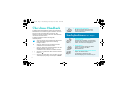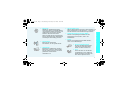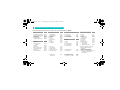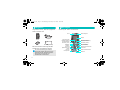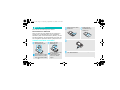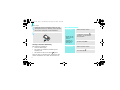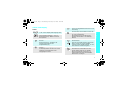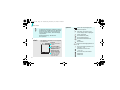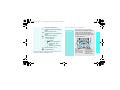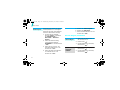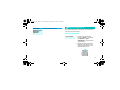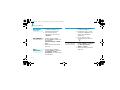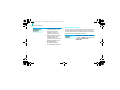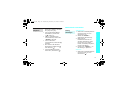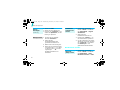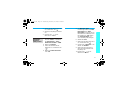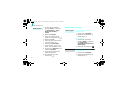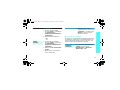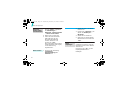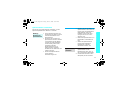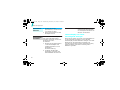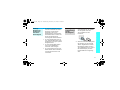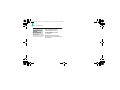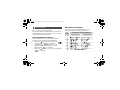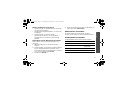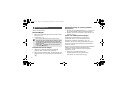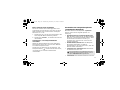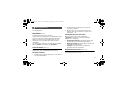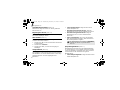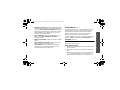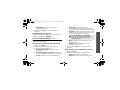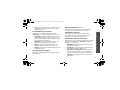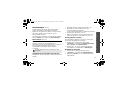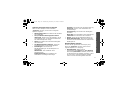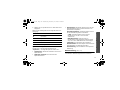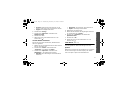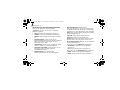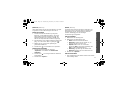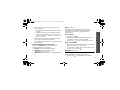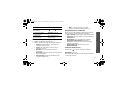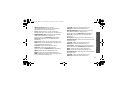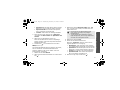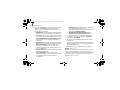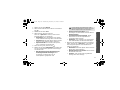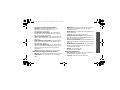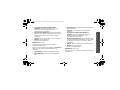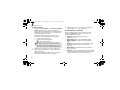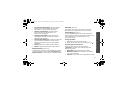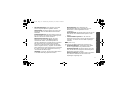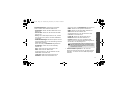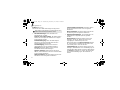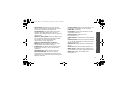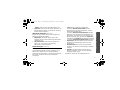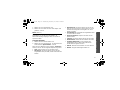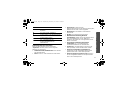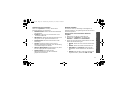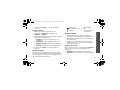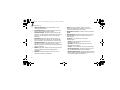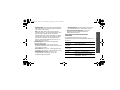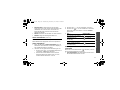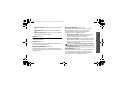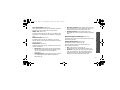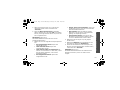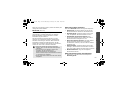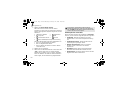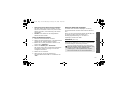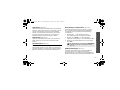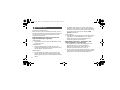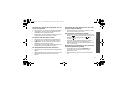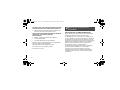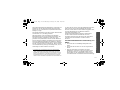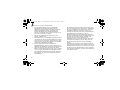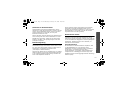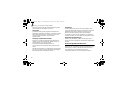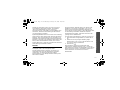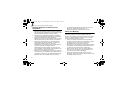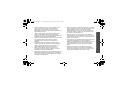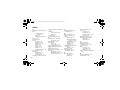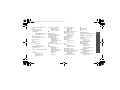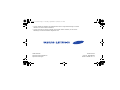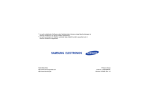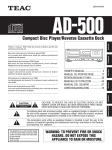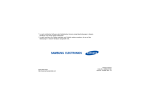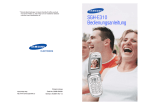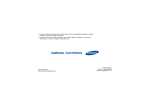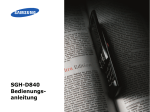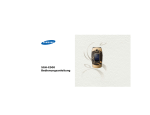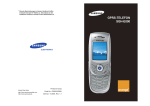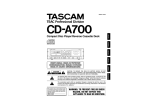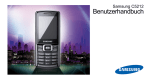Download Samsung SGH-D820 Benutzerhandbuch
Transcript
D820-cover.fm Page 2 Wednesday, February 22, 2006 4:40 PM SGH-D820 Bedienungsanleitung D820.book Page 3 Wednesday, February 22, 2006 4:09 PM Sicherheit im Straßenverkehr steht an erster Stelle Verwenden Sie das Mobiltelefon nicht, während Sie fahren; parken Sie immer erst das Fahrzeug. Wichtige Sicherheitshinweise Die Nichtbeachtung dieser Richtlinien kann gefährlich oder rechtswidrig sein. Telefon beim Tanken ausschalten Verwenden Sie das Telefon nicht an einer Zapfsäule (Tankstelle) oder in der Nähe von Treibstoffen und Chemikalien. Telefon im Flugzeug ausschalten Mobiltelefone können Interferenzen verursachen. Ihre Verwendung in Flugzeugen ist rechtswidrig und gefährlich. Telefon in der Nähe von medizinischen Geräten ausschalten Krankenhäuser oder medizinische Einrichtungen können Geräte verwenden, die empfindlich gegenüber externen Funkfrequenzeinstrahlungen sind. Halten Sie sich streng an die geltenden Vorschriften und Regeln. D820.book Page 1 Wednesday, February 22, 2006 4:09 PM Interferenz Alle Mobiltelefone können Interferenzen ausgesetzt werden, die ihre Leistung beeinträchtigen. Wasserfestigkeit Ihr Telefon ist nicht wasserdicht. Halten Sie es daher stets trocken. Richtige Verwendung Verwenden Sie das Mobiltelefon nur in normaler Betriebsposition (ans Ohr halten). Vermeiden Sie unnötigen Kontakt mit der Antenne, wenn das Telefon eingeschaltet ist. Notrufe Geben Sie die Notrufnummer ein, die an Ihrem derzeitigen Standort gilt (z.B. 112), und drücken Sie anschließend die Taste . Achten Sie darauf, dass das Telefon und alle zugehörigen Teile samt Zubehör nicht in die Reichweite kleiner Kinder gelangen. Wichtige Sicherheitshinweise Sonderbestimmungen beachten Beachten Sie in bestimmten Bereichen geltende Sonderbestimmungen und schalten Sie Ihr Telefon immer aus, wenn seine Verwendung verboten ist oder wenn es Interferenzen und Gefahren verursachen kann. Halten Sie Kinder vom Telefon fern Zubehör und Akkus Verwenden Sie nur die von Samsung zugelassenen Zubehörteile und Akkus. Die Verwendung anderer Zubehörteile kann gefährlich sein und Ihr Telefon beschädigen. • Das Telefon kann explodieren, wenn der falsche Akkutyp verwendet wird. • Entsorgen Sie gebrauchte Akkus immer gemäß den Vorschriften des Herstellers. Qualifizierter Kundendienst Mobiltelefone dürfen nur von qualifizierten Fachleuten repariert werden. Weitere Informationen hierzu finden Sie im Abschnitt "Hinweise zu Sicherheit und Gesundheit" auf Seite 112. 1 D820.book Page 2 Wednesday, February 22, 2006 4:09 PM Über dieses Handbuch In diesem Benutzerhandbuch finden Sie ausführliche Informationen zur Bedienung Ihres Telefons. Um sich schnell mit den grundlegenden Funktionen des Telefons vertraut zu machen, lesen Sie "Erste Schritte" und "Mehr als Telefonieren". In diesem Handbuch finden Sie folgende Hinweissymbole: • Sonderfunktionen Ihres Telefons • Bildwiedergabe auf einem Fernsehgerät Schauen Sie sich Bilder und Videoclips, die Sie mit Ihrem Telefon aufgenommen haben, auf einem Fernsehgerät an. • Music Player Verwenden Sie Ihr Telefon als Music Player und spielen Sie MP3Musikdateien ab. • Dokumentenannzeige Picsel Viewer Zeigen Sie Dokumente in verschiedenen Formaten ohne Beeinträchtigung der Formatierung an. Zeigt an, dass Sie den nachfolgenden Sicherheitsoder Telefonbedienungshinweis unbedingt befolgen müssen. Zeigt an, dass Sie auf der angegebenen Seite ausführlichere Informationen finden. → [ Zeigt an, dass Sie die betreffende Option mit den Navigationstasten markieren und anschließend durch Drücken auswählen müssen. ] < > 2 Steht für eine bestimmte Taste auf Ihrem Telefon. Beispiel: [ ] Steht für eine Soft-Taste, deren Funktion auf dem Telefondisplay angezeigt wird. Beispiel: <Menü>. Kamera und Camcorder Mit dem Kameramodul am Telefon können Sie Fotos aufnehmen und Videos aufzeichnen. D820.book Page 3 Wednesday, February 22, 2006 4:09 PM • • Anruferfotos Erkennen Sie anhand des Anruferfotos, wer Sie gerade anruft. Visitenkarte Erstellen Sie Visitenkarten mit Ihrer Rufnummer und Ihrem Profil. Stellen Sie sich anderen Personen mit dieser praktischen elektronischen Visitenkarte vor. • Sprachoptimierung Mit der Sprachoptimierung können Sie Lautstärke und Klang eingehender Anrufe optimieren – selbst wenn Sie sich inmitten einer Menschenmenge befinden. • Multimedia Message Service (MMS) Senden und empfangen Sie MMS mit einer Kombination aus Text, Bild-, Video- und Audiodateien. • E-Mail Senden und empfangen Sie E-Mails mit Bild-, Video- und Audioanhängen. • Drucken über Bluetooth Drucken Sie Bilder, Nachrichten und andere persönliche Daten direkt von Ihrem Telefon aus. • Java Lassen Sie sich von den bereits vorinstallierten Java™-basierten Spielen begeistern und laden Sie sich weitere Spiele herunter. Sonderfunktionen Ihres Telefons • Bluetooth Mithilfe der drahtlosen BluetoothTechnologie können Sie Mediendateien und persönliche Daten übertragen und Verbindungen mit anderen Geräten aufbauen. Mit einem BluetoothStereo-Headset können Sie außerdem bei der Wiedergabe Ihrer Musikdateien hochwertigen Stereoklang genießen. 3 D820.book Page 4 Wednesday, February 22, 2006 4:09 PM Inhalt Auspacken 6 Vergewissern Sie sich, dass alle angegebenen Artikel vorhanden sind. Ihr Telefon 6 Anordnung der Tasten und Funktionen Erste Schritte Telefon einrichten und laden ..................................... 7 Ein-/Ausschalten...................................................... 8 Tasten und Display .................................................. 9 Menüfunktionen aufrufen ......................................... 11 Telefon individuell anpassen..................................... 12 Anrufe tätigen/annehmen ........................................ 14 15 Das Telefon bietet Ihnen eine Kamera, den Music Player und andere Sonderfunktionen. 4 18 19 20 22 23 25 26 Text eingeben 29 ABC-, T9-, Ziffern- und Symbolmodus 7 Erste Schritte zur Bedienung Ihres Telefons Mehr als Telefonieren Im Internet surfen .................................................. Telefonbuch verwenden........................................... Nachrichten senden ................................................ Nachrichten anzeigen .............................................. Bluetooth verwenden .............................................. Speicherkarte verwenden ........................................ Telefondisplay auf einem Fernsehgerät anzeigen......... Kamera verwenden ................................................. 15 Musikdateien abspielen............................................ 17 Anruffunktionen 32 Weitere Anruffunktionen Menüfunktionen 37 Alle Menüoptionen Probleme lösen 110 Fehlersuche und Maßnahmen Hinweise zu Sicherheit und Gesundheit 112 Index 120 D820.book Page 5 Wednesday, February 22, 2006 4:09 PM Überblick über die Menüfunktionen Um die Menüsteuerung aufzurufen, drücken Sie im Standby-Betrieb <Menü>. S.37 3 Anwendungen Letzte Kontakte S.37 Unbeantwortete Anrufe S.37 Gewählte Rufnummern S.38 Empfangene Anrufe S.38 Alle löschen S.38 Gesprächszeit S.38 Gesprächsgebühren* S.38 1 Music Player 2 Sprachmemo 3 Bildbearbeitung 4 JAVA World 5 Zeitzone 6 Alarm 7 Rechner 8 Umrechnung 9 Timer 10 Stoppuhr 11 SIM-AT* 1 Anrufliste 1 2 3 4 5 6 7 2 Telefonbuch 1 Kontakte 2 Feste Rufnummern 3 Neuen Kontakt hinzufügen 4 Gruppe 5 Kurzwahl 6 Eigene Visitenkarte 7 Eigene Rufnummer 8 Verwaltung 9 Servicenummern* S.39 S.39 S.40 S.41 S.42 S.42 S.43 S.44 S.44 S.44 4 Internet 1 2 3 4 5 6 Startseite Favoriten URL aufrufen Cache löschen Profileinstellungen Aktuelles Profil 5 Nachrichten 1 Neue Nachricht erstellen 2 Gespeicherte Nachrichten S.45 S.45 S.48 S.49 S.51 S.53 S.53 S.54 S.54 S.55 S.55 S.56 S.56 S.56 S.57 S.58 S.58 S.58 S.60 S.60 S.60 S.64 5 Nachrichten (Fortsetzung) 3 4 5 6 7 Vorlagen Alle löschen Einstellungen Infomeldungen Speicherstatus 6 Dateiverwaltung 1 2 3 4 5 6 7 Bilder Videos Musik Töne Andere Dateien Speicherkarte** Speicherstatus 7 Kalender 1 Monatsansicht 2 Wochenansicht 3 Tagesansicht 8 Kamera 1 2 3 4 Foto aufnehmen Video aufzeichnen Wechseln zu: Fotos Wechseln zu: Videos S.69 S.70 S.70 S.77 S.78 S.78 S.78 S.79 S.80 S.81 S.82 S.84 S.84 S.84 S.84 S.88 S.88 S.89 S.89 S.93 S.96 S.96 9 Einstellungen 1 2 3 4 5 Uhrzeit & Datum Telefon Display Töne Beleuchtungseinstellungen 6 Netzdienste 7 Bluetooth 8 Sicherheit 9 Speicherstatus 10 Einstellungen zurücksetzen 11 VOD-Einstellungen*** S.96 S.96 S.97 S.99 S.100 S.101 S.102 S.105 S.107 S.109 S.109 S.109 * Wird nur angezeigt, wenn Ihre SIM-Karte diese Funktion unterstützt. ** Wird nur bei eingelegter Speicherkarte angezeigt. *** Wird nur angezeigt, wenn Ihre SIM-Karte diese Funktion unterstützt. 5 D820.book Page 6 Wednesday, February 22, 2006 4:09 PM Auspacken Ihr Telefon Vergewissern Sie sich, dass alle angegebenen Artikel vorhanden sind. Anordnung der Tasten und Funktionen Hörer Kameraobjektiv Display Telefon Ladegerät Internetzugriffs/ Bestätigungstaste Lautstärketasten Soft-Taste (links) Akku Bedienungsanleitung Bei Ihrem örtlichen Samsung-Händler erhalten Sie verschiedenes Zubehör. Die zum Lieferumfang des Telefons gehörenden Artikel und das bei Ihrem Samsung-Händler erhältliche Zubehör können sich je nach Land und Netzbetreiber unterscheiden. 6 Wähltaste HeadsetAnschluss Alphanumerische Tasten Externer Lautsprecher Navigationstasten (Auf/Ab/Links/Rechts) Soft-Taste (rechts) Ein-/Aus-Taste/ Menü-Ende-Taste Speicherkarteneinschub Löschtaste Sonderfunktionstasten Mikrofon D820-1.fm Page 7 Tuesday, September 19, 2006 7:42 AM Erste Schritte Setzen Sie den Akku wieder ein. Erste Schritte zur Bedienung Ihres Telefons Setzen Sie die Akkuabdeckung wieder ein. Informationen zur SIM-Karte Wenn Sie sich bei einem Mobilfunknetz registrieren, erhalten Sie vom Netzbetreiber eine einsteckbare SIM-Karte (SIM = Subscriber Identity Module), auf der Ihre Nutzungsdaten, wie beispielsweise Ihre PIN, und die verfügbaren optionalen Dienste, gespeichert sind. Telefon einrichten und laden Nehmen Sie die Akkuabdeckung ab. Wenn das Telefon eingeschaltet ist, schalten Sie es zuerst aus, indem Sie [ ] gedrückt halten. Schließen Sie das Ladegerät am Telefon an. Setzen Sie die SIM-Karte ein. Achten Sie darauf, dass die goldfarbenen Kartenkontakte nach unten zum Telefon zeigen. Stecken Sie den Netzstecker des Ladegeräts in eine Netzsteckdose. 7 D820.book Page 8 Wednesday, February 22, 2006 4:09 PM Erste Schritte Sobald das Telefon vollständig geladen ist (das Akkusymbol hört auf zu blinken), ziehen Sie den Stecker des Ladegeräts aus der Steckdose. Ein-/Ausschalten Einschalten Trennen Sie das Ladegerät vom Telefon. Schalten Sie Ihr Telefon nicht ein, wenn der Gebrauch von Mobiltelefonen untersagt ist. 1. Öffnen Sie das Telefon. 2. Halten Sie die Taste [ ] mindestens eine Sekunde gedrückt, um das Telefon einzuschalten. 3. Geben Sie ggf. Ihre PIN ein und drücken Sie <OK>. Anzeige schwacher Akkuladung Bei schwacher Akkuladung: • ertönt ein Warnsignal, • der Hinweis für schwache Akkuladung wird angezeigt und • das Symbol für den leeren Akku blinkt. Wenn der Akku zu schwach wird, schaltet sich das Telefon automatisch aus. Laden Sie den Akku auf. 8 Ausschalten 1. Öffnen Sie das Telefon. 2. Drücken Sie [ eine Sekunde. ] mindestens D820.book Page 9 Wednesday, February 22, 2006 4:09 PM Tasten und Display Tasten Im Standby-Betrieb: Direktzugriff auf bevorzugte Menüoptionen (S. 97). Bei Menüsteuerung: Blättern durch die Menüoptionen. Im Standby-Betrieb: Startet den InternetBrowser. Bei Menüsteuerung: Auswählen der markierten Menüoption oder Eingabebestätigung. Zum Tätigen oder Entgegennehmen von Anrufen. Im Standby-Betrieb: Abrufen der zuletzt getätigten, unbeantworteten oder eingegangenen Anrufe. Zum Beenden eines Gesprächs. Halten Sie diese Taste gedrückt, um das Telefon ein- oder auszuschalten. Bei Menüsteuerung: Annullierung der Eingabe und Rückkehr in den StandbyBetrieb. Erste Schritte Zum Ausführen der jeweiligen Funktion, die in der unteren Display-Zeile angezeigt wird. Zum Löschen von Zeichen aus dem Display sowie von ausgewählten Elementen in einer Anwendung. Zum Eingeben von Zahlen, Buchstaben und Sonderzeichen. Wenn Sie im Standby-Betrieb [1] gedrückt halten, können Sie auf Ihre Mailbox zugreifen. Halten Sie [0] gedrückt, um eine internationale Vorwahl einzugeben. Zum Eingeben von Sonderzeichen. Zum Aktivieren und Deaktivieren des Stumm-Modus halten Sie im StandbyBetrieb [ ] gedrückt. Halten Sie [ ] gedrückt, um eine Pause zwischen zwei Rufnummern einzufügen. 9 D820.book Page 10 Wednesday, February 22, 2006 4:09 PM Erste Schritte Zum Einstellen der Telefonlautstärke. Im Standby-Betrieb bei geöffnetem Telefon: Einstellen der Lautstärke für die Tastentöne. Wenn Sie diese Taste bei geschlossenem Telefon gedrückt halten, wird das Display eingeschaltet. Bei Menüsteuerung: Abrollen der Menüoptionen. Display Aufbau Das Display unterteilt sich in folgende drei Bereiche: Menü 10 Kontakte Symbole* Stärke des Empfangssignals Aktives Gespräch Kein Netz. Sie können keine Anrufe tätigen oder empfangen. Alarm eingestellt Neue Nachricht (SMS) Neue Sprachnachricht Neue Multimedia-Nachricht (MMS) Neue E-Mail Symbole Anzeige verschiedener Symbole. Eines der Posteingangsfächer ist voll Text und Grafiken Anzeige von Meldungen, Nachrichten und eingegebenen Daten. Die Anrufumleitungsfunktion ist aktivS. 102 Anzeige der SoftTasten-Funktionen Anzeige der aktuellen Funktionen, die den beiden Soft-Tasten zugeordnet sind. Bluetooth-Funktion aktiv S. 105 Mit einem PC synchronisiert GPRS-Netz EDGE-Netz D820.book Page 11 Wednesday, February 22, 2006 4:09 PM Homezone, falls Sie den entsprechenden Dienst abonniert haben Speicherkarte eingelegt RuftonartS. 100 • Keine: Melodie • : Summer • : Melodie und Vibration • : Erst Summer dann Melodie • : Melodie dann Vibration Soft-Tasten verwenden Die Funktionen der Soft-Tasten ändern sich, je nachdem, welche Funktion Sie gerade benutzen. Der Text in der unteren Zeile des Displays zeigt die jeweilige Funktion der Soft-Tasten an. Auswahl Erste Schritte Bürozone, falls Sie den entsprechenden Dienst abonniert haben Menüfunktionen aufrufen Zurück Stumm-ModusS. 13 Akkuladezustand * Die auf dem Display angezeigten Symbole hängen vom jeweiligen Land oder Netzbetreiber ab. Durch Drücken der linken Soft-Taste können Sie eine markierte Option auswählen. Drücken Sie im jeweiligen Menü die rechte Soft-Taste. Sie gelangen dadurch in die vorherige Menüebene zurück. 11 D820.book Page 12 Wednesday, February 22, 2006 4:09 PM Erste Schritte Optionen auswählen Schnellzugriff verwenden 12 1. Drücken Sie die entsprechende Soft-Taste. 2. Drücken Sie die Navigationstasten, um die nächste oder vorherige Option anzuzeigen. 3. Drücken Sie <Auswahl> oder [ ], um die angezeigte Funktion oder markierte Option zu bestätigen. 4. Zum Beenden stehen folgende Möglichkeiten zur Verfügung: • Drücken Sie <Zurück>, um eine Menüebene nach oben zu gelangen. • Drücken Sie [ ], um in den Standby-Betrieb zurückzukehren. Drücken Sie <Menü> und anschließend die Zifferntaste(n), die der gewünschten Option entspricht/ entsprechen. Telefon individuell anpassen Spracheinstellung 1. Drücken Sie im StandbyBetrieb <Menü> und wählen Sie Einstellungen → Telefon → Sprache. 2. Wählen Sie eine Sprache aus. Klingelton 1. Drücken Sie im StandbyBetrieb <Menü> und wählen Sie Einstellungen → Töne → Eingehender Anruf → Klingelton. 2. Wählen Sie eine Klingeltonkategorie aus. 3. Wählen Sie einen Klingelton aus. 4. Drücken Sie <Speich.>. D820.book Page 13 Wednesday, February 22, 2006 4:09 PM Menüschnellzugriff 1. Drücken Sie im StandbyBetrieb <Menü> und wählen Sie Einstellungen → Telefon → Schnellzugriff. 2. Wählen Sie eine Bildkategorie aus. 2. Wählen Sie eine Taste. 3. Wählen Sie ein Bild aus. 3. Wählen Sie das Menü aus, das Sie der Taste zuweisen möchten. Farbschema für Sie können die Farbe von Anzeigeelementen (z.B. Titel- und Menüanzeige Markierungsleisten) ändern. 1. Drücken Sie im StandbyBetrieb <Menü> und wählen Sie Einstellungen → Display → Farbschema. 2. Wählen Sie ein Farbschema aus. Die Navigationstasten können Sie auch als Schnellzugriffstasten für die von Ihnen am häufigsten aufgerufenen Menüs verwenden. Erste Schritte Hintergrundbild Sie können ein Hintergrundbild für das Standby-Display einrichten. im StandbyDisplay 1. Drücken Sie im StandbyBetrieb <Menü> und wählen Sie Einstellungen → Display → Hintergrundbild. Stumm-Modus Sie können den Stumm-Modus aktivieren, damit andere Personen nicht durch die Töne Ihres Telefons gestört werden. Drücken Sie [ ] im StandbyBetrieb mindestens eine Sekunde. 13 D820.book Page 14 Wednesday, February 22, 2006 4:09 PM Erste Schritte Telefonsperre Sie können Ihr Telefon mit einem Telefonpasswort vor unbefugtem Gebrauch schützen. Das Passwort wird beim Einschalten benötigt. 1. Drücken Sie im StandbyBetrieb <Menü> und wählen Sie Einstellungen → Sicherheit → Passwort ändern. 5. Wählen Sie Telefonsperre. 6. Wählen Sie Aktivieren. 7. Geben Sie das Passwort ein und drücken Sie <OK>. Anrufe tätigen/annehmen Anruf tätigen 2. Geben Sie das werkseitig voreingestellte Passwort 00000000 ein und drücken Sie <OK>. 3. Geben Sie ein neues 4- bis 8-stelliges Passwort ein und drücken Sie <OK>. 4. Geben Sie das neue Passwort ein zweites Mal ein und drücken Sie <OK>. 14 1. Geben Sie die Ortsvorwahl und die Rufnummer ein. 2. Drücken Sie [ ]. 3. Um das Gespräch zu beenden, drücken Sie [ ]. Anruf entgegennehmen 1. Wenn das Telefon klingelt, drücken Sie [ ]. 2. Um das Gespräch zu beenden, drücken Sie [ ]. D820.book Page 15 Wednesday, February 22, 2006 4:09 PM Lautstärke während eines Gesprächs anpassen Drücken Sie [Lautstärke]. Mehr als Telefonieren Das Telefon bietet Ihnen eine Kamera, den Music Player und andere Sonderfunktionen. Kamera verwenden Foto machen 1. Drücken Sie im StandbyBetrieb <Menü> und wählen Sie Kamera → Foto aufnehmen, um die Kamera einzuschalten. 2. Wählen Sie das gewünschte Bildmotiv wie gezeigt durch entsprechendes Drehen des Kameraobjektivs aus. 15 D820.book Page 16 Wednesday, February 22, 2006 4:09 PM Mehr als Telefonieren Foto machen (Fortsetzung) 3. Drücken Sie [ ], um ein Foto zu machen. Das Foto wird automatisch gespeichert. 2. Drücken Sie [ ], um die Aufnahme zu starten. 3. Drücken Sie < >, um die Aufnahme zu beenden. Das Video wird automatisch gespeichert. 4. Um ein weiteres Foto aufzunehmen, drücken Sie <Zurück>. Foto anzeigen 1. Drücken Sie im StandbyBetrieb <Menü>. Wählen Sie anschließend Dateiverwaltung → Bilder → Fotos. 2. Wählen Sie das gewünschte Foto aus. Video aufzeichnen 16 1. Drücken Sie im StandbyBetrieb <Menü> und wählen Sie Kamera → Video aufzeichnen, um die Kamera einzuschalten. 4. Um ein weiteres Video aufzuzeichnen, drücken Sie < >. Video abspielen 1. Drücken Sie im StandbyBetrieb <Menü> und wählen Sie Dateiverwaltung → Videos → Videos. 2. Wählen Sie das gewünschte Video aus. D820.book Page 17 Wednesday, February 22, 2006 4:09 PM Musikdateien abspielen Wiedergabeliste 1. Drücken Sie im StandbyBetrieb <Menü> und wählen erstellen Sie Anwendungen → Music Player. 2. Drücken Sie <Optionen> und wählen Sie Musik hinzufügen von → Telefon oder Speicherkarte. 3. Drücken Sie [ ], um die gewünschten Dateien auszuwählen und anschließend <Hinzufügen>. Musikdateien abspielen 1. Drücken Sie bei geöffnetem Music Player [ ]. Mehr als Telefonieren Musikdateien in das Telefon kopieren Wählen Sie eine der folgenden Methoden: • Download aus dem mobilen InternetS. 56 • Download von einem Computer mit Samsung PC StudioBenutzerhandbuch zu Samsung PC Studio • Empfang über Bluetooth S. 107 • Kopieren Sie Dateien auf eine Speicherkarte und setzen Sie die Karte in das Telefon ein S. 25 2. Während der Wiedergabe stehen folgende Tasten zur Verfügung: • : Wiedergabe unterbrechen oder fortsetzen. • Auf: Öffnet die Liste mit dem aktuellen Album. 17 D820.book Page 18 Wednesday, February 22, 2006 4:09 PM Mehr als Telefonieren Musikdateien abspielen • (Fortsetzung) • • • 18 Links: Springt zurück zur vorherigen Datei. Läuft innerhalb der Datei rückwärts, wenn sie gedrückt gehalten wird. Rechts: Springt weiter zur nächsten Datei. Läuft innerhalb der Datei vorwärts, wenn die Taste gedrückt gehalten wird. Lautstärketasten: Lautstärke anpassen. Ab: Wiedergabe beenden. Im Internet surfen Mit dem integrierten Web-Browser können Sie einfach auf das mobile Internet zugreifen und eine Vielzahl von aktuellen Diensten und Informationen nutzen oder sich gewünschte Inhalte herunterladen. Browser starten Drücken Sie im Standby-Betrieb [ ] oder <Menü> und wählen Sie anschließend Internet → Startseite. D820.book Page 19 Wednesday, February 22, 2006 4:09 PM Im Internet navigieren • • • • • Telefonbuch verwenden Eintrag hinzufügen Telefonspeicher: 1. Geben Sie im Standby-Betrieb eine Rufnummer ein und drücken Sie [ ]. 2. Wählen Sie Telefon → gewünschter Nummerntyp. 3. Geben Sie die Kontaktinformationen ein: Vorname, Nachname, Mobil, Privat, Büro, Fax, Andere, E-Mail, Anruferfoto, Klingelton, Gruppe und Notizen. 4. Drücken Sie <Speich.>, um den Eintrag zu speichern. Mehr als Telefonieren • Um durch die BrowserElemente zu blättern, drücken Sie [Auf] oder [Ab]. Um ein bestimmtes Objekt auszuwählen, drücken Sie < > oder [ ]. Um zur vorherigen Seite zurückzukehren, drücken Sie <Zurück> oder [C]. Um zur Startseite zurückzukehren, halten Sie [C] gedrückt. Zum Aufrufen der BrowserMenüoptionen wählen Sie oder drücken [ ]. Um die Webseitenoptionen aufzurufen, drücken Sie [ ]. SIM-Karte: 1. Geben Sie im Standby-Betrieb eine Rufnummer ein und drücken Sie [ ]. 19 D820.book Page 20 Wednesday, February 22, 2006 4:09 PM Mehr als Telefonieren Eintrag hinzufügen (Fortsetzung) Eintrag suchen 2. Wählen Sie SIM. 3. Geben Sie einen Namen ein. 4. Drücken Sie <Optionen> und wählen Sie Speichern, um den Eintrag zu speichern. Visitenkarte erstellen und senden 2. Geben Sie Ihre Kontaktinformationen ein. 1. Drücken Sie im StandbyBetrieb <Kontakte>. 3. Drücken Sie <Speich.>, um die Visitenkarte zu speichern. 2. Geben Sie die Anfangsbuchstaben des gewünschten Namens ein. 4. Um die Visitenkarte an andere Teilnehmer zu senden, drücken Sie <Optionen> und wählen Sie Senden per → die gewünschte Sendemethode. 3. Wählen Sie einen Eintrag aus. 4. Rollen Sie zu einer Rufnummer und drücken Sie [ ] um diese zu wählen, oder [ ], um die zugehörigen Kontaktinformationen zu bearbeiten. 20 1. Drücken Sie im StandbyBetrieb <Menü> und wählen Sie Telefonbuch → Eigene Visitenkarte. Nachrichten senden Nachricht (SMS) senden 1. Drücken Sie im StandbyBetrieb <Menü> und wählen Sie Nachrichten → Neue Nachricht erstellen → SMS. D820.book Page 21 Wednesday, February 22, 2006 4:09 PM 2. Geben Sie den Nachrichtentext ein und drücken Sie [ ]. 4. Drücken Sie [ ], um die Nachricht zu senden. MultimediaNachricht (MMS) senden 1. Drücken Sie im StandbyBetrieb <Menü> und wählen Sie Nachrichten → Neue Nachricht erstellen → MMS. 2. Wählen Sie Betreff. 3. Geben Sie den Betreff der Nachricht ein und drücken Sie [ ]. 4. Wählen Sie Bild oder Video oder Ton. 6. Wählen Sie Text. 7. Geben Sie den Nachrichtentext ein und drücken Sie [ ]. Mehr als Telefonieren 3. Geben Sie Empfängernummern ein. 5. Um Bild oder Video hinzuzufügen wählen Sie Bild hinzufügen bzw. Video hinzufügen, und fügen Sie ein Bild oder einen Videoclip hinzu. Bei Auswahl von Ton wählen Sie Ton hinzufügen, um einen Audioclip hinzuzufügen. 8. Drücken Sie <Optionen> und wählen Sie Senden. 9. Geben Sie die Rufnummern oder die E-Mail-Adressen der Empfänger ein. 10. Drücken Sie [ ], um die Nachricht zu senden. 21 D820.book Page 22 Wednesday, February 22, 2006 4:09 PM Mehr als Telefonieren E-Mail senden 1. Drücken Sie im StandbyBetrieb <Menü> und wählen Sie Nachrichten → Neue Nachricht erstellen → E-Mail. Nachrichten anzeigen SMS anzeigen 1. Drücken Sie <Anzeigen>. 2. Wählen Sie Betreff. 2. Wählen Sie die Nachricht im Posteingang aus. 3. Geben Sie den Betreff der E-Mail ein und drücken Sie [ ]. Im Posteingang: 4. Wählen Sie Text. 1. Drücken Sie im StandbyBetrieb <Menü> und wählen Sie Nachrichten → Gespeicherte Nachrichten → Posteingang. 5. Geben Sie den E-Mail-Text ein und drücken Sie [ ]. 6. Wählen Sie Dateianlage. 7. Fügen Sie Bild-, Video-, Ton-, Musik- oder Textdateien hinzu. 8. Drücken Sie <Optionen> und wählen Sie Senden. 9. Geben Sie die gewünschten E-Mail-Adressen ein. 10. Zum Senden der E-Mail drücken Sie [ ]. 22 Wenn eine Benachrichtigung angezeigt wird: 2. Wählen Sie eine SMS aus ( MMS anzeigen Wenn eine Benachrichtigung angezeigt wird: 1. Drücken Sie <Anzeigen>. 2. Wählen Sie die Nachricht im Posteingang aus. ). D820.book Page 23 Wednesday, February 22, 2006 4:09 PM Im Posteingang: 2. Wählen Sie eine MMS aus ( ). E-Mails anzeigen 1. Drücken Sie im StandbyBetrieb <Menü> und wählen Sie Nachrichten → Gespeicherte Nachrichten → E-Mail-Box. 2. Wählen Sie Auf neue E-Mail prüfen. 4. Wenn Sie einen Header ausgewählt haben, drücken Sie <Optionen> und wählen Sie Abrufen, um die gesamte E-Mail anzuzeigen. Bluetooth verwenden Ihr Telefon ist mit Bluetooth-Technologie ausgerüstet, die drahtlose Verbindungen und Datenaustausch mit anderen Bluetooth-Geräten sowie Freisprechen und die Fernbedienung des Telefons ermöglicht. Bluetooth aktivieren Mehr als Telefonieren 1. Drücken Sie im StandbyBetrieb <Menü> und wählen Sie Nachrichten → Gespeicherte Nachrichten → Posteingang. Drücken Sie im Standby-Betrieb <Menü> und wählen Sie Einstellungen → Bluetooth → Aktivierung → Ein. 3. Wählen Sie eine E-Mail oder einen Header aus. 23 D820.book Page 24 Wednesday, February 22, 2006 4:09 PM Mehr als Telefonieren BluetoothGeräte suchen und abstimmen 1. Drücken Sie im StandbyBetrieb <Menü> und wählen Sie Einstellungen → Bluetooth → Benutzergeräte → Neues Gerät suchen. 2. Wählen Sie das zu sendende Element aus. 2. Wählen Sie ein Gerät aus. 4. Wählen Sie ein Gerät aus. 3. Geben Sie einen BluetoothPIN-Code oder ggf. den Bluetooth-PIN-Code des anderen Geräts ein und drücken Sie <OK>. Wenn der Besitzer des anderen Geräts denselben Code eingibt, ist die Abstimmung abgeschlossen. Daten senden 24 1. Rufen Sie die Anwendung Telefonbuch, Dateiverwaltung oder Kalender auf. 3. Drücken Sie <Optionen> und wählen Sie Senden per → Bluetooth. 5. Geben Sie ggf. den BluetoothPIN-Code ein und drücken Sie <OK>. Daten empfangen Um Daten über Bluetooth empfangen zu können, muss die Bluetooth-Funktion Ihres Telefons aktiviert sein. Drücken Sie ggf. <Ja> um Ihre Empfangsbereitschaft zu bestätigen. D820-1.fm Page 25 Friday, June 9, 2006 10:34 AM Speicherkarte verwenden • Sie können eine Speicherkarte verwenden, um die Speicherkapazität Ihres Telefons zu erhöhen. • • Durch häufiges Löschen und Aufbringen von Daten verkürzt sich die Lebensdauer einer Speicherkarte. Entfernen Sie niemals eine Speicherkarte aus dem Telefon und schalten Sie das Telefon niemals aus, während Daten auf der Karte gelesen oder gespeichert werden. Anderenfalls kann es zu Datenverlusten und/oder Schäden an der Karte oder am Telefon kommen. Setzen Sie Speicherkarten keinen starken Erschütterungen aus. • • Speicherkarte einsetzen Mehr als Telefonieren • Wichtige Hinweise für Speicherkarten Berühren Sie die Kontakte von Speicherkarten nicht mit Ihren Fingern oder mit metallischen Gegenständen. Wenn die Kontakte verschmutzt sind, reinigen Sie sie mit einem weichen Tuch. Halten Sie Speicherkarten von Kleinkindern und Haustieren fern. Setzen Sie Speicherkarten keinen elektrostatischen Entladungen und/oder elektrischen Feldern aus. 1. Schieben Sie eine Speicherkarte mit der Etikettenseite nach unten in den vorgesehenen Steckplatz. 2. Drücken Sie die Karte in den Steckplatz, bis sie einrastet. 25 D820.book Page 26 Wednesday, February 22, 2006 4:09 PM Mehr als Telefonieren Speicherkarte entfernen 1. Drücken Sie auf die Speicherkarte, um diese wieder vom Telefon zu lösen. 2. Ziehen Sie die Karte aus dem Steckplatz heraus. Kartenadapter verwenden Wenn Sie einen Kartenadapter oder einen USB-Kartenleser/schreiber verwenden, können Sie die Karte auf einem PC auslesen. 1. Stecken Sie die Speicherkarte in den Kartenadapter und schieben Sie diesen in eine Kartenlese-/ Schreibvorrichtung. 2. Verbinden Sie den USBKartenleser/-schreiber über das USB-Kabel mit Ihrem PC. 26 3. Greifen Sie auf die entsprechende Speicherkarte zu und kopieren Sie Daten von der bzw. auf die Karte. Telefondisplay auf einem Fernsehgerät anzeigen Wenn Sie Ihr Telefon mit einem TV-Ausgangskabel an ein Fernsehgerät anschließen, können Sie das Telefondisplay auf dem Bildschirm anzeigen. Auf diese Weise können Sie gemeinsam mit Familie und Freunden die auf Ihrem Telefon gespeicherten Fotos, Videos, Musiktitel und Filme auf einem großen Bildschirm genießen. D820.book Page 27 Wednesday, February 22, 2006 4:09 PM • • • • Je nach Fernsehgerät können sich die Anschlüsse des VideoEingangs und des AudioAusgangs in Form und Einbauposition unterscheiden. Die Steckerfarben müssen mit denen des Eingangs am Fernsehgerät übereinstimmen. Je nach Videosystem kann es sein, dass das Bild zittert oder anderweitig nicht ganz optimal dargestellt wird. Je nach Videoqualität lassen sich einige Videodateien eventuell nicht anzeigen. Im TV-Out-Modus können Sie das Bluetooth-Stereo-Headset und die Zoomfunktion nicht verwenden. Übertragen der Telefonanzeige auf ein Fernsehgerät 1. Schalten Sie den Fernseher ein und verbinden Sie Ihr Telefon wie dargestellt über das TV-Out-Kabel mit dem Fernseher. 2. Aktivieren Sie am Fernsehgerät den Eingang, an den Sie das Telefon angeschlossen haben. Das Display schaltet auf den TV-Ausgabemodus um, worauf das Telefondisplay auf dem Fernsehbildschirm angezeigt wird. Mehr als Telefonieren Wichtige Hinweise für die Nutzung mit einem Fernsehgerät 27 D820.book Page 28 Wednesday, February 22, 2006 4:09 PM Mehr als Telefonieren Übertragen der Telefonanzeige auf ein Fernsehgerät (Fortsetzung) 28 3. Gegebenenfalls müssen Sie das Videosystem Ihres Fernsehgeräts im Menü TV-Ausgabe einstellen. S. 100 4. Rufen Sie die gewünschte Anwendung auf und öffnen Sie die Dateien. D820.book Page 29 Wednesday, February 22, 2006 4:09 PM Text eingeben ABC-, T9-, Ziffern- und Symbolmodus Bei einigen Funktionen wie Nachrichten, Telefonbuch oder Kalender, können Sie mit dem ABC-, T9-, Ziffernund Symbolmodus Text eingeben. ABC-Modus verwenden Drücken Sie die entsprechende Taste, bis das gewünschte Zeichen im Display erscheint. Taste Die Zeichen in ihrer Anzeigefolge Großbuchstaben Kleinbuchstaben Texteingabemodus ändern Wenn sich der Cursor in einem Textfeld befindet, erscheint die Anzeige des Texteingabemodus. • Halten Sie [ ] gedrückt, um zwischen T9- ( ) und ABC-Modus ( ) umzuschalten. • Drücken Sie [ ], um zwischen Groß- und Kleinschreibung umzuschalten oder in den Ziffernmodus ( ) zu wechseln. • Halten Sie [ ] gedrückt, um in den Symbolmodus ( ) zu wechseln. (Erstellen einer SMS mithilfe des GSM-Alphabets) 29 D820.book Page 30 Wednesday, February 22, 2006 4:09 PM Text eingeben Weitere mögliche Eingaben im ABC-Modus Wörter im T9-Modus eingeben • 1. Drücken Sie [2] bis [9], um den Anfang eines Worts einzugeben. Drücken Sie die mit dem jeweiligen Buchstaben belegte Taste nur einmal. Um beispielsweise das Wort Hallo im T9-Modus einzugeben, drücken Sie nacheinander die Tasten [4], [2], [5], [5] und [6]. T9 errät die Wörter, die Sie eingeben, so dass sich das momentan angezeigte Wort mit jedem Tastendruck ändern kann. 2. Geben Sie jedes Wort stets vollständig ein, bevor Sie es korrigieren oder einzelne Zeichen löschen. 3. Wenn das Wort richtig angezeigt wird, fahren Sie mit Schritt 4 fort. Andernfalls drücken Sie [0], um andere mögliche Wörter für die von Ihnen gedrückten Tasten anzuzeigen. Beispiel: Die Worte Aus und Bus werden beide mit einer Folge aus den Tasten [2], [8] und [7] erzeugt. 4. Drücken Sie [ ], um ein Leerzeichen einzufügen, und geben Sie dann das nächste Wort ein. • • • Um erneut denselben oder einen anderen Buchstaben mithilfe derselben Taste einzugeben, warten Sie, bis sich der Cursor automatisch nach rechts bewegt hat oder drücken Sie [Rechts]. Geben Sie nun den nächsten Buchstaben ein. Zum Eingeben eines Leerzeichens drücken Sie [ ]. Drücken Sie die Navigationstasten, um den Cursor zu bewegen. Drücken Sie [C], um einzelne Zeichen nacheinander zu löschen. Um den gesamten eingegebenen Text zu löschen, halten Sie [C] gedrückt. T9-Modus verwenden Bei der Texteingabe mit T9 ist die Eingabe von Wörtern durch Texterkennung mit einem Minimum an Tastenanschlägen möglich. 30 D820.book Page 31 Wednesday, February 22, 2006 4:09 PM Weitere Funktionen im T9-Modus • • Neues Wort zum T9-Wörterbuch hinzufügen Diese Funktion steht nicht in allen Sprachen zur Verfügung. 1. Geben Sie das Wort ein, das Sie hinzufügen möchten. 2. Drücken Sie [0], um die anderen möglichen Wörter für Ihre Tastenkombination anzuzeigen. Wenn keine weiteren Wörter angezeigt werden, erscheint in der unteren Display-Zeile Buchst. 3. Drücken Sie <Buchst.>. 4. Geben Sie das gewünschte Wort im ABC-Modus ein und drücken Sie <Hinzufügen>. Ziffernmodus verwenden Im Ziffernmodus können Sie Zahlen eingeben. Drücken Sie die Tasten mit den gewünschten Zahlen. Symbolmodus verwenden Text eingeben • Drücken Sie [1], um automatisch einen Punkt oder ein Apostroph einzufügen. Drücken Sie die Navigationstasten, um den Cursor zu bewegen. Drücken Sie [C], um einzelne Zeichen nacheinander zu löschen. Um den gesamten eingegebenen Text zu löschen, halten Sie [C] gedrückt. Im Symbolmodus können Sie Symbole eingeben. Um … drücken Sie ... weitere Symbole anzuzeigen, [Auf] oder [Ab]. ein Symbol auszuwählen, die entsprechende Zifferntaste. das/die Symbol(e) zu löschen, [C]. das/die Symbol(e) einzufügen, <OK>. 31 D820.book Page 32 Wednesday, February 22, 2006 4:09 PM Anruffunktionen Weitere Anruffunktionen Anrufe tätigen 1. Geben Sie im Standby-Betrieb die Vorwahl und die Rufnummer ein. 2. Drücken Sie [ ]. • Zum Löschen der letzten Ziffer drücken Sie [C]. Wenn Sie das ganze Display löschen möchten, halten Sie [C] gedrückt. Sie können den Cursor auch auf eine bestimmte Ziffer bewegen, die Sie löschen oder ändern möchten. • Halten Sie [ ] gedrückt, um eine Pause zwischen zwei Ziffern einzugeben. Internationale Anrufe tätigen 1. Halten Sie im Standby-Betrieb die Taste [0] gedrückt. Das + Zeichen wird angezeigt. 2. Geben Sie die Landesvorwahl, die Ortsvorwahl und die Rufnummer ein und drücken Sie anschließend [ ]. 32 Wahlwiederholung der zuletzt gewählten Rufnummern 1. Drücken Sie im Standby-Betrieb [ ], um die Liste der zuletzt gewählten Rufnummern anzuzeigen. 2. Blättern Sie zu der gewünschten Rufnummer und drücken Sie [ ]. Anrufe vom Telefonbuch aus tätigen Sobald Sie eine Rufnummer im Telefonbuch gespeichert haben, können Sie diese direkt im Telefonbuch auswählen und wählen.S. 39 Außerdem können Sie häufig gewählte Rufnummern mit der Kurzwahlfunktion bestimmten Zifferntasten zuweisen.S. 42 Sie können eine Rufnummer schnell von der SIM-Karte wählen, indem Sie die Speicherplatznummer verwenden, die beim Speichern der Rufnummer zugewiesen wurde. 1. Geben Sie im Standby-Betrieb die Speicherplatznummer der gewünschten Rufnummer ein und drücken Sie [ ]. D820.book Page 33 Wednesday, February 22, 2006 4:09 PM 2. Rollen Sie gegebenenfalls die anderen Rufnummern ab. 3. Drücken Sie <Wählen> oder [ ], um die gewünschte Rufnummer zu wählen. • Schließen Sie das Telefon zu oder drücken Sie [ Unbeantwortete Anrufe anzeigen ]. Anruf annehmen Bei einem eingehenden Anruf klingelt das Telefon und auf dem Display erscheint das Symbol für einen eingehenden Anruf. Drücken Sie [ anzunehmen. ] oder <Annahme>, um den Anruf Tipps zum Annehmen von Anrufen • • Wenn die Option Antw. mit jeder Taste aktiv ist, können Sie Anrufe durch Drücken einer beliebigen Taste (mit Ausnahme von [ ] und <Abweis.>) annehmen.S. 99 Drücken Sie <Abweis.> oder [ ], um einen Anruf abzuweisen. Wenn Sie Anrufe versäumt haben, zeigt das Display deren Anzahl an. 1. Drücken Sie <Anzeigen>. 2. Blättern Sie gegebenenfalls durch die unbeantworteten Anrufe. 3. Drücken Sie [ ], um die gewünschte Rufnummer zu wählen. Anruffunktionen Anruf beenden Halten Sie [Lautstärke] gedrückt, um je nach Einstellung für die Lautstärketaste, einen eingehenden Anruf abzuweisen oder den Klingelton stumm zu schalten.S. 98 Headset verwenden Mit dem Headset können Sie Gespräche tätigen und annehmen, ohne das Telefon in die Hand zu nehmen. Stecken Sie den Headsetstecker in die entsprechende Buchse an der linken Seite des Telefons. 33 D820.book Page 34 Wednesday, February 22, 2006 4:09 PM Anruffunktionen Die Taste am Headset hat folgende Funktionen: Um … drücken Sie ... Drücken Sie [Lautstärke erhöhen], um die Lautstärke zu erhöhen oder [Lautstärke verringern], um die Lautstärke zu verringern. die zuletzt gewählte Rufnummer erneut zu wählen, die Taste und drücken und halten sie erneut. Einen Anruf halten/übernehmen einen Anruf anzunehmen, die Taste und halten sie gedrückt. einen Anruf zu beenden, die Taste und halten sie gedrückt. Optionen während eines Gesprächs Sie können während eines Gesprächs zahlreiche Funktionen aufrufen. Lautstärke während eines Gesprächs einstellen Mit [Lautstärke] können Sie die Hörerlautstärke während eines Gesprächs anpassen. 34 Drücken Sie <Halten> oder <Übern.>, um einen Anruf zu halten oder zu übernehmen. Einen zweiten Anruf tätigen Sie können gleichzeitig einen zweiten Anruf tätigen, sofern diese Funktion von Ihrem Netz unterstützt wird. 1. Drücken Sie <Halten>, um den Anruf zu halten. 2. Tätigen Sie den zweiten Anruf wie üblich. 3. Drücken Sie <Tausch>, um zwischen den Anrufen umzuschalten. 4. Drücken Sie <Optionen> und wählen Sie Gehaltenen Anruf beenden, um das gehaltene Gespräch zu beenden. 5. Um das laufende Gespräch zu beenden, drücken Sie [ ]. D820.book Page 35 Wednesday, February 22, 2006 4:09 PM Einen zweiten Anruf annehmen Lautsprecher- und Freisprechfunktion verwenden Mithilfe der Stereolautsprecher an der Vorderseite Ihres Telefons können Sie in einem kurzen Abstand zum Telefon Gespräche führen. Drücken Sie zum Aktivieren der Lautsprecher- und Freisprechfunktion [ ]. Drücken Sie die Taste erneut, um wieder auf den normalen Telefonmodus umzuschalten. Verwenden der Gesprächsoptionen (eingehendes Gespräch) Wenn Sie während eines Gesprächs <Optionen> drücken, stehen Ihnen folgende Optionen zur Verfügung: • Sprachoptimierung ein/Sprachoptimierung aus: Mit dieser Option können Sie Störgeräusche beseitigen und die Sprachqualität erhöhen, damit Sie der andere Teilnehmer auch dann gut verstehen kann, wenn Sie sich in einer lauten Umgebung befinden. • Stummschalten/Stumm aus: Das Mikrophon des Telefons ausschalten, so dass Ihr Gesprächspartner Sie nicht hören kann, oder das Mikrofon wieder einschalten. • Tastentöne aus/Tastentöne ein: Schalten Sie die Tastentöne ein bzw. aus. Anruffunktionen Sie können während eines Telefongesprächs einen eingehenden Anruf annehmen, wenn dies von Ihrem Netz unterstützt wird und die Funktion "Anklopfen" aktiviert ist.S. 103 1. Drücken Sie [ ], um den Anruf anzunehmen. Das erste Gespräch wird automatisch gehalten. 2. Drücken Sie <Tausch>, um zwischen den Anrufen umzuschalten. Zur Kommunikation mit Anrufbeantwortern oder telefongesteuerten Computersystemen muss die Option Tastentöne ein ausgewählt sein. • Telefonbuch: Die Kontaktinformationen aufrufen. 35 D820.book Page 36 Wednesday, February 22, 2006 4:09 PM Anruffunktionen • • • • 36 MFV senden: Sendet MFV-Töne (Duales Mehrfrequenzverfahren) als Gruppe. MFV-Töne werden vom Telefon für das Mehrfrequenzwahlverfahren verwendet und beim Drücken der Zifferntasten erzeugt. Diese Option ermöglicht Ihnen das Eingeben von Passwörtern oder Kontonummern, wenn Sie beispielsweise einen Telefonbanking-Service anrufen. Nachricht: Hier können Sie eingehende Nachrichten lesen und neue Nachrichten senden. S. 60 Teilnehmen: Damit können Sie eine Konferenzschaltung einrichten, indem ein gegenwärtig gehaltener Anrufer zu einem aktiven Gespräch hinzugefügt wird. Sie können bis zu 5 Personen gleichzeitig an einer Konferenzschaltung teilnehmen lassen. Privat: Führen Sie eine private Unterhaltung mit einem ausgewählten Teilnehmer der Konferenzschaltung. Die anderen Teilnehmer können dabei weiterhin miteinander sprechen. Nach dem privaten Gespräch wählen Sie Teilnehmen aus, um zur Konferenzschaltung zurückzukehren. • • • • • Übertragen: Damit können Sie das aktive Gespräch an einen Anrufer im Wartezustand durchstellen. Mit dieser Option können die beiden Anrufer miteinander reden, die Verbindung zu Ihnen wird jedoch getrennt. Löschen: Damit können Sie einen Teilnehmer von der Konferenzschaltung ausschließen. Gehaltenen Anruf beenden: Das gegenwärtig im Wartezustand gehaltene Gespräch wird beendet. SIM-Dienste: Damit können Sie auf spezielle Anwendungen zugreifen, die von Ihrer SIM-Karte bereitgestellt werden, z.B. Nachrichten, Wettervorhersagen, Unterhaltungsdienste und Hotelsuche. Diese Option ist verfügbar, wenn Sie eine SIM-Karte verwenden, die spezielle SIM Application Tool Kit-Menüs unterstützt. Zum Headset umschalten/Zum Telefon umschalten: Umschalten zwischen dem Bluetooth-Headset, der Kfz-Freisprechvorrichtung und dem Telefon. D820.book Page 37 Wednesday, February 22, 2006 4:09 PM Menüfunktionen Alle Menüoptionen Anrufliste (Menü 1) In diesem Menü können Sie sich Ihre unbeantworteten, empfangenen und getätigten Anrufe sowie die Dauer der einzelnen Gespräche anzeigen lassen. Sie können auch die Kosten Ihrer Anrufe überprüfen, wenn Ihre SIM-Karte diese Funktion unterstützt. Um dieses Menü aufzurufen, drücken Sie im StandbyBetrieb <Menü> und wählen Sie Anrufliste. Letzte Kontakte (Menü 1.1) Dieses Menü zeigt die jeweils zuletzt getätigten, empfangenen oder unbeantworteten Anrufe an. Anrufliste aufrufen 2. Drücken Sie [Auf] oder [Ab], um durch die Anrufliste zu blättern. 3. Drücken Sie [ ], um einen Rufnummer zu wählen, oder [ ], um Details zu einem Anruf anzuzeigen. Anruflistenoptionen verwenden Wenn Sie beim Anzeigen der Anrufdetails <Optionen> drücken, stehen Ihnen folgende Optionen zur Verfügung: • Als Kontakt speichern: Mit dieser Option wird die Rufnummer im Telefonbuch gespeichert. • Nachricht senden: Mit dieser Option können Sie eine SMS oder MMS senden. • Löschen: Zum Löschen der ausgewählten Anrufliste oder aller Anruflisten. Unbeantwortete Anrufe (Menü 1.2) Dieses Menü zeigt Ihre letzten eingegangenen, jedoch nicht beantworteten Anrufe an. 1. Drücken Sie [Links] oder [Rechts], um eine andere Anrufart auszuwählen. 37 D820.book Page 38 Wednesday, February 22, 2006 4:09 PM Menüfunktionen Gewählte Rufnummern (Menü 1.3) • Dieses Menü zeigt die zuletzt von Ihnen gewählten Rufnummern an. • Empfangene Anrufe (Menü 1.4) • Dieses Menü zeigt die Rufnummern der Anrufe an, die Sie zuletzt empfangen haben. Alle löschen (Menü 1.5) In diesem Menü können Sie alle Einträge in den einzelnen Anrufarten löschen. 1. Drücken Sie [ ], um die zu löschenden Anrufarten zu überprüfen. 2. Drücken Sie <Löschen>. 3. Drücken Sie <Ja>, um den Löschvorgang zu bestätigen. Gesprächszeit (Menü 1.6) 38 Mit dieser Option können Sie die Gesprächszeiten für Ihre getätigten und angenommenen Anrufe anzeigen. Die tatsächlich von Ihrem Netzbetreiber in Rechnung gestellte Zeit kann von der angezeigten Zeit abweichen. • Letzte Gesprächszeit: Zeigt die Dauer Ihres letzten Gesprächs an. Gesamtzeit ausgehende Anrufe: Zeigt die Gesamtdauer der von Ihnen getätigten Anrufe an. Gesamtzeit eingehende Anrufe: Zeigt die Gesamtlänge aller von Ihnen beantworteten Anrufe an. Timer zurücksetzen: Dient zum Zurücksetzen aller Gesprächsdaueranzeigen. Dazu müssen Sie das Telefonpasswort eingeben. Das Telefonpasswort ist werkseitig auf 00000000 eingestellt. Sie können es jederzeit ändern. S. 108 Gesprächsgebühren (Menü 1.7) Diese Netzfunktion zeigt Ihnen die Gesprächskosten an. Dieses Menü ist nur verfügbar, wenn die Funktion von Ihrer SIM-Karte unterstützt wird. Diese Funktion ist kein Ersatz für die Telefonrechnung Ihres Netzbetreibers. • Letzte Gesprächsgebühr: Zeigt die Kosten Ihres letzten Gesprächs an. D820.book Page 39 Wednesday, February 22, 2006 4:09 PM • • • (Menü 2) Sie können Rufnummern auf Ihrer SIM-Karte und im Telefonspeicher speichern. Die SIM-Karte und der Telefonspeicher sind zwar physisch voneinander getrennt, werden aber in einer Einheit unter der Bezeichnung Telefonbuch zusammengefasst. Um dieses Menü aufzurufen, drücken Sie im StandbyBetrieb <Menü> und wählen Sie Telefonbuch. Kontakte (Menü 2.1) Telefonbuch (Menü 2) • Telefonbuch Menüfunktionen • Gebühren insgesamt: Zeigt die Gesamtgebühren für alle Ihre Anrufe an. Wenn die Gesamtgebühren die unter Max. Gebühren einstellen festgelegte Kostengrenze überschreiten, müssen Sie erst den Gebührenzähler zurücksetzen, bevor Sie einen weiteren Anruf tätigen können. Max. Gebühren: Zeigt die Gebührengrenze an, die Sie unter Max. Gebühren einstellen festgelegt haben. Zähler zurücksetzen: Setzt den Gebührenzähler zurück. Max. Gebühren einstellen: Zum Einstellen der Gebührengrenze für Ihre Gespräche. Preis/Einheit: Zum Einstellen der Gebühr pro Einheit, die als Berechnungsgrundlage für die Gesprächskosten verwendet wird. Mit dieser Option können Sie das Telefonbuch nach Rufnummern durchsuchen. Einen Eintrag finden 1. Geben Sie die Anfangsbuchstaben des Namens ein, den Sie suchen. 2. Wählen Sie den gewünschten Namen in der Liste aus. 3. Wählen Sie eine Rufnummer aus und drücken Sie [ ] um diese zu wählen, oder drücken Sie [ ], um die Kontaktinformationen zu bearbeiten. 39 D820.book Page 40 Wednesday, February 22, 2006 4:09 PM Menüfunktionen Telefonbuchoptionen verwenden Wenn Sie bei der Anzeige von Kontaktdetails <Optionen> drücken, stehen Ihnen folgende Optionen zur Verfügung: • Bearbeiten: Zum Bearbeiten der Kontaktinformationen. • Nachricht senden: Zum Senden einer SMS oder MMS an die ausgewählte Rufnummer oder zum Senden einer MMS oder E-Mail an die ausgewählte E-Mail-Adresse. • Kopieren: Zum Kopieren der Rufnummer in den Telefonspeicher, auf die SIM-Karte oder in die Liste mit den festen Rufnummern (FDN-Liste). • Ins Telefon kopieren: Kopiert die E-Mail-Adresse mit dem Namen in einen neuen Kontakteintrag. • Senden per: Mit dieser Option können Sie den Kontakt per SMS, MMS, E-Mail oder Bluetooth senden. • Löschen: Löscht den ausgewählten Eintrag. 40 • Drucken über Bluetooth: Druckt die Kontaktinformationen über einen Bluetoothkompatiblen Drucker. Einige Geräte sind eventuell nicht mit Ihrem Telefon kompatibel. Feste Rufnummern (Menü 2.2) Wenn Ihre SIM-Karte den FDN-Modus (Fixed Dialling Number – Fester Rufnummernkreis) unterstützt, können Sie mit diesem Menü Ihre ausgehenden Anrufe auf eine bestimmte Anzahl von Rufnummern beschränken, falls Ihre SIM-Karte diese Funktion unterstützt. Sie können den FDN-Modus im Menü FDN-Modus aktivieren.S. 109 Kontakte hinzufügen 1. Drücken Sie bei Anzeige der FDN-Liste <Optionen> und wählen Sie Hinzufügen. 2. Geben Sie Ihre PIN2 ein und drücken Sie <OK>. 3. Geben Sie Informationen zum Kontakt ein: • Name: Geben Sie einen Namen ein. • Telefonnr.: Geben Sie eine Rufnummer ein. D820.book Page 41 Wednesday, February 22, 2006 4:09 PM • Speicherplatz: Zum Zuweisen einer Speicherplatznummer. 4. Drücken Sie <Speich.>, um den Kontakt zu speichern. • • Um die Kontaktoptionen aufzurufen, drücken Sie bei geöffneter Kontaktliste <Optionen>. Die unter Anruferfoto und Klingelton vorgenommenen Einstellungen werden gegenüber den Gruppeneinstellungen stets vorrangig behandelt. Neuen Kontakt hinzufügen (Menü 2.3) Rufnummern im Telefonspeicher speichern 1. Wählen Sie Telefon. 2. Ändern Sie die Einstellungen oder geben Sie Informationen zum Kontakt ein. • Vorname/Nachname: Geben Sie einen Namen ein. • Mobil/Privat/Büro/Fax/Andere: Sie können für jede Kategorie eine Rufnummer eintragen. • E-Mail: Geben Sie eine E-Mail-Adresse ein. • Gruppe: Weisen Sie die Rufnummer einer Anrufergruppe zu. • Notizen: Fügen Sie eine Notiz zu der jeweiligen Person hinzu. 3. Drücken Sie <Speich.>, um den Kontakt zu speichern. Telefonbuch (Menü 2) In diesem Menü können Sie dem Telefonbuch einen neuen Kontakt hinzufügen. Menüfunktionen Kontaktoptionen verwenden Anruferfoto: Zum Zuweisen eines Anruferbilds, das angezeigt wird, wenn Sie einen Anruf von der jeweiligen Person erhalten. Klingelton: Weisen Sie der Rufnummer einen Klingelton zu, der ertönt, wenn Sie einen Anruf von der jeweiligen Person erhalten. Einen Kontakt auf der SIM-Karte speichern 1. Wählen Sie SIM. 2. Geben Sie Informationen zum Kontakt ein: • Name: Geben Sie einen Namen ein. • Telefonnr.: Geben Sie eine Rufnummer ein. 41 D820.book Page 42 Wednesday, February 22, 2006 4:09 PM Menüfunktionen • Speicherplatz: Zum Zuweisen einer Speicherplatznummer. Damit Sie einem Kontakt ein Anruferfoto, einen Klingelton oder eine Gruppe zuweisen können, muss dieser im Telefonspeicher (nicht auf der SIM-Karte) abgelegt sein. • • 3. Drücken Sie <Speich.>, um den Kontakt zu speichern. • Gruppe (Menü 2.4) • Über dieses Menü können Sie Ihre Kontakte in Anrufergruppen ordnen. Mitglieder zu einer Anrufergruppe hinzufügen 1. Wählen Sie eine Gruppe aus. 2. Drücken Sie <Hinzufügen>. 3. Drücken Sie [ ], um die gewünschten Kontakte auszuwählen. 4. Drücken Sie <Hinzufügen>. Anrufergruppen verwalten 42 • Wenn Sie bei geöffneter Gruppenliste <Optionen> drücken, können Sie auf folgende Optionen zugreifen: Anzeigen: Zeigt die Mitglieder der ausgewählten Gruppe an. Hinzufügen: Mit dieser Option wird eine neue Gruppe hinzugefügt. Bearbeiten: Mit dieser Option können Sie die Eigenschaften der ausgewählten Gruppe ändern. Nachricht senden: Mit dieser Option können Sie eine SMS, MMS oder E-Mail an die gewünschten Mitglieder senden. Löschen: Zum Löschen der ausgewählten Gruppe. Die Mitglieder der betreffenden Gruppe bleiben jedoch weiterhin in den Kontakten gespeichert. Kurzwahl (Menü 2.5) In diesem Menü können Sie acht häufig gewählten Rufnummern die Kurzwahlnummern 2 bis 9 zuweisen. Kurzwahlnummern zuweisen 1. Wählen Sie eine Zifferntaste zwischen 2 und 9 aus. Taste 1 ist für Ihren Mailbox reserviert. 2. Wählen Sie den gewünschten Kontakt in der Kontaktliste aus. D820.book Page 43 Wednesday, February 22, 2006 4:09 PM 3. Wählen Sie eine Rufnummer aus, wenn für den betreffenden Kontakt mehrere Rufnummern eingetragen sind. Kurzwahlnummern wählen Halten Sie im Standby-Betrieb die entsprechende Taste gedrückt. Visitenkarte speichern Das Erstellen einer Visitenkarte erfolgt nach demselben Verfahren wie das Speichern einer Rufnummer im Telefonspeicher.S. 41 Visitenkartenoptionen verwenden Nachdem Sie eine Visitenkarte erstellt haben, stehen Ihnen durch Drücken von <Optionen> folgende Optionen zur Verfügung: • Bearbeiten: Mit dieser Option können Sie die Visitenkarte bearbeiten. • Senden per: Zum Senden der Visitenkarte per SMS, MMS, E-Mail oder Bluetooth. • Visitenkarte austauschen: Mit dieser Option können Sie Visitenkarten über die BluetoothFunktion mit anderen Teilnehmern austauschen. • Löschen: Diese Option dient zum Löschen der Visitenkarte. Telefonbuch (Menü 2) Drücken Sie innerhalb der Kurzwahlanzeige <Optionen>, um folgende Optionen aufzurufen: • Hinzufügen: Mit dieser Option weisen Sie einer nicht belegten Taste eine Rufnummer zu. Sie können einen Kontakt aus der Kontaktliste oder aus der FDN-Liste auswählen. • Anzeigen: Zeigt Namen und Rufnummer an, welche Sie der Taste zugewiesen haben. • Ändern: Mit dieser Option weisen Sie einer belegten Taste eine andere Rufnummer zu. • Löschen: Löscht die Kurzwahleinstellung für die ausgewählte Taste. Über dieses Menü können Sie eine Visitenkarte erstellen und an andere Teilnehmer senden. Menüfunktionen Kurzwahlnummern verwalten Eigene Visitenkarte (Menü 2.6) 43 D820.book Page 44 Wednesday, February 22, 2006 4:09 PM Menüfunktionen • Drucken über Bluetooth: Druckt Ihre Kontaktinformationen über einen Bluetoothkompatiblen Drucker. Einige Geräte sind eventuell nicht mit Ihrem Telefon kompatibel. • • Eigene Rufnummer (Menü 2.7) 44 Alles kopieren nach: Mit dieser Option werden alle auf der SIM-Karte gespeicherten Kontakte in den Telefonspeicher kopiert. Nach Kontakten sortieren: Damit können Sie die Kontaktliste entweder nach den eingetragenen Vor- oder Nachnamen sortieren. Alle löschen: Zum Löschen sämtlicher Kontakte aus dem Telefonspeicher, von der SIM-Karte oder aus der FDN-Liste. Speicherstatus: Zeigt die Anzahl der im Telefonbuch gespeicherten Kontakte an. Mit dieser Funktion können Sie Ihre Rufnummern nachschlagen oder jeder von ihnen einen Namen zuweisen. Die Änderungen, die Sie hier vornehmen, haben keinerlei Einfluss auf die Rufnummern, die fest auf Ihrer SIM-Karte gespeichert sind. • Verwaltung (Menü 2.8) Servicenummern (Menü 2.9) Verwenden Sie dieses Menü zum Verwalten des Telefonbuchs. • Speicherort: Zum Auswählen eines Standardspeicherorts von Kontakten. Wenn Sie Immer fragen auswählen, fordert Sie das Telefon vor dem Speichern einer Rufnummer zur Auswahl eines Speicherorts auf. Über dieses Menü können Sie die Liste der Servicenummern (SDN - Service Dialling Number) anzeigen, die durch Ihren Netzbetreiber zugewiesen wurden, einschließlich Notruf- und Auskunftsnummern. Dieses Menü ist nur verfügbar, wenn Ihre SIM-Karte die SDN-Funktion unterstützt. 1. Blättern Sie zu der gewünschten Rufnummer. 2. Drücken Sie <Wählen> oder [ ]. • D820.book Page 45 Wednesday, February 22, 2006 4:09 PM Anwendungen (Menü 3) Um dieses Menü aufzurufen, drücken Sie im StandbyBetrieb <Menü> und wählen Sie Anwendungen. Music Player (Menü 3.1) Normale Headsets sind nicht mit dem Music Player kompatibel. Musikdateien herunterladen oder abrufen Musikdateien können wie folgt im Telefon gespeichert werden: Wiedergabeliste erstellen Um Musikdateien abspielen zu können, müssen Sie diese der Wiedergabeliste hinzufügen. 1. Drücken Sie bei geöffnetem Music Player <Optionen> und wählen Sie Musik hinzufügen von → Telefon oder Speicherkarte. 2. Drücken Sie [ ], um die gewünschten Dateien auszuwählen und anschließend <Hinzufügen>. Anwendungen (Menü 3) Mit diesem Menü können Sie Musikdateien hören. Zunächst, müssen Sie die Musikdateien im Telefonspeicher oder auf der Speicherkarte speichern. Für hochwertigen Musikgenuss sollten Sie ausschließlich ein Bluetooth-Stereo-Headset verwenden. • • Download aus dem mobilen InternetS. 56 Download von einem Computer mit dem Programm Samsung PC Studio siehe Benutzerhandbuch zu Samsung PC Studio Empfang über BluetoothS. 107 Kopieren Sie Dateien auf eine Speicherkarte und setzen Sie die Karte in das Telefon einS. 25 Menüfunktionen In diesem Menü können Sie JAVA-Anwendungen spielen, Musikdateien wiedergeben und Fotos bearbeiten. Sie können Ihr Telefon auch als Rechner, Umrechner, Wecker, Timer, Stoppuhr und für Sprachmemos benutzen. • • Musikdateien abspielen 1. Drücken Sie bei Anzeige des Music Player <Optionen> und wählen Sie Abspielmedium. 2. Wählen Sie Telefon, um den Telefonlautsprecher einzuschalten. 45 D820.book Page 46 Wednesday, February 22, 2006 4:09 PM Menüfunktionen Wählen Sie A/V-Headset, wenn Sie ein Bluetooth-Stereo-Headset verwenden und nach einem verbindungsfähigen Headset suchen möchten. Während der Wiedergabe stehen folgende Tasten zur Verfügung: Taste Funktion Wiedergabe unterbrechen oder fortsetzen. 46 Auf Öffnet die Liste mit dem aktuellen Album. Links Zurück zur vorherigen Datei springen. Innerhalb der Datei rückwärts laufen, wenn sie gedrückt gehalten wird. Rechts Weiter zur nächsten Datei springen. Innerhalb der Datei vorwärts laufen, wenn die Taste gedrückt gehalten wird. Lautstärke Lautstärke einstellen. Taste Funktion 1 Equalizermodus ändern. 2 Wiedergabe-Animation ändern. 3 Den Wiederholmodus ändern. 4 3D-Sound ein- oder ausschalten. 5 Skin ändern. 6 Zum Abspielen der Musikdateien in zufälliger Reihenfolge. 7 Zum Wiederholen eines von Ihnen beliebig festlegbaren Abschnitts. Wenn Sie diese Taste drücken, wird nach dem Abschnittsstartpunkt gesucht. Wenn Sie diese Taste drücken, wird nach dem Abschnittsendpunkt gesucht. Wenn Sie diese Taste drücken, wird die Abschnittswiederholfunktion beendet. Ab Wiedergabe beenden. D820.book Page 47 Wednesday, February 22, 2006 4:09 PM Optionen des Music Player verwenden • • Anwendungen (Menü 3) Equalizer: Zum Ändern der Equalizereinstellung. 3D-Sound: Zum Ein- oder Ausschalten des 3D-Raumklangs. Visualisierung: Zum Ändern der WiedergabeAnimation. Music Skin: Zum Auswählen eines Farbschemas. Lautstärke: Zum Einstellen der Lautstärke. Details: Zeigen Sie die Dateieigenschaften an. Musik-Schnellzugriffe: Zeigt einen grafischen Überblick über die Tastenfunktionen während der Wiedergabe an. Menüfunktionen Wenn Sie beim Abspielen einer Musikdatei <Optionen> drücken, können Sie auf folgende Optionen zugreifen: • Wiedergeben/Pause: Zum Starten oder Anhalten der Wiedergabe. • Auf A/V-Headset übertragen/An Telefon übertragen: Damit können Sie festlegen, ob die Tonwiedergabe über ein Bluetooth-Headset oder den Telefonlautsprecher erfolgt. • Öffnen: Zum Öffnen der aktuellen Wiedergabeoder Albumliste. • Aus Wiedergabeliste entfernen: Löscht die ausgewählte Datei aus der Wiedergabeliste. • Einstellungen: Zum Ändern der Standardeinstellungen für das Abspielen von Musikdateien. Wiederholen: Zum Auswählen eines Wiederholmodus. Zufallswiedergabe: Zum Abspielen der Musikdateien in zufälliger Reihenfolge. Wiedergabeliste aufrufen Drücken Sie bei geöffnetem Music Player [Auf]. Wenn Sie <Optionen> drücken, stehen Ihnen folgende Optionen zur Verfügung: • Abspielmedium: Wählen Sie als Tonausgabemodus Telefon oder A/V-Headset. Wenn Sie A/V-Headset auswählen, können Sie ein Bluetooth-Stereo-Headset verwenden, indem Sie nach einem verbindungsfähigen Headset suchen und die Verbindung damit herstellen. 47 D820.book Page 48 Wednesday, February 22, 2006 4:09 PM Menüfunktionen Sie können versuchen, über das Headset eine Bluetooth-Verbindung herzustellen. Dazu muss sich das Telefon im Standby-Betrieb befinden. • • • • • • • Musik hinzufügen von: Mit dieser Option fügen Sie der Wiedergabeliste Dateien hinzu. Albumliste aufrufen: Zum Öffnen der Albumliste. Verschieben in: Verschiebt die ausgewählte Datei in ein anderes Musikalbum. Kopieren nach: Kopiert die ausgewählte Datei in ein anderes Musikalbum. Andere Reihenfolge: Mit dieser Option können Sie die ausgewählte Datei an die gewünschte Stelle in der Wiedergabeliste verschieben. Löschen: Zum Löschen der ausgewählten Datei oder aller Dateien aus der Wiedergabeliste. Details: Zeigt die Dateieigenschaften an. Sprachmemo (Menü 3.2) Mit diesem Menü können Sie Sprachmemos aufnehmen. Ein Sprachmemo kann bis zu eine Stunde lang sein. Sprachmemo aufnehmen 1. Drücken Sie [ ], um die Aufnahme zu starten. 2. Sprechen Sie ins Mikrofon. Drücken Sie [ ], um die Aufnahme vorübergehend zu unterbrechen oder fortzusetzen. 3. Wenn Sie fertig sind, drücken Sie <Speich.> oder [Ab]. Das Sprachmemo wird automatisch gespeichert. 4. Drücken Sie [ ], um das Sprachmemo zu überprüfen, oder [Auf], um ein neues Sprachmemo aufzunehmen. Sprachmemo abspielen 1. Drücken Sie in der Sprachmemoanzeige auf <Optionen> und wählen Sie Memoliste anzeigen. 48 D820.book Page 49 Wednesday, February 22, 2006 4:09 PM 2. Wählen Sie ein Sprachmemo aus. Das Memo wird abgespielt. Taste Funktion Wiedergabe unterbrechen oder fortsetzen. Spult innerhalb der Datei rückwärts. Rechts Spult innerhalb der Datei vorwärts. Lautstärke Lautstärke einstellen. Ab Wiedergabe beenden Optionen bei Sprachmemo verwenden Drücken Sie in der Sprachmemoanzeige auf <Optionen>, um folgende Optionen aufzurufen: • Aufzeichnen: Startet die Aufnahme eines neuen Sprachmemos. • Memoliste anzeigen: Zum Aufrufen der Sprachmemoliste. Anwendungen (Menü 3) Links Einstellungen: Mit dieser Option können Sie die Standardeinstellungen für das Aufzeichnen von Sprachmemos anpassen. Aufzeichnungsdauer: Mit dieser Option können Sie die Aufzeichnungsdauer auswählen. - 1 Std.: Mit dieser Option können Sie ein Sprachmemo von bis zu einer Stunde aufzeichnen. - MMS-Begrenzung: Zeichnen Sie ein Sprachmemo einer bestimmten Speichergröße auf, um es einer MMS-Nachricht hinzuzufügen. Lautstärke: Zum Einstellen der Lautstärke. Standardname: Mit dieser Option können Sie den Standardpräfix von Dateinamen ändern. Visualisierung: Zum Auswählen einer EqualizerEinstellung. Menüfunktionen Während der Wiedergabe stehen folgende Tasten zur Verfügung: • Bildbearbeitung (Menü 3.3) In diesem Menü können Sie Ihre Fotos mit einer Reihe verschiedener Bearbeitungshilfsmittel bearbeiten. 49 D820.book Page 50 Wednesday, February 22, 2006 4:09 PM Menüfunktionen Einen Effekt hinzufügen 1. Drücken Sie <Optionen> und wählen Sie Neues Bild → Öffnen oder Foto aufnehmen. 2. Wählen Sie ein vorhandenes Foto aus oder nehmen Sie ein neues Foto auf. 3. Drücken Sie <Laden> oder drücken Sie <Optionen> und wählen Sie Laden. 4. Drücken Sie <Optionen> und wählen Sie Effekte → eine Effektoption. 5. Drücken Sie <Fertig>. 6. Drücken Sie <Optionen> und wählen Sie Speichern unter. 7. Drücken Sie <Ja>. 8. Geben Sie einen neuen Dateinamen ein und drücken Sie [ ]. Feinabstimmung 1. Wählen Sie ein vorhandenes Foto aus oder nehmen Sie ein neues Foto auf. 2. Drücken Sie <Laden> oder drücken Sie <Optionen> und wählen Sie Laden. 50 3. Drücken Sie <Optionen> und wählen Sie Abgleichen → eine Option. • Helligkeit: Zum Anpassen der Bildhelligkeit. • Kontrast: Zum Anpassen des Bildkontrasts. • Farbe: Zum Anpassen der Farbbalance. 4. Zum Einstellen der Bildhelligkeit, des Kontrasts oder der Farbbalance. 5. Drücken Sie <Fertig>. 6. Drücken Sie <Optionen> und wählen Sie Speichern unter. 7. Drücken Sie <Ja>. 8. Geben Sie einen neuen Dateinamen ein und drücken Sie [ ]. Neu ausrichten 1. Wählen Sie ein vorhandenes Foto aus oder nehmen Sie ein neues Foto auf. 2. Drücken Sie <Laden> oder drücken Sie <Optionen> und wählen Sie Laden. 3. Drücken Sie <Optionen> und wählen Sie Modifizieren → eine Option: D820.book Page 51 Wednesday, February 22, 2006 4:09 PM • 6. 7. Sie können Ihre Fotos mit Rahmen, Bildelementen oder Text gestalten. 1. Wählen Sie ein vorhandenes Foto aus oder nehmen Sie ein neues Foto auf. 2. Drücken Sie <Laden> oder drücken Sie <Optionen> und wählen Sie Laden. 3. Drücken Sie <Optionen> und wählen Sie Hinzufügen → die gewünschte Funktion. • Rahmen: Zum Hinzufügen eines dekorativen Rahmens. 6. 7. 8. Anwendungen (Menü 3) Visuelle Effekte anwenden 4. 5. • Emoticons: Zum Einfügen eines Emoticons. • Clipart: Hinzufügen eines Bildes. Wählen Sie ein Element aus. Passen Sie die Position des eingefügten Elements an und drücken Sie <Fertig>. Drücken Sie <Optionen> und wählen Sie Speichern unter. Drücken Sie <Ja>. Geben Sie einen neuen Dateinamen ein und drücken Sie [ ]. Menüfunktionen 4. 5. Drehen: Damit können Sie das Foto um 90 Grad im oder gegen den Uhrzeigersinn drehen. • Kippen: Zum Kippen des Fotos. Drücken Sie <Fertig>. Drücken Sie <Optionen> und wählen Sie Speichern unter. Drücken Sie <Ja>. Geben Sie einen neuen Dateinamen ein und drücken Sie [ ]. JAVA World (Menü 3.4) Über dieses Menü können Sie die vorinstallierten und heruntergeladenen Java-Anwendungen aufrufen. Spielen Wählen Sie ein Spiel aus der Spieleliste aus und folgen Sie den Anweisungen auf dem Display. Der Ablauf kann von Spiel zu Spiel unterschiedlich sein. 51 D820.book Page 52 Wednesday, February 22, 2006 4:09 PM Menüfunktionen Verwenden der Java-Anwendungsoptionen Wenn Sie bei geöffneter Anwendungsliste <Optionen> drücken, können Sie auf folgende Optionen zugreifen: • Start: Startet die ausgewählte Anwendung. • Löschen: Löscht die ausgewählte Anwendung. • Details: Zeigt die Eigenschaften der Anwendung an. • Berechtigungen: Damit können Sie die Berechtigungseinstellungen für gebührenpflichtige Dienste vornehmen, zum Beispiel für den Netzzugriff und für SMS. • Aktualisieren: Laden Sie ein Upgrade des Spiels herunter (außer für vorinstallierte Spiele). • Information via SMS: Sendet die URL, die zur Anwendung führt, per SMS (außer bei vorinstallierten Spielen). • Speicherstatus: Zum Aufrufen der Speicherinformationen für die Anwendungen. 52 • Netzeinstellungen: Wählen Sie ein Verbindungsprofil aus, das für alle Anwendungen verwendet werden soll, bei denen ein Netzzugriff erforderlich ist. Folgende Optionen sind verfügbar: APN: Geben Sie den Namen des Zugangspunktes für das Netzgateway ein. Login-ID: Geben Sie die Benutzer-ID ein. Passwort: Geben Sie das Passwort ein. Proxy: Wählen Sie aus, ob das Telefon den WebBrowser über einen Proxy-Server starten soll. Proxy-Einstellungen: Nehmen Sie die folgenden Proxy-Einstellungen vor: Wenn der Proxy auf Aktivieren eingestellt ist: - IP-Adresse: Geben Sie hier die GatewayAdresse ein. - Port: Geben Sie die Port-Rufnummer ein. Wenn der Proxy auf Deaktivieren eingestellt ist: - DNS1: Geben Sie die primäre Adresse ein. - DNS2: Geben Sie die sekundäre Adresse ein. D820.book Page 53 Wednesday, February 22, 2006 4:09 PM Alarm (Menü 3.6) Über dieses Menü können Sie herausfinden, wie spät es gerade in einer anderen Region der Erde ist. In diesem Menü können Sie Alarme einstellen. Der Alarmtyp für einen normalen Alarm entspricht den Einstellungen für den Anrufsignaltyp. Weckrufe werden unabhängig von den sonstigen Toneinstellungen ausgeführt. Zeitzone anzeigen Sommerzeit einstellen 1. Drücken Sie bei Anzeige der Zeitzone <Optionen> und wählen Sie Sommerzeit einstellen. 2. Drücken Sie [ ], um die gewünschten Zeitzonen auszuwählen. 3. Drücken Sie <Speich.>. Alarm einstellen 1. Wählen Sie den Alarmtyp aus. 2. Wählen Sie eine Alarmoption aus. • Alarm: Aktiviert die Alarmfunktion. • Alarmzeit: Geben Sie die Uhrzeit ein, zu welcher der Alarm ertönen soll. • AM/PM: Wählen Sie im 12-StundenZeitformat AM für morgens/vormittags oder PM für nachmittags/abends aus. • Alarmtag: Legt den Tag des Alarms fest. • Alarmton: Wählen Sie einen Alarmton aus. 3. Drücken Sie <Speich.>. Anwendungen (Menü 3) 1. Drücken Sie auf der Weltkarte [Links] oder [Rechts], um die Stadt anzuzeigen, die in der oberen Zeile angezeigt werden soll ( ). Die Zeitzeile bewegt sich; es werden Uhrzeit und Datum der entsprechenden Zeitzone angezeigt. 2. Zum Einstellen einer anderen Zeitzone drücken Sie [Ab], um in die untere Zeile zu gelangen ( ). 3. Wählen Sie mit [Links] oder [Rechts] die gewünschte Stadt aus. 4. Drücken Sie [ ], um die Zeitzone zu speichern. Menüfunktionen Zeitzone (Menü 3.5) Alarm ausschalten • Zum Ausschalten eines Alarms drücken Sie einfach eine beliebige Taste. 53 D820.book Page 54 Wednesday, February 22, 2006 4:09 PM Menüfunktionen • Zum Ausschalten eines Weckrufs drücken Sie <OK> oder [ ]. Drücken Sie eine beliebige Taste, außer <OK> und [ ], um den Alarm nur vorübergehend auszuschalten, so dass er nach 5 Minuten wieder ertönt. Diesen Vorgang können Sie bis zu fünfmal wiederholen. Einen Alarm deaktivieren 1. Wählen Sie den Alarm aus, den Sie deaktivieren möchten. 2. Wählen Sie Aus in der Zeile Alarm. Alarm bei ausgeschaltetem Telefon Wählen Sie innerhalb der Alarmanzeige Einschalten mit Alarm → Ein. Wenn das Telefon ausgeschaltet und die Alarmzeit erreicht wird, schaltet sich das Telefon automatisch ein und gibt den Alarmton aus. Rechner (Menü 3.7) In diesem Menü können Sie die Grundrechenarten Addition, Subtraktion, Multiplikation und Division ausführen. 54 1. Geben Sie die erste Zahl ein. • Zum Einfügen eines Dezimalpunkts oder einer Klammer drücken Sie <.()> • Drücken Sie [ ] oder [ ], um den Cursor zu bewegen. 2. Wählen Sie mit den Navigationstasten durch Drücken die gewünschte Rechenart aus. 3. Geben Sie die zweite Zahl ein. 4. Drücken Sie [ ], um das Ergebnis anzuzeigen. 5. Um die Berechnung fortzusetzen, wiederholen Sie den Vorgang ggf. ab Schritt 2. Umrechnung (Menü 3.8) In diesem Menü können Sie allgemeine Umrechnungen durchführen, z. B. für Währungen oder Temperaturwerte. Umrechnung ausführen 1. Wählen Sie die gewünschte Umrechnungsart aus. 2. Wählen Sie mit [Links] oder [Rechts] die Ausgangseinheit aus und drücken Sie [Ab]. D820.book Page 55 Wednesday, February 22, 2006 4:09 PM Umrechnungsoptionen verwenden • Wenn Sie <Optionen> drücken, stehen Ihnen folgende Optionen zur Verfügung: • Löschen: Löscht alle aktuellen Werte. • Umgekehrt: Zum Durchführen einer umgekehrten Umrechnung. • Wechselkurse: Zeigt die Liste der Wechselkurse an. Über dieses Menü können Sie eine bestimmte Countdown-Zeit auswählen. Das Telefon gibt ein Alarmsignal aus, wenn die angegebene Zeit abgelaufen ist. Timer starten 1. Drücken Sie <Einst.>. 2. Wählen Sie die gewünschte Zeitspanne für den Countdown aus und drücken Sie <OK>. 3. Drücken Sie [ ], um den Countdown zu starten. Anwendungen (Menü 3) Timer (Menü 3.9) Menüfunktionen 3. Geben Sie den umzurechnenden Wert ein und drücken Sie [Ab]. • Zum Einfügen eines Dezimalzeichens drücken Sie [ ]. • Bei der Umrechnung von Temperaturwerten können Sie das Vorzeichen einer Zahl durch Drücken von [ ] in "über Null" (+) oder "unter Null" (-) ändern. 4. Wählen Sie mit [Links] oder [Rechts] die Einheit aus, in die Sie konvertieren möchten. Der entsprechende Wert für die eingegebene Zahl wird angezeigt. Timer ausschalten • Wenn das Signal ertönt, drücken Sie eine beliebige Taste, um den Timer auszuschalten. Um den Timer vorzeitig auszuschalten, drücken Sie auf der Timer-Anzeige [ ]. Stoppuhr (Menü 3.10) In diesem Menü können Sie Zeitspannen messen. Die maximale Messdauer beträgt zehn Stunden. 1. Drücken Sie [ ], um die Stoppuhr zu starten. 55 D820.book Page 56 Wednesday, February 22, 2006 4:09 PM Menüfunktionen 2. Für Intervallmessungen drücken Sie [ ]. Sie können diesen Schritt für bis zu vier Intervalle wiederholen. 3. Um die Stoppuhr zurückzusetzen, drücken Sie <Reset>. SIM-AT (Menü 3.11) Dieses Menü ist verfügbar, wenn Sie eine SIM-AT-Karte verwenden, die "SIM Application Tool Kit"-Menüs unterstützt und dadurch zusätzliche Dienste bereitstellt (z.B. Nachrichten, Wetter, Sport, Entertainment oder Hotelsuche). Der Menüname und die verfügbaren Dienste richten sich nach dem jeweiligen Netzbetreiber. Einzelheiten finden Sie in der Dokumentation zu Ihrer SIM-Karte oder wenden Sie sich an Ihren Netzbetreiber. Internet (Menü 4) Der mobile Browser (WAP = Wireless Application Protocol) Ihres Telefons ermöglicht Ihnen den Zugriff auf das mobile Internet. Mit dem Web-Browser können Sie auf aktuelle Informationen und eine Vielzahl von Medieninhalten zugreifen, zum Beispiel Hintergrundbilder, Klingeltöne und Musikdateien. Um dieses Menü aufzurufen, drücken Sie im StandbyBetrieb <Menü> und wählen Sie Internet. Startseite (Menü 4.1) Über dieses Menü wird das Telefon mit dem Netz verbunden und die Startseite des mobilen InternetAnbieters geladen. Sie können auch die Taste [ ] im Standby-Betrieb drücken. Im Web-Browser navigieren 56 Um … drücken Sie ... die Browser-Elemente anzuzeigen [Auf] oder [Ab]. D820.book Page 57 Wednesday, February 22, 2006 4:09 PM drücken Sie ... ein Browser-Element auszuwählen, < zur vorherigen Seite zurückzukehren, <Zurück> oder [C]. zur Startseite zurückzukehren [C] mindestens eine Sekunde lang. > oder [ ]. Browser-Menüoptionen verwenden Über ...: Zeigt die Version und den Urheberrechtshinweis des Browsers an. Webseitenoptionen verwenden Wenn Sie auf einer beliebigen Webseite [ ] drücken, können Sie auf folgende Optionen zugreifen: • URL aufrufen: Zum Eingeben einer URL-Adresse. • Favoriten: Mit dieser Option rufen Sie das Menü Favoriten auf. • Nachrichten: Zum Anzeigen der im Ordner Gespeicherte Nachrichten abgelegten Nachrichten. Sie können auch eine neue SMS erstellen und senden. • Dateiverwaltung: Wechselt zum Menü Dateiverwaltung. Internet (Menü 4) 1. Wählen Sie , oder drücken Sie [ ]. 2. Wählen Sie eine der folgenden Browser-Optionen: • Zurück: Mit dieser Option kehren Sie zur vorherigen Seite zurück. • Home: Mit dieser Option kehren Sie zur Startseite zurück. • Beenden: Zum Beenden der InternetVerbindung. • Neu laden: Mit dieser Option wird die aktuelle Seite neu geladen. • URL anzeigen: Zeigt die URL-Adresse der aktuellen Webseite an. • Menüfunktionen Um … Verlassen des Browsers Drücken Sie [ ], um den Browser zu schließen. Favoriten (Menü 4.2) Über dieses Menü können Sie URL-Adressen speichern und schnell aufrufen. 57 D820.book Page 58 Wednesday, February 22, 2006 4:09 PM Menüfunktionen Favoriten hinzufügen URL aufrufen (Menü 4.3) 1. Wählen Sie einen leeren Speicherort. 2. Geben Sie einen Namen für den Favoriten ein und drücken Sie [Ab]. 3. Geben Sie eine URL-Adresse ein. 4. Drücken Sie [ ], um den Favoriten zu speichern. Dieses Menü ermöglicht es Ihnen, die URL-Adresse einer gewünschten Webseite manuell einzugeben. Favoriten aufrufen Wenn Sie einen Favoriteneintrag auswählen, wird automatisch der Web-Browser gestartet und die zugehörige Webseite aufgerufen. Favoritenoptionen verwenden Wenn Sie nach dem Speichern eines Favoriten <Optionen> drücken, stehen Ihnen folgende Optionen zur Verfügung: • Gehe zu: Über diese Option können Sie auf die Website zugreifen. • Bearbeiten: Damit können Sie die Adresse und den Namen des Favoriteneintrags ändern. • Löschen: Zum Löschen des ausgewählten Favoriten oder aller Favoriten. 58 Cache löschen (Menü 4.4) Über dieses Menü können Sie den Cache löschen, in dem die zuletzt geöffneten Internetseiten vorübergehend gespeichert werden. Profileinstellungen (Menü 4.5) Über dieses Menü können Sie Profile für den Web-Browser einrichten. Einzelheiten zu den erforderlichen Einstellungen teilt Ihnen Ihr Netzbetreiber mit. Für die einzelnen Profile stehen die folgenden Optionen zur Verfügung: • Profilname: Weisen Sie dem Profil einen Namen zu. • URL der Startseite: Geben Sie die Adresse Ihrer gewünschten Startseite ein. D820.book Page 59 Wednesday, February 22, 2006 4:09 PM • • • Internet (Menü 4) Login-ID: Geben Sie die Benutzer-ID ein. Passwort: Geben Sie das Passwort ein. GSM-Einstellungen: Sie können die folgenden GSM-Netzeinstellungen konfigurieren: Wenn der Proxy auf Aktivieren eingestellt ist: Proxy-IP: Geben Sie hier die Web-GatewayAdresse ein. Proxy-Port: Geben Sie die Port-Rufnummer ein. Einwahlnummer: Geben Sie die Rufnummer des PPP-Servers ein. Login-ID: Geben Sie die Benutzer-ID ein. Passwort: Geben Sie das Passwort ein. Leitungstyp: Wählen Sie einen Leitungstyp aus. Wenn der Proxy auf Deaktivieren eingestellt ist: DNS1: Geben Sie die primäre Adresse ein. DNS2: Geben Sie die sekundäre Adresse ein. Einwahlnummer: Geben Sie die Rufnummer des PPP-Servers ein. Login-ID: Geben Sie die Benutzer-ID ein. Passwort: Geben Sie das Passwort ein. Menüfunktionen • Übertragungsart: Wählen Sie den Übertragungsdienst aus, der für die jeweiligen Netzadressen verwendet werden soll. Proxy: Wählen Sie aus, ob das Telefon den Web-Browser über einen Proxy-Server starten soll. GPRS-Einstellungen: Sie können die folgenden GPRS-Netzeinstellungen konfigurieren: Wenn der Proxy auf Aktivieren eingestellt ist: Proxy-IP: Geben Sie hier die Web-GatewayAdresse ein. Proxy-Port: Geben Sie die Port-Rufnummer ein. APN: Geben Sie den Namen des Zugangspunktes für den GPRS-Netz-Gateway ein. Login-ID: Geben Sie die Benutzer-ID ein. Passwort: Geben Sie das Passwort ein. Wenn der Proxy auf Deaktivieren eingestellt ist: DNS1: Geben Sie die primäre Adresse ein. DNS2: Geben Sie die sekundäre Adresse ein. APN: Geben Sie den Namen des Zugangspunktes für den GPRS-Netz-Gateway ein. 59 D820.book Page 60 Wednesday, February 22, 2006 4:09 PM Menüfunktionen Leitungstyp: Wählen Sie einen Leitungstyp aus. Aktuelles Profil (Menü 4.6) Über dieses Menü können Sie einen der eingerichteten Proxy-Server auswählen. Nachrichten (Menü 5) Das Menü Nachrichten dient zum Senden und Empfangen von SMS, MMS und E-Mails. Außerdem können Sie die Funktionen für WAP-Push-Nachrichten, Sprachnachrichten und Infomeldungen nutzen. Um dieses Menü aufzurufen, drücken Sie im StandbyBetrieb <Menü> und wählen Sie Nachrichten. Neue Nachricht erstellen (Menü 5.1) In diesem Menü können Sie SMS, MMS oder E-Mails erstellen und senden. 60 SMS (Menü 5.1.1) Die SMS-Funktion (SMS = Short Message Service) dient zum Senden und Empfangen von Textnachrichten, einschließlich Bildern, Audioclips und Animationen. 1. Geben Sie Ihre Nachricht ein. Die maximal zulässige Anzahl von Zeichen in einer SMS hängt vom Netzbetreiber ab. Wird die maximal zulässige Anzahl von Zeichen überschritten, teilt das Telefon die Nachricht auf. 2. Wenn Sie <Optionen> drücken, stehen Ihnen folgende Optionen für die Erstellung einer Nachricht zur Verfügung: • Hinzufügen: Zum Hinzufügen einer Vorlage, eines Telefonbucheintrags oder eines Favoriten. • Bild hinzufügen/Animation hinzufügen/ Melodie hinzufügen: Zum Anhängen von einfachen Bildern, Animationen oder Melodien. • Anhängen: Damit können Sie Visitenkarten oder Kalenderdaten als Anlagen im Datenformat anfügen. D820.book Page 61 Wednesday, February 22, 2006 4:09 PM • Der Multimedia Message Service (MMS) ist ein Dienst, der den Austausch von Multimedia-Nachrichten zwischen Telefonen oder einem Telefon und einer E-Mail-Adresse ermöglicht. 1. Wählen Sie die Zeile Betreff. 2. Geben Sie den Nachrichtenbetreff ein und drücken Sie [ ]. • Die maximal für eine MMS zulässige Größe kann variieren und hängt vom jeweiligen Netzbetreiber ab. • Je nach Dateityp oder DRM-System (Digital Rights Management) können einige Nachrichten eventuell nicht weitergeleitet werden. 4. Wählen Sie die Zeile Text. 5. Geben Sie den Nachrichtentext ein. Wenn Sie <Optionen> drücken, stehen Ihnen folgende Optionen zur Verfügung: • Hinzufügen: Zum Hinzufügen einer Vorlage, eines Telefonbucheintrags oder eines Favoriten. • Speichern in: Mit dieser Option können Sie die Nachricht in einem anderen Ordner speichern. • Textstil: Zum Ändern der Texteigenschaften. • Sprachauswahl: Zum Ändern der Sprache, die im T9-Modus verwendet wird. 6. Wenn Sie fertig sind, drücken Sie [ ]. 61 Nachrichten (Menü 5) MMS (Menü 5.1.2) 3. Wählen Sie die Zeile Bild oder Video oder Ton aus, und fügen Sie ein Bild, ein Video oder eine Audio-Datei hinzu. Menüfunktionen Speichern in: Mit dieser Option können Sie die Nachricht in einem anderen Ordner speichern. • Sprachauswahl: Zum Ändern der Sprache, die im T9-Modus verwendet wird. • Textstil: Zum Ändern der Texteigenschaften. 3. Wenn Sie fertig sind, drücken Sie <Optionen> und wählen Sie Nur senden oder Speichern und senden. 4. Geben Sie eine Empfängernummer ein. Wenn Sie die Nachricht an mehrere Empfänger senden möchten, füllen Sie entsprechend weitere Empfängerfelder aus. 5. Drücken Sie [ ], um die Nachricht zu senden. D820.book Page 62 Wednesday, February 22, 2006 4:09 PM Menüfunktionen 62 7. Wenn Sie <Optionen> drücken, stehen folgende Optionen zum Bearbeiten der Nachricht zur Auswahl (die verfügbaren Optionen hängen von der markierten Zeile ab): • Bearbeiten: Mit dieser Option können Sie den Betreff oder Text Ihrer Nachricht bearbeiten. • Vorschau: Zeigen Sie die Nachricht so an, wie sie auf dem Telefon des Empfängers erscheint. • Anderes Bild/Anderes Video/Anderer Ton: Zum Ersetzen eines bereits hinzugefügten Elements. • Speichern in: Mit dieser Option können Sie die Nachricht in einem anderen Ordner speichern. • Seite hinzufügen: Zum Hinzufügen von Seiten. Durch Drücken von [Links] oder [Rechts] können Sie die einzelnen Seiten vorund zurückblättern. • Seite löschen: Mit dieser Option löschen Sie die hinzugefügte Seite. • Seite bearbeiten: Zum Festlegen der Seitenanzeigedauer oder um die aktuelle Seite zur nächsten oder vorherigen Seite zu verschieben. Anhängen: Zum Anhängen einer Visitenkarte oder eines Kalendereintrags als Datenformatanlage oder von Dokumenten aus dem Ordner Andere Dateien. • Betreff löschen/Medien löschen/Ton löschen/Text löschen/Löschen: Zum Entfernen eines hinzugefügten Elements. 8. Wenn Sie fertig sind, drücken Sie <Optionen> und wählen Sie Senden. 9. Geben Sie eine Empfängernummer oder E-MailAdresse ein. Wenn Sie die Nachricht an mehrere Empfänger senden möchten, füllen Sie entsprechend weitere Empfängerfelder aus. 10. Drücken Sie [ ], um die Nachricht zu senden. • E-Mail (Menü 5.1.3) Sie können E-Mails senden und empfangen, die Text, Töne und Bilder enthalten. Um diese Funktion zu verwenden, müssen Sie sich bei einem E-Mail-Dienst anmelden und ein persönliches E-Mail-Konto und Profil einrichten.S. 76 D820.book Page 63 Wednesday, February 22, 2006 4:09 PM Je nach Dateityp oder DRM-System (DRM = Digital Rights Management) lassen sich einige Dateien möglicherweise nicht weiterleiten. • Nachrichten (Menü 5) Andere Dateien hinzufügen: Zum Hinzufügen von Dokumenten aus dem Ordner Andere Dateien. • Von Speicherkarte hinzufügen: Damit können Sie eine auf der Speicherkarte vorhandene Datei einfügen. • Anhängen: Zum Anhängen von Visitenkarten oder Kalenderdaten als Datenformatanlagen. 7. Wenn Sie die gewünschten Elemente hinzugefügt haben, drücken Sie <Optionen>, und es stehen Ihnen folgende Optionen zum Bearbeiten der E-Mail zur Verfügung: • Bearbeiten: Mit dieser Option können Sie den Betreff oder Text bearbeiten. • Betreff löschen/Text löschen: Zum Löschen des Betreffs oder Texts. • Löschen: Zum Löschen des ausgewählten Anhangs oder aller Anhänge. Menüfunktionen 1. Wählen Sie die Zeile Betreff. 2. Geben Sie den Betreff Ihrer E-Mail ein und drücken Sie [ ]. 3. Wählen Sie die Zeile Text. 4. Geben Sie den Text der E-Mail ein. Wenn Sie <Optionen> drücken, stehen Ihnen folgende Optionen zur Verfügung: • Hinzufügen: Zum Hinzufügen einer Vorlage, eines Telefonbucheintrags oder eines Favoriten. • Speichern in: Mit dieser Option können Sie die E-Mail in einem anderen Ordner speichern. • Sprachauswahl: Zum Ändern der Sprache, die im T9-Modus verwendet wird. 5. Wenn Sie fertig sind, drücken Sie [ ]. 6. Wählen Sie die Zeile Dateianlage und wählen Sie eine der nachfolgenden Optionen zum Anhängen von Dateien aus: • Bild hinzufügen/Video hinzufügen/Ton hinzufügen/Musik hinzufügen: Zum Hinzufügen von Elementen, die im Telefonspeicher gespeichert sind. 63 D820.book Page 64 Wednesday, February 22, 2006 4:09 PM Menüfunktionen • Alle Anlagen löschen: Mit dieser Option werden alle Anlagen gelöscht. 8. Wenn Sie fertig sind, drücken Sie <Optionen> und wählen Sie Senden. 9. Geben Sie eine E-Mail-Adresse ein. Wenn Sie die E-Mail an mehrere Empfänger senden möchten, füllen Sie entsprechend weitere Empfängerfelder aus. 10. Zum Senden der E-Mail drücken Sie [ ]. • • • • Gespeicherte Nachrichten (Menü 5.2) Wenn Sie beim Anzeigen einer Nachricht <Optionen> drücken, stehen Ihnen folgende Optionen zur Verfügung: In diesem Menü werden alle Nachrichten gespeichert, die Sie empfangen und gesendet haben oder noch nicht senden konnten. Posteingang (Menü 5.2.1) In diesem Ordner werden, mit Ausnahme von E-Mails, alle empfangenen Nachrichten gespeichert. Nachrichten anzeigen 64 Die folgenden Symbole können in der Nachrichtenliste erscheinen, um den jeweiligen Nachrichtentyp anzuzeigen: SMS MMS MMS-Benachrichtigungen WAP-Push-Nachrichten Das Symbol ! neben einer Nachricht weist darauf hin, dass es sich um eine dringende Nachricht handelt. Eine Meldung mit grauem Nachrichtensymbol wurde mit geringer Priorität gesendet. Nachrichtenoptionen verwenden SMS-Nachrichten • Antworten per: Zum Beantworten der Nachricht per SMS oder MMS. • Weiterleiten: Zum Weiterleiten der Nachricht an andere Personen. • Löschen: Zum Löschen der Nachricht. D820.book Page 65 Wednesday, February 22, 2006 4:09 PM • • • • MMS-Benachrichtigung/MMS-Nachrichten • Abrufen: Abrufen der MMS-Nachricht vom Server. • SMS-Antwort: Zum Senden einer Antwort per SMS. • • • • • • MMS-Antwort: Damit können Sie per MMS eine Antwort an den Absender oder alle anderen Empfänger senden. Weiterleiten: Zum Weiterleiten der Nachricht an andere Personen. Löschen: Zum Löschen der Nachricht. Zur Sperrliste hinzufügen: Mit dieser Option wird die Rufnummer des Absenders zur Liste mit den zur Sperrliste hinzugefügt. Adresse ausschneiden: Zum Ausschneiden von URLs, E-Mail-Adressen oder Rufnummern aus der Nachricht. Medieninhalte ausschneiden: Mit dieser Option können Sie Medieninhalte aus der Nachricht im Telefonspeicher ablegen. Details: Zum Anzeigen der Nachrichteneigenschaften. Nachrichten (Menü 5) • • Menüfunktionen • Ins Telefon schieben/Auf SIM-Karte schieben: Mit diesen Optionen können Sie Nachrichten zwischen SIM-Karte und Telefonspeicher verschieben. Zur Sperrliste hinzufügen: Mit dieser Option wird die Rufnummer des Absenders zur Liste mit den zur Sperrliste hinzugefügt. Adresse ausschneiden: Zum Ausschneiden von URLs, E-Mail-Adressen oder Rufnummern aus der Nachricht. Medieninhalte ausschneiden: Mit dieser Option können Sie Medieninhalte aus der Nachricht im Telefonspeicher ablegen. Drucken über Bluetooth: Druckt die Nachricht über einen Bluetooth-kompatiblen Drucker. Einige Geräte sind eventuell nicht mit Ihrem Telefon kompatibel. Schutz: Schützt die Nachricht vor dem Löschen. WAP-Push-Nachrichten • URL aufrufen: Mit dieser Option rufen Sie die in der Nachricht angegebene URL auf. • Löschen: Zum Löschen der Nachricht. 65 D820.book Page 66 Wednesday, February 22, 2006 4:09 PM Menüfunktionen • Adresse ausschneiden: Zum Ausschneiden von URLs, E-Mail-Adressen oder Rufnummern aus der Nachricht. Zustellungsberichte • Löschen: Zum Löschen des Berichts. Konfigurationsmitteilungen • Installieren: Mit dieser Option werden die in der Nachricht enthaltenen Konfigurationswerte auf Ihrem Telefon umgesetzt. • Löschen: Zum Löschen der Nachricht. • Adresse ausschneiden: Zum Ausschneiden von URLs, E-Mail-Adressen oder Rufnummern aus der Nachricht. • Schutz: Schützt die Nachricht vor dem Löschen. Entwürfe (Menü 5.2.2) In diesem Ordner werden Nachrichten gespeichert, die Sie zu einem späteren Zeitpunkt senden möchten. Wenn Sie eine SMS oder E-Mail auswählen, wird diese im Bearbeitungsmodus geöffnet, so dass Sie sie bearbeiten und/oder senden können. 66 Wenn Sie eine MMS auswählen, wird diese wie beim Posteingang im Vorschaumodus geöffnet. Zum Bearbeiten einer MMS-Nachricht drücken Sie <Optionen> und wählen Bearbeiten. Postausgang (Menü 5.2.3) In diesem Ordner werden Nachrichten gespeichert, die das Telefon zu senden versucht hat oder nicht senden konnte. Wenn Sie beim Anzeigen einer Nachricht <Optionen> drücken, stehen Ihnen folgende Optionen zur Verfügung: • Datei öffnen: Öffnet die ausgewählte Datei. • Datei speichern: Speichert die ausgewählte Datei. • Erneut senden: Damit können Sie das Senden der Nachricht erneut versuchen. • Weiterleiten: Zum Weiterleiten der Nachricht an andere Personen. • Löschen: Zum Löschen der Nachricht. D820.book Page 67 Wednesday, February 22, 2006 4:09 PM • • • In diesem Ordner werden Ihre gesendeten Nachrichten gespeichert. Wenn Sie beim Anzeigen einer Nachricht <Optionen> drücken, stehen Ihnen folgende Optionen zur Verfügung: • Datei öffnen: Öffnet die ausgewählte Datei. • Datei speichern: Speichert die ausgewählte Datei. • • • • • Weiterleiten: Zum Weiterleiten der Nachricht an andere Personen. Löschen: Zum Löschen der ausgewählten Nachricht. Ins Telefon schieben/Auf SIM-Karte schieben: Mit diesen Optionen können Sie Nachrichten zwischen SIM-Karte und Telefonspeicher verschieben. Drucken über Bluetooth: Druckt die Nachricht über einen Bluetooth-kompatiblen Drucker. Einige Geräte sind eventuell nicht mit Ihrem Telefon kompatibel. Schutz: Schützt die Nachricht vor dem Löschen. Details: Zum Anzeigen der Nachrichteneigenschaften. Nachrichten (Menü 5) Gesendet (Menü 5.2.4) • Menüfunktionen • Ins Telefon schieben/Auf SIM-Karte schieben: Mit diesen Optionen können Sie Nachrichten zwischen SIM-Karte und Telefonspeicher verschieben. Drucken über Bluetooth: Druckt die Nachricht über einen Bluetooth-kompatiblen Drucker. Einige Geräte sind eventuell nicht mit Ihrem Telefon kompatibel. Schutz: Schützt die Nachricht vor dem Löschen. Details: Zum Anzeigen der Nachrichteneigenschaften. E-Mail-Box (Menü 5.2.5) In diesem Ordner werden Ihre empfangenen E-Mails gespeichert. 67 D820.book Page 68 Wednesday, February 22, 2006 4:09 PM Menüfunktionen E-Mails anzeigen 1. Drücken Sie <Auswahl>, wenn Auf neue E-Mail prüfen angezeigt wird, um neue E-Mails vom Server abzurufen. Das Telefon stellt daraufhin eine Verbindung zum E-Mail-Server her und lädt neue E-Mails automatisch herunter. Die folgenden Symbole können in der Liste erscheinen, um den E-Mail-Status anzuzeigen: • Vom Server abgerufen • Wird momentan abgerufen • Abrufen fehlgeschlagen. Das Symbol ! neben einer Nachricht weist darauf hin, dass es sich um eine dringende Nachricht handelt. Ein graues E-Mail-Symbol zeigt an, dass die E-Mail mit niedriger Priorität gesendet wurde. 2. Wählen Sie eine E-Mail oder einen Header aus. 3. Drücken Sie [Lautstärke], um weitere Seiten der E-Mail anzuzeigen. Halten Sie [Lautstärke] gedrückt, um zur ersten oder letzten Seite der E-Mail zu gelangen. 68 4. Drücken Sie [ ] or [ ], um die vorherige oder nächste Seite der E-Mail anzuzeigen. E-Mail-Optionen verwenden Wenn Sie beim Anzeigen einer E-Mail oder eines Headers <Optionen> drücken, können Sie auf folgende Optionen zugreifen: • Abrufen: Ruft die gesamte E-Mail vom E-Mail-Server ab. • Datei öffnen: Öffnet die ausgewählte Datei. • Datei speichern: Speichert die ausgewählte Datei. • Antworten: Damit können Sie gleichzeitig dem Absender und allen anderen Empfängern antworten. • Weiterleiten: Zum Weiterleiten der E-Mail an andere Personen. • Löschen: Löscht die ausgewählte E-Mail entweder nur aus dem Telefonspeicher oder sowohl aus dem Telefonspeicher als auch vom E-Mail-Server. D820.book Page 69 Wednesday, February 22, 2006 4:09 PM • • • Benutzerordner (Menü 5.2.6) In diesem Menü können Sie die Nachrichten aufrufen, die Sie beim Lesen mit der Option Verschieben in Benutzerordner in diesen Ordner verschoben haben. Über dieses Menü können Sie häufig verwendete Nachrichten als Vorlagen definieren und nutzen. Textvorlagen (Menü 5.3.1) Sie können SMS-Vorlagen mit häufig verwendeten Sätzen erstellen, damit Sie diese beim Erstellen einer neuen SMS schnell und einfach abrufen und verwenden können. Vorlage erstellen 1. Wählen Sie einen leeren Speicherort. 2. Geben Sie die Nachricht ein und drücken Sie [ ]. Vorlagenoptionen verwenden Wenn Sie beim Anzeigen der Vorlagenliste <Optionen> drücken, können Sie auf folgende Optionen zugreifen: • Bearbeiten: Zum Bearbeiten der Vorlage. • Nachricht senden: Zum Erstellen und Senden einer neuen Nachricht. • Löschen: Zum Löschen der ausgewählten Vorlage. 69 Nachrichten (Menü 5) • • Vorlagen (Menü 5.3) Menüfunktionen • Zur Sperrliste hinzufügen: Mit dieser Option können Sie bestimmte E-Mail-Adressen bzw. Betreffzeilen in die Sperrliste aufnehmen. Adresse ausschneiden: Mit dieser Option können Sie URLs, E-Mail-Adressen und Rufnummern extrahieren. Anhang ausschneiden: Damit können Sie ausgewählte oder alle Anhänge der E-Mail im Telefonspeicher ablegen. Drucken über Bluetooth: Druckt die E-Mail über einen Bluetooth-kompatiblen Drucker. Einige Geräte sind eventuell nicht mit Ihrem Telefon kompatibel. Schutz: Schützt die E-Mail vor dem Löschen. Details: Zeigt die Eigenschaften der E-Mail an. D820-2.fm Page 70 Wednesday, February 22, 2006 5:04 PM Menüfunktionen MMS-Vorlagen (Menü 5.3.2) Hier können Sie die von Ihnen gespeicherten oder bereits auf dem Telefon installierten MMS-Vorlagen aufrufen und diese zum Erstellen einer neuen MMS verwenden. Erstellen einer Vorlage 1. Drücken Sie <Optionen> und wählen Sie Neu hinzufügen. 2. Gehen Sie beim Erstellen einer MMS-Vorlage genauso vor, wie beim Erstellen einer neuen MMS. 3. Drücken Sie <Optionen> und wählen Sie Speichern in → Vorlagen. Vorlagenoptionen verwenden Wenn Sie beim Anzeigen der Vorlagenliste <Optionen> drücken, können Sie auf folgende Optionen zugreifen: • Anzeigen: Öffnet die ausgewählte Vorlage. • Nachricht senden: Zum Erstellen und Senden einer neuen Nachricht. • Bearbeiten: Zum Bearbeiten der ausgewählten Vorlage. 70 • • Neu hinzufügen: Mit dieser Option können Sie eine neue Vorlage hinzufügen. Löschen: Zum Löschen der ausgewählten Vorlage oder aller Vorlagen. Die vorinstallierten Standardvorlagen lassen sich nicht löschen. Alle löschen (Menü 5.4) Mit diesem Menü können Sie alle Nachrichten in den einzelnen Nachrichtenordnern auf einmal löschen. 1. Drücken Sie [ ], um den/die gewünschten Nachrichtenordner auszuwählen. 2. Drücken Sie <Löschen>. 3. Drücken Sie <Ja>, um den Löschvorgang zu bestätigen. Einstellungen (Menü 5.5) In diesem Menü können Sie verschiedene Optionen für den Nachrichtendienst einrichten. SMS (Menü 5.5.1) Sie können die SMS-Einstellungen konfigurieren. D820.book Page 71 Wednesday, February 22, 2006 4:09 PM • • Nachrichten (Menü 5) Nachrichtentyp: Zum Festlegen des Standardnachrichtentyps. Das Netz kann die Nachrichten in das ausgewählte Format umwandeln. Servicezentrale: Mit dieser Option können Sie die Rufnummer Ihrer SMS-Zentrale speichern oder ändern. Telefonnummer sperren: In die Liste der blockierten Rufnummern können Sie Rufnummern eingeben, von denen Sie keine SMS empfangen möchten. Menüfunktionen Sendeeinstellungen: Zum Senden einer SMS können folgende Optionen gewählt werden: Antwortpfad: Mit dieser Option kann Ihnen der Empfänger über Ihre SMS-Nachrichtenzentrale antworten. Zustellungsbericht: Mit dieser Option legen Sie fest, ob Sie über die erfolgreiche Zustellung Ihrer Nachricht informiert werden möchten. Zeichenunterstützung: Wählen Sie einen Zeichentyp aus. Wenn Sie Auto auswählen, wechselt das Telefon vom GSM-Alphabet zu Unicode, sobald Sie ein Unicode-Zeichen eingeben. Bei Verwendung des Unicode-Zeichensatzes reduziert sich die maximale Anzahl der Zeichen, die Sie eingeben können, ungefähr auf die Hälfte. Wenn dieses Menü nicht angezeigt wird, verwendet Ihr Telefon bereits die automatische Erkennung und Auswahl des Zeichentyps. Gültigkeit: Legt fest, wie lange Ihre Nachrichten in der SMS-Zentrale gespeichert werden. MMS (Menü 5.5.2) Sie können die MMS-Einstellungen konfigurieren. • Sendeeinstellungen: Zum Senden einer MMS können folgende Optionen gewählt werden: Zustellungsbericht: Mit dieser Option legen Sie fest, ob Sie über die erfolgreiche Zustellung Ihrer Nachrichten informiert werden. Adresse verbergen: Mit dieser Option verhindern Sie, dass Ihre Adresse auf dem Telefon des Empfängers angezeigt wird. 71 D820.book Page 72 Wednesday, February 22, 2006 4:09 PM Menüfunktionen • 72 Lesebestätigung: Damit können Sie eine Lesebestätigung für Ihre Nachrichten anfordern. Priorität: Legt die Priorität Ihrer Nachrichten fest. Gültigkeit: Legt fest, wie lange Ihre Nachrichten auf dem MMS-Server gespeichert werden. Zustellung nach: Mit dieser Option können Sie eine Zeit festlegen, nach deren Ablauf Ihre Nachrichten gesendet werden sollen. Sendegröße: Mit dieser Option können Sie die maximal zulässige Größe für Anlagen einer MMS festlegen. Empfangseinstellungen: Für das Empfangen einer MMS können folgende Optionen gewählt werden: Anonym ablehnen: Nachrichten von anonymen Absendern werden abgewiesen. Werbung zulassen: Werbung wird zugelassen. Lesebestätigung zulassen: Damit können Sie das Netz so einstellen, dass der Absender informiert wird, wenn Ihnen eine Nachricht zugestellt worden ist. • Empfang im Heimatnetz: Mit dieser Option können Sie festlegen, ob das Telefon neue Nachrichten automatisch abrufen soll, wenn Sie sich innerhalb Ihres Heimatnetzbereichs befinden. Empfang im Fremdnetz: Mit dieser Option können Sie festlegen, ob das Telefon neue Nachrichten automatisch abrufen soll, wenn Sie sich außerhalb Ihres Heimatnetzbereichs befinden. Für den Empfang im Heimatnetz oder im ausländischen Fremdnetz stehen folgende Optionen zur Verfügung: - Automatisch: Das Telefon ruft automatisch Nachrichten vom Server ab. - Abweisen: Das Telefon weist alle Nachrichten ab. - Manuell: Das Telefon zeigt Benachrichtigungen an. Verwenden Sie die Option Abrufen, um neue Nachrichten manuell herunterzuladen. MMS-Profile: Stellen Sie ein MMS-Profil ein und wählen Sie das zu verwendende Profil aus. Aktuelles Profil: Zum Auswählen eines Profils. D820.book Page 73 Wednesday, February 22, 2006 4:09 PM Nachrichten (Menü 5) Wenn der Proxy auf Deaktivieren eingestellt ist: DNS1: Geben Sie die primäre Adresse ein. DNS2: Geben Sie die sekundäre Adresse ein. APN: Geben Sie den Namen des Zugangspunktes ein, der als Adresse für das GPRS-Netz verwendet wird. Login-ID: Geben Sie die Benutzer-ID ein. Passwort: Geben Sie das Passwort ein. - Version: Wählen Sie eine verfügbare OMAVersion und eine maximale Nachrichtengröße für das Senden und Empfangen aus. Menüfunktionen Profileinstellungen: Konfigurieren Sie MMSProfile mithilfe verschiedener MMS-Server. - Profilname: Weisen Sie dem MMS-Profil einen Namen zu. - Server-URL: Geben Sie die Adresse des MMSServers ein. - Proxy: Wenn diese Option aktiviert ist, werden Sie über den Proxy-Server mit dem GPRS-Netz verbunden. - GPRS-Einstellungen: Mit dieser Option können Sie die Einstellungen für die Verbindung mit dem GPRS-Netz anpassen. Wenn der Proxy auf Aktivieren eingestellt ist: IP-Adresse: Geben Sie hier die GatewayAdresse ein. Port: Geben Sie die Port-Rufnummer ein. APN: Geben Sie den Namen des Zugangspunktes ein, der als Adresse für das GPRS-Netz verwendet wird. Login-ID: Geben Sie die Benutzer-ID ein. Passwort: Geben Sie das Passwort ein. Je nach Netzbetreiber wird die Höchstgrenze von 295 KB möglicherweise nicht unterstützt. Setzen Sie in diesem Fall die Einstellung auf 100 KB und versuchen Sie es erneut. • Telefonnummer sperren: In die Liste der gesperrten Rufnummern können Sie Rufnummern eingeben, von denen Sie keine MMS empfangen möchten. 73 D820.book Page 74 Wednesday, February 22, 2006 4:09 PM Menüfunktionen E-Mail (Menü 5.5.3) Sie können die E-Mail-Einstellungen konfigurieren. Beim Senden und Empfangen von E-Mails können keine E-Mail-Kontoeinstellungen geändert werden. • 74 Sendeeinstellungen: Zum Einstellen der Sendeoptionen. E-Mails: Kopie an sich selbst senden: Mit dieser Option können Sie eine Kopie der E-Mail an Ihre eigene E-Mail-Adresse senden. Zustellbestätigung: Wenn Sie diese Option aktivieren, informiert Sie das Netz über den Zustellungsstatus Ihrer E-Mail. Lesebestätigung: Damit können Sie eine Lesebestätigung für Ihre E-Mails anfordern. Priorität: Mit dieser Option können Sie die Prioritätsstufe der E-Mail festlegen. Signatur einfügen: Damit können Sie Ihren Namen, eine Rufnummer oder eine einfache Notiz an Ihre E-Mails anhängen. Name bearbeiten: Mit dieser Option können Sie den Namen in Ihrer Signatur bearbeiten. • Telefonnummer bearbeiten: Mit dieser Option können Sie die Rufnummer in Ihrer Signatur bearbeiten. Notiz bearbeiten: Mit dieser Option können Sie die Kennung in Ihrer Signatur bearbeiten. Empfangseinstellungen: Zum Empfangen von E-Mails können folgende Optionen gewählt werden: Abrufintervall: Mit dieser Option können Sie festlegen, wie oft Ihr Telefon den Server auf eingegangene E-Mails überprüfen soll. Wenn diese Option auf Nicht verwendet gesetzt ist, können Sie Ihre E-Mails mit der Option "Auf neue E-Mail prüfen" manuell abrufen. Lesebestätigung: Mit dieser Option können Sie festlegen, ob das Telefon eine Lesebestätigung für eingehende E-Mails senden soll. Wenn diese Option auf Fragen eingestellt ist, fordert das Telefon Sie auf, eine Lesebestätigung an den Absender zu senden. D820.book Page 75 Wednesday, February 22, 2006 4:09 PM Nachrichten (Menü 5) - In Verwendung: Wählen Sie diese Option, um das Konto zu verwenden und es im Ordner E-Mail-Box anzuzeigen. - Kontoname: Geben Sie einen Namen für das ausgewählte Konto ein. - Benutzername: Geben Sie einen Benutzernamen ein. - E-Mail-Adresse: Geben Sie Ihre E-Mail-Adresse ein. - Antwortadresse: Geben Sie die E-Mail-Adresse ein, an die der Empfänger Ihrer Nachricht seine Antwort senden soll. - Benutzer-ID: Geben Sie Ihre E-Mail-BenutzerID ein. - Passwort: Geben Sie Ihr E-Mail-Passwort ein. - SMTP-Server: Geben Sie die IP-Adresse oder den Hostnamen des E-Mail-Ausgangsservers ein. - SMTP-Port: Geben Sie die SMTP-PortRufnummer ein. Menüfunktionen • Abrufumfang: Damit legen Sie fest, ob das Telefon nur den Header oder die gesamte E-Mail einschließlich Header herunterladen soll. Löschzeitpunkt: Mit dieser Option können Sie festlegen, ob E-Mails sofort oder erst beim nächsten Verbindungsaufbau zum Server gelöscht werden sollen. Abweisen, wenn größer: Mit dieser Option legen Sie die maximale Größe für eingehende E-Mails fest. E-Mails, die den festgelegten Wert überschreiten, werden abgewiesen. Kopie von jeder Nachricht auf Server belassen: Mit dieser Option werden nach dem Abrufen Kopien der E-Mails hinterlegt. E-Mail-Konto: Mit dieser Option können Sie ein E-Mail-Konto einrichten und zur Verwendung auswählen: Aktuelles Konto: Wählen Sie ein Konto aus. Kontoeinstellungen: Sie können mehrere E-Mail-Konten mit verschiedenen E-Mail-Servern konfigurieren. Für jedes Konto können Sie folgende Optionen einstellen: 75 D820.book Page 76 Wednesday, February 22, 2006 4:09 PM Menüfunktionen 76 - Protokolltyp: Wählen Sie das Protokoll für den E-Mail-Eingangsserver aus. Die übrigen Optionen hängen vom eingestellten Protokolltyp ab. Wenn der Protokolltyp POP3 eingestellt ist: - POP3-Server: Geben Sie die IP-Adresse oder den Hostnamen des E-Mail-Eingangsservers ein. - POP3-Port: Geben Sie die POP3-PortRufnummer ein. - APOP-Login: Wenn diese Option aktiviert ist, können Sie sich über das APOP-Anmeldeschema mit dem Server verbinden. - Sichere Verbindung: Damit verwenden Sie eine sichere Verbindung zum Empfangen und Versenden von E-Mails. Wenn der Protokolltyp IMAP4 eingestellt ist: - IMAP4-Server: Geben Sie die IP-Adresse oder den Hostnamen Ihres E-Mail-Eingangsservers ein. - IMAP4-Port: Geben Sie die IMAP4-PortRufnummer ein. - Anhänge mitschicken: Aktivieren Sie diese Option, um E-Mails mit Anlagen abzurufen. • - Max. E-Mails erreicht: Legen Sie die Anzahl der Header fest, die vom Server abgerufen werden sollen. - Sichere Verbindung: Damit verwenden Sie eine sichere Verbindung zum Empfangen und Versenden von E-Mails. E-Mail-Profil: Mit dieser Option können Sie ein E-Mail-Profil einrichten und das zu verwendende Profil auswählen. Aktuelles Profil: Zum Auswählen eines Profils. Profileinstellungen: Sie können mehrere E-Mail-Profile mit verschiedenen E-Mail-Servern konfigurieren. Für jedes Profil können Sie folgende Optionen einstellen: - Profilname: Geben Sie einen Namen für das E-Mail-Profil ein. - APN: Geben Sie hier den Zugriffspunkt ein, der als GPRS-Netzadresse verwendet wird. - Login-ID: Geben Sie die Benutzer-ID ein. - Passwort: Geben Sie das Passwort ein. - DNS1: Geben Sie die primäre Adresse ein. D820.book Page 77 Wednesday, February 22, 2006 4:09 PM • - DNS2: Geben Sie die sekundäre Adresse ein. Sperrliste: Hier können Sie E-Mail-Adressen und Betreffinhalte eingeben, von/bei denen Sie keine E-Mails erhalten möchten. • • • Infomeldungen (Menü 5.6) Mit diesem Netzdienst können Sie Infomeldungen zu verschiedenen aktuellen Themen empfangen, zum Beispiel zum Wetter oder zur Verkehrssituation. • Verwenden Sie dieses Menü, um die Einstellungen für den Dienst zu ändern oder auf Infomeldungen zuzugreifen. Einzelheiten teilt Ihnen Ihr Netzbetreiber mit. Nachrichten (Menü 5) Sie können die Einstellungen für den Empfang von WAP-Push-Nachrichten ändern. • Empfangen: Mit dieser Option können Sie festlegen, wie Ihr Telefon WAP-Push-Nachrichten empfangen soll. • Servicezentrale: Geben Sie die Adresse des Servers ein, von dem Sie die WAP-PushNachrichten erhalten möchten. Menüfunktionen WAP-Push-Nachricht (Menü 5.5.4) Lesen: Öffnet empfangene Meldungen. Im Ordner Aktuelle Nachrichten werden Meldungen aus dem Netz gespeichert, bis das Telefon ausgeschaltet wird. Im Ordner Gespeicherte Nachrichten werden Meldungen aus dem Netz auf unbestimmte Zeit gespeichert. Zum Speichern einer Meldung, die gerade angezeigt wird, drücken Sie <Optionen> und wählen Sie Speichern. Die Meldung wird dann im Ordner Gespeicherte Nachrichten abgelegt. Empfangen: Mit dieser Option können Sie den Empfang von Infomeldungen aktivieren oder deaktivieren. Kanalauswahl: Hier können Sie die Kanäle angeben, von denen Sie Infomeldungen erhalten möchten. Sprache: Mit dieser Option können Sie die Sprache auswählen, in der die Infomeldungen angezeigt werden sollen. 77 D820.book Page 78 Wednesday, February 22, 2006 4:09 PM Menüfunktionen Speicherstatus (Menü 5.7) Bilder (Menü 6.1) Mit diesem Menü können Sie den Speicherstatus für Text-, Multimedia-, E-Mail- oder WAP-PushNachrichten anzeigen. Dieses Menü zeigt die aufgenommenen Fotos und heruntergeladenen Bilder, die Sie als Nachrichtenanhang empfangen oder von einem PC importiert haben. Dateiverwaltung Bild anzeigen (Menü 6) Im Menü Dateiverwaltung können Sie auf die im Telefonspeicher und auf der Speicherkarte gespeicherten Bilder, Videos, Sprachmemos, Musikdateien, Töne und sonstigen Dateien zugreifen. Um dieses Menü aufzurufen, drücken Sie im StandbyBetrieb <Menü> und wählen Sie Dateiverwaltung. Aufgrund des DRM-Systems (Digital Rights Management) erfordern einige Medienelemente, die Sie aus dem Internet herunterladen oder per MMS empfangen, einen Lizenzschlüssel, um diese aufrufen oder an andere Empfänger weiterleiten zu können. 78 1. Wählen Sie einen Bildordner aus. 2. Wählen Sie ein Bild aus. Bilder als Präsentation anzeigen Sie können Ihre Bilder auch als Diashow wiedergeben lassen, wobei alle Bilder aus dem aktuellen Ordner einzeln nacheinander angezeigt werden. 1. Wählen Sie einen Bildordner aus. 2. Drücken Sie beim Anzeigen eines Bildes <Optionen> und wählen Sie Präsentation. 3. Wählen Sie einen Zeitabstand aus. Die Präsentation beginnt. 4. Drücken Sie <Zurück>, um die Diashow zu beenden. D820.book Page 79 Wednesday, February 22, 2006 4:09 PM Bildoptionen verwenden • • • • Freigabe (Bluetooth): Zum Freigeben der ausgewählten Datei, damit andere BluetoothGeräte darauf zugreifen können. Drucken über: Damit können Sie die Datei ausdrucken, wenn das Telefon über Bluetooth oder USB-Kabel mit einem Drucker verbunden ist. Schutz: Schützen Sie die Datei vor dem Löschen. Details: Zeigt die Dateieigenschaften an. Videos (Menü 6.2) Menüfunktionen Dateiverwaltung (Menü 6) Wenn Sie beim Aufrufen eines Bilds <Optionen> drücken, stehen Ihnen folgende Optionen zur Verfügung: • Liste: Damit kehren Sie zur Bilderliste zurück. • Senden per: Mit dieser Option können Sie die Datei per MMS, E-Mail oder Bluetooth senden. • Einstellen als: Mit dieser Option können Sie das Foto als Hintergrundbild festlegen oder als Anruferbild für einen Telefonbucheintrag einrichten. • Bearbeiten: Damit können Sie das Bild bearbeiten und anschließend als neue Datei abspeichern. • Verschieben in: Verschiebt die ausgewählte Datei in einen anderen Ordner. • Auf Karte kopieren: Kopiert die Datei auf die Speicherkarte. • Löschen: Löscht die ausgewählte Datei. • Umbenennen: Ändern Sie den Namen der Datei. • Präsentation: Sehen Sie sich alle Bilder in einer Diashow an. Dieses Menü zeigt Videoclips an, die Sie aufgezeichnet, heruntergeladen, als Nachrichtenanhang empfangen oder von Ihrem Computer importiert haben. Auf Camcordern oder anderen Geräten aufgenommene Videoclips werden eventuell nicht richtig wiedergegeben. Videoclip abspielen 1. Wählen Sie einen Videoordner aus. 2. Wählen Sie einen Videoclip aus. 79 D820.book Page 80 Wednesday, February 22, 2006 4:09 PM Menüfunktionen Während der Wiedergabe stehen folgende Tasten zur Verfügung: Taste Funktion Wiedergabe unterbrechen oder fortsetzen. Auf Wiedergabeliste aufrufen. Links Springt zurück zur vorherigen Datei. Spult innerhalb der Datei rückwärts, wenn sie gedrückt gehalten wird. Rechts Weiter zur nächsten Datei. Spult innerhalb der Datei vorwärts, wenn die Taste gedrückt gehalten wird. Lautstärke Lautstärke einstellen. Ab Wiedergabe beenden. Wenn Sie nach der Wiedergabe < > drücken, stehen Ihnen folgende Optionen zur Verfügung: • Wiedergeben: Spielt die ausgewählte Datei ab. 80 • • • • • • • • • Senden per: Mit dieser Option können Sie die ausgewählte Datei per MMS, E-Mail oder Bluetooth senden. Als Anruferfoto verwenden: Legt die Datei als Anruferfoto für einen Telefonbucheintrag fest. Verschieben in: Verschiebt die ausgewählte Datei in einen anderen Ordner. Auf Karte kopieren: Kopiert die Datei auf die Speicherkarte. Löschen: Mit dieser Option löschen Sie die Datei. Umbenennen: Ändern Sie den Namen der Datei. Freigabe (Bluetooth): Zum Freigeben der ausgewählten Datei, damit andere BluetoothGeräte darauf zugreifen können. Schutz: Schützen Sie die Datei vor dem Löschen. Details: Zeigt die Dateieigenschaften an. Musik (Menü 6.3) Dieses Menü zeigt MP3-Musikdateien an, die Sie heruntergeladen oder von Ihrem Computer importiert haben. D820.book Page 81 Wednesday, February 22, 2006 4:09 PM • Töne (Menü 6.4) • Dieses Menü zeigt aufgezeichnete Sprachmemos und Audiodateien an, die Sie heruntergeladen, als Nachrichtenanhang empfangen oder von Ihrem PC importiert haben. 1. Wählen Sie einen Audio-Ordner aus. 2. Wählen Sie einen Audioclip aus. Für Sprachmemos siehe Abschnitt Sprachmemo.S. 48 Wenn Sie beim Abspielen einer Tondatei <Optionen> drücken, können Sie auf folgende Optionen zugreifen: • Liste: Damit kehren Sie zur Tonliste zurück. • Senden per: Mit dieser Option können Sie die ausgewählte Datei per MMS, E-Mail oder Bluetooth senden. • • • • • Dateiverwaltung (Menü 6) Tondatei abspielen • Einstellen als: Mit dieser Option können Sie die Datei als Ihren Klingelton, als Klingelton für einen Telefonbucheintrag oder als Klingelton für einen Alarm einrichten. Verschieben in: Verschiebt die ausgewählte Datei in einen anderen Ordner. Auf Karte kopieren: Kopiert die Datei auf die Speicherkarte. Löschen: Mit dieser Option löschen Sie die Datei. Umbenennen: Ändern Sie den Namen der Datei. Freigabe (Bluetooth): Zum Freigeben der ausgewählten Datei, damit andere BluetoothGeräte darauf zugreifen können. Schutz: Schützen Sie die Datei vor dem Löschen. Details: Zeigt die Dateieigenschaften an. Menüfunktionen 1. Wählen Sie einen Audioordner aus. 2. Wählen Sie eine Datei aus. Der Music Player wird geöffnet.S. 45 81 D820.book Page 82 Wednesday, February 22, 2006 4:09 PM Menüfunktionen Andere Dateien (Menü 6.5) In diesem Menü können Sie sich ohne Beeinträchtigung ihrer ursprünglichen Formatierung verschiedene Dokumente und Dateien anzeigen lassen, die im Telefonspeicher oder auf der Speicherkarte abgelegt sind. Die verfügbaren Dateiformate sind Microsoft Word, Adobe PDF, Textdateien, usw. Dateien anzeigen 1. Wählen Sie einen Ordner aus. 2. Wählen Sie eine Datei aus. Das Dateianzeigeprogramm Picsel Viewer wird geöffnet. • Es kann passieren, dass der Picsel Viewer manche Dateien nicht richtig anzeigt. • Wenn ein Dokument Sprachen enthält, die nicht vom Picsel Viewer unterstützt werden, wird der Inhalt des Dokuments eventuell nicht richtig angezeigt. 82 Mit den folgenden Tasten können Sie das Dokument anzeigen: Tasten Funktion Lautstärke Zum Ein- und Auszoomen des Motivs. Auf/Ab Zum Blättern durch die einzelnen Seiten. Links/ Rechts Damit können Sie die Seite auf dem Display in die gewünschte Richtung schieben. Damit wird die Dokumentenanzeige an die Seitengröße angepasst. 1 Verschiebemodus ändern. 2 Zur ersten Seite zurückblättern. 4 Zur vorherigen Seite zurückblättern. 5 Seite drehen. 6 Zur nächsten Seite vorblättern. D820.book Page 83 Wednesday, February 22, 2006 4:09 PM Funktion • 7 Anzeigemodus an die Bildschirmbreite anpassen. • 8 Zur letzten Seite vorblättern. 9 Anzeigemodus an die Bildschirmhöhe anpassen. • • Anzeigemodus ändern. • Dokumentoptionen verwenden Wenn Sie beim Anzeigen eines Dokuments <Optionen> drücken, stehen Ihnen folgende Optionen zur Verfügung: • Standardansicht/Vollbildmodus: Zum Ändern des Ansichtsmodus. • Zoom: Zum Ein- oder Auszoomen eines Motivs. • • • Dateiverwaltung (Menü 6) Ein- und Ausblenden der Funktionsauswahlleiste im Vollbildmodus. Anpassen an: Damit wird die Dokumentenanzeige auf die jeweilige Seitengröße, Bildschirmbreite oder -höhe angepasst. Wechseln zu: Zum Blättern innerhalb des Dokuments. Drehen: Zum Drehen des Dokuments. Bildschirmverschiebung/Normale Verschiebung: Damit können Sie das Dokument beim Verschiebemodus an den Bildschirm anpassen oder dafür den voreingestellten PicselModus verwenden. Steuerleiste einblenden/Steuerleiste ausblenden: Ein- und Ausblenden der Funktionsauswahlleiste im Vollbildmodus. Senden per: Mit dieser Option können Sie die Datei per MMS, E-Mail oder Bluetooth senden. Auf Karte verschieben/Verschieben in: Verschieben Sie die ausgewählte Datei auf die Speicherkarte oder in den Telefonspeicher. Auf Karte kopieren/Kopieren nach: Kopieren Sie die ausgewählte Datei auf die Speicherkarte oder in den Telefonspeicher. Menüfunktionen Tasten 83 D820.book Page 84 Wednesday, February 22, 2006 4:09 PM Menüfunktionen • • • • • • Löschen: Löscht die ausgewählte Datei. Umbenennen: Ändern Sie den Namen der Datei. Freigabe (Bluetooth): Zum Freigeben der ausgewählten Datei, damit andere BluetoothGeräte darauf zugreifen können. Drucken über: Damit können Sie die Datei ausdrucken, wenn das Telefon über Bluetooth oder USB-Kabel mit einem Drucker verbunden ist. Schutz: Schützt die Datei vor dem Löschen. Details: Zeigt die Dateieigenschaften an. Speicherkarte (Menü 6.6) In diesem Menü können Sie auf die Dateien zugreifen, die sich auf der Speicherkarte befinden. Das Menü wird nur angezeigt, wenn eine Speicherkarte im Telefon eingesteckt ist. Speicherstatus (Menü 6.7) Sie können den Gesamtspeicherplatz für Medienelemente anzeigen sowie den Speicherplatz, der derzeit von den einzelnen Medienfächern belegt ist. 84 Kalender (Menü 7) Mit der Kalenderfunktion behalten Sie Ihre Termine und Aufgaben im Überblick. Um dieses Menü aufzurufen, drücken Sie im StandbyBetrieb <Menü> und wählen Sie Kalender. Monatsansicht (Menü 7.1) Mit diesem Menü behalten Sie die Übersicht über Ihren Monatsplan. Kalenderdaten nachschlagen Wenn Sie das Menü Monatsansicht auswählen, wird der Kalender in der Monatsansicht angezeigt und das aktuelle Datum grün markiert. Einen Tag auswählen • Drücken Sie [Links] oder [Rechts], um den Cursor tageweise zu bewegen. • Drücken Sie [Auf] oder [Ab], um den Cursor wochenweise zu bewegen. • Drücken Sie [Lautstärke], um den Cursor monatsweise zu bewegen. D820.book Page 85 Wednesday, February 22, 2006 4:09 PM Sie können Termine, Jahrestage und Aufgaben im Kalender speichern. Für jeden Tag können Sie mehrere Elemente speichern. Neuen Termin und verschiedene Elemente eingeben 1. Wählen Sie ein Datum im Kalender aus. 2. Drücken Sie <Optionen> und wählen Sie Erstellen → Termin oder Verschiedene. 3. Geben Sie die gewünschten Informationen ein oder ändern Sie die Einstellungen: • Betreff: Geben Sie einen Titel für das Element ein. • Details: Geben Sie Details zum Element ein. • Startdatum und Startzeit: Geben Sie das Startdatum und die Startzeit für das Element ein. • AM/PM: Falls Sie das 12-Stunden-Zeitformat eingestellt haben, wählen Sie AM oder PM. Kalender (Menü 7) Element erstellen Wenn Sie <Optionen> drücken, stehen Ihnen folgende Optionen zur Verfügung: • Ansichtsmodus: Ändern Sie den Ansichtsmodus des Kalenders. • Erstellen: Fügen Sie ein neues Element hinzu. nächster Abschnitt • Wechseln zu: Wählen Sie das aktuelle Datum aus oder geben Sie ein gewünschtes Datum ein. • Sortieren nach: Sortieren Sie Elemente nach Elementtyp. • Löschen: Mit dieser Option können Sie im Kalender gespeicherte Einträge unter Verwendung verschiedener Optionen löschen. • Alarm in Abwesenheit: Zeigt Elemente an, deren Erinnerungssignale Sie verpasst haben. • Speicherstatus: Zum Aufrufen der Speicherinformationen für die im Kalender gespeicherten Elemente. Menüfunktionen Kalenderoptionen verwenden 85 D820.book Page 86 Wednesday, February 22, 2006 4:09 PM Menüfunktionen • Enddatum und Endzeitpunkt: Geben Sie das Enddatum und den Endzeitpunkt für das Element ein. • AM/PM: Wählen Sie AM oder PM, falls Sie das 12-Stunden-Zeitformat eingestellt haben. • Ort: (Für Termin) Geben Sie eine Ortsangabe für ein Element ein. • Alarm: Wählen Sie ein Erinnerungssignal für das Element aus. • Vor: Stellen Sie den Zeitpunkt ein, zu dem Sie vorher an einen Termin erinnert werden möchten. • Alarmton: Wählen Sie einen Alarmton aus. • Wiederholen: (Für Termin) Mit dieser Option können Sie einstellen, dass sich das Ereignis wiederholt. • Bis: (Für Termin) Stellen Sie eine Wiederholungsrate ein und legen Sie das Enddatum für die Wiederholung fest. 4. Drücken Sie <Speich.>, um den das Element zu speichern. 86 Neuen Jahrestag eingeben 1. Wählen Sie ein Datum im Kalender aus. 2. Drücken Sie <Optionen> und wählen Sie Erstellen → Jahrestag. 3. Geben Sie die gewünschten Informationen ein oder ändern Sie die Einstellungen: • Anlass: Geben Sie Informationen zum Jahrestag ein. • Datum: Geben Sie das Datum ein. • Alarm: Wählen Sie ein Erinnerungssignal für den Jahrestag aus. • Vor: Legen Sie fest, wie lange vorher Sie an den Jahrestag erinnert werden möchten. • Alarmzeit: Geben Sie die gewünschte Erinnerungszeit ein. • AM/PM: Wählen Sie AM oder PM, falls Sie das 12-Stunden-Zeitformat eingestellt haben. • Alarmton: Wählen Sie einen Alarmton aus. • Jedes Jahr wiederholen: Sie können das Telefon so einstellen, dass Sie jedes Jahr an den betreffenden Jahrestag erinnert werden. D820.book Page 87 Wednesday, February 22, 2006 4:09 PM Elemente mit eingestelltem Termin • Jahrestage Aufgabe eingeben 1. Wählen Sie ein Datum im Kalender aus. 2. Drücken Sie <Optionen> und wählen Sie Erstellen → Aufgabe. 3. Geben Sie die gewünschten Informationen ein oder ändern Sie die Einstellungen: • Aufgaben: Geben Sie Informationen zur Aufgabe ein. • Startdatum: Geben Sie das Startdatum ein. • Fälligkeitsdatum: Geben Sie das Enddatum ein. • Priorität: Wählen Sie eine Prioritätsstufe aus. 4. Drücken Sie <Speich.>, um die Aufgabe zu speichern. • Aufgabe • Verschiedene Elemente Element anzeigen Wenn Sie Termine eingegeben haben, werden diese mit einem entsprechenden Symbol sowie einer Zahl für die Anzahl der Elemente für den jeweiligen Tag am unteren Kalenderrand angezeigt. Element aufrufen 1. Um die Elemente für einen bestimmten Tag anzuzeigen, wählen Sie diesen im Kalender aus. 2. Wählen Sie ein Element aus, um die Einzelheiten dazu anzuzeigen. 3. Drücken Sie [Links] oder [Rechts], um weitere Elemente aufzurufen, die für den ausgewählten Tag eingetragen sind. Optionen verwenden Wenn Sie beim Aufrufen eines Elements <Optionen> drücken, stehen Ihnen folgende Optionen zur Verfügung: • Bearbeiten: Zum Bearbeiten des Elements. • Erstellen: Zum Hinzufügen eines neuen Elements. 87 Kalender (Menü 7) • Menüfunktionen 4. Drücken Sie <Speich.>, um den Jahrestag zu speichern. D820.book Page 88 Wednesday, February 22, 2006 4:09 PM Menüfunktionen • • • • • Senden per: Mit dieser Option können Sie die Datei per SMS, MMS, E-Mail oder Bluetooth senden. Ansichtsmodus: Zum Ändern des Kalenderanzeigemodus. Erledigt/Nicht erledigt: Damit können Sie den Aufgabenstatus ändern. Löschen: Zum Löschen des Elements. Drucken über Bluetooth: Druckt die Details zu einem Element über einen Bluetooth-kompatiblen Drucker. Einige Geräte sind eventuell nicht mit Ihrem Telefon kompatibel. Wochenansicht (Menü 7.2) Sie können Elemente für die ausgewählte Woche anzeigen. Eine Zelle auf dem Terminplan weist auf das Vorhandensein von Informationen zu einem Element hin. Blaue Kästchen stehen für Termine und grüne Kästchen für verschiedene Elemente. Wählen Sie die Zelle aus, die das gewünschte Element enthält. 88 Tagesansicht (Menü 7.3) Sie können Elemente für das ausgewählte Datum anzeigen. Wählen Sie ein Element aus, um die Einzelheiten dazu anzuzeigen. Bei einem Jahrestag werden die restlichen Daten angezeigt. Die folgenden Symbole geben Art und Status des Elements an: • Alarm eingestellt • Wiederkehrendes Element • Erledigte Aufgabe • Aufgaben-Priorität (Rot: hoch, Blau: normal und Grau: niedrig) D820.book Page 89 Wednesday, February 22, 2006 4:09 PM Kamera (Menü 8) Mit dem integrierten Kameramodul des Telefons können Sie Fotos machen und Videos aufzeichnen. 4. Um … drücken Sie ... die Fotooptionen zu verwenden, <Optionen>. S. 92 Foto aufnehmen (Menü 8.1) das Foto zu löschen, [C] und dann <Ja>. Die Kamera nimmt Bilder im JPEG-Format auf. in den Fotoaufnahmemodus zurückzukehren, <Zurück> oder [ ]. Wenn Sie in direktem Sonnenlicht oder bei heller Beleuchtung fotografieren, kann die Aufnahme Schatten aufweisen. Fotografieren 1. Rufen Sie das Menü Foto aufnehmen auf, um die Kamera einzuschalten und mit dem Display in den Bildaufnahmemodus zu wechseln. Kamera (Menü 8) • Fotografieren Sie keine Personen ohne ihr vorheriges Einverständnis. • Fotografieren Sie nicht an Orten, an denen das Fotografieren nicht erlaubt ist. • Fotografieren Sie nicht an Orten, an denen das Fotografieren die Privatsphäre von Personen verletzen könnte. Menüfunktionen Um dieses Menü aufzurufen, drücken Sie im Standby-Betrieb <Menü> und wählen Sie Kamera. 2. Nehmen Sie die gewünschten Einstellungen vor. • Drücken Sie < >, um die Kameraoptionen zu verwenden.nächster Abschnitt. • Mit Hilfe der Telefontasten können Sie die Kameraeinstellungen ändern oder in einen anderen Modus wechseln.S. 91 3. Drücken Sie [ ], um ein Foto zu machen. Das Foto wird automatisch im Ordner Fotos gespeichert. Kameraoptionen im Fotoaufnahmemodus verwenden Wenn Sie im Fotoaufnahmemodus < > drücken, können Sie auf folgende Optionen zugreifen: 89 D820.book Page 90 Wednesday, February 22, 2006 4:09 PM Menüfunktionen • • • • 90 Video aufzeichnen: Zum Umschalten in den Videoaufnahmemodus. Aufnahmemodus: Mit dieser Option können Sie Fotos in den folgenden Modi machen: Einzelaufnahme: Mit dieser Option können Sie Fotos im normalen Modus aufnehmen. Sie können festlegen, ob die Kamera ein Foto automatisch speichert. Serienbild: Mit dieser Option können Sie eine Fotoserie aufnehmen. Sie können die Anzahl der Fotos auswählen, die die Kamera aufnehmen soll. Mosaikaufnahme: Mit dieser Option können Sie eine Serie von Fotos aufnehmen und in einem Rahmen speichern. Sie können das entsprechende Layout auswählen. Effekte: Mit dieser Option können Sie den Farbton des Fotos ändern oder einen Spezialeffekt anwenden. Rahmen: Mit dieser Option können Sie einen dekorativen Rahmen auswählen. • • • Timer: Mit dieser Option können Sie eine bestimmte Zeitspanne einstellen, nach deren Ablauf die Kamera das Foto macht. Wechseln zu: Fotos: Zum Aufrufen des Ordners Fotos. Einstellungen: Mit dieser Option können Sie die Standardeinstellungen für das Aufnehmen von Fotos ändern. Funktion: Zum Ändern der folgenden Einstellungen: - Größe: Mit dieser Option können Sie eine Bildgröße auswählen. - Qualität: Mit dieser Option können Sie eine Bildqualität auswählen. - Sucher: Zum Auswählen eines Vorschaumodus. - Szenenprogramme: Mit dieser Option können Sie den Nachtaufnahmemodus einstellen. - Belichtungsmessung: Mit dieser Option können Sie die Belichtung eines Bildes bezogen auf einen bestimmten Bildbereich einstellen. D820.book Page 91 Wednesday, February 22, 2006 4:09 PM • - Standardname: Mit dieser Option können Sie den Standardpräfix von Dateinamen ändern. Kamera-Tastenfunktionen: Zeigt einen Überblick über die Tastenfunktionen im Bildaufnahmemodus an. Tastenfeld im Fotoaufnahmemodus verwenden Im Fotoaufnahmemodus können Sie die Kameraeinstellungen über das Tastenfeld ändern und anpassen. Funktion Lautstärke erhöhen Bild vertikal drehen. Lautstärke verringern Zum Spiegeln des Bildes. Links/Rechts Helligkeit anpassen. Auf/Ab Motiv ein- und auszoomen. 1 Zum Videoaufzeichnungsmodus umschalten.S. 93 Kamera (Menü 8) Taste Menüfunktionen - Weißabgleich: Zum Anpassen der Farbbalance des Fotos. Sie können Ihr Foto dadurch wärmer oder kälter wirken lassen. - ISO: Mit dieser Option können Sie die ISOEinstellung ändern, die die Empfindlichkeit Ihrer Kamera regelt. Wählen Sie bei schlechter Beleuchtung einen höheren ISO-Wert. Je höher die ISO-Zahl, desto kürzer die Verschlusszeiten der Kamera und desto lichtempfindlicher die Kamera. Höhere ISO-Einstellungen können zu Bildverzerrungen führen. Einstellungen: Zum Ändern der folgenden Kameraeinstellungen: - Auslösergeräusch: Hier können Sie das Geräusch auswählen, das ertönen soll, wenn Sie den Auslöser drücken. - Zoom mit Ton: Zum Ein- und Ausschalten des Toneffekts, der beim Ein- und Auszoomen ertönt. - Bildhelligkeit mit Ton: Zum Ein- und Ausschalten des Toneffekts, der bei der Helligkeitsanpassung ertönt. 91 D820.book Page 92 Wednesday, February 22, 2006 4:09 PM Menüfunktionen Taste Funktion Foto-Optionen verwenden 2 Bildgröße ändern. 3 Zum Ändern der Bildqualität. 4 Zum Ändern des Aufnahmemodus. 5 Farbton ändern oder einen Spezialeffekt anwenden. 6 Zum Ändern der Weißabgleichseinstellung. 7 Einen dekorativen Rahmen auswählen. 8 Selbstauslöser aktivieren und einstellen. 9 Ändern Sie die ISO-Einstellungen. 0 Wechselt zum Ordner Fotos. S. 78 Nachdem Sie ein Foto gespeichert haben, stehen Ihnen durch Drücken von <Optionen> folgende Optionen zur Verfügung: • Nächste Aufnahme: Mit dieser Option kehren Sie in den Bildaufnahmemodus zurück. • Anzeigen: Zum Aufrufen eines Serienbilds. • Senden per: Mit dieser Option können Sie die Datei per MMS, E-Mail oder Bluetooth senden. • Einstellen als: Mit dieser Option können Sie das Foto als Hintergrundbild festlegen oder als Anruferfoto für einen Telefonkontakt einrichten. • Bearbeiten: Damit können Sie das Foto mit dem Bildbearbeitungsprogramm bearbeiten.S. 49 • Löschen: Mit dieser Option löschen Sie die Datei. • Umbenennen: Ändern Sie den Namen der Datei. • Wechseln zu: Fotos: Zum Aufrufen des Ordners Fotos. • Freigabe (Bluetooth): Zum Freigeben der ausgewählten Datei, damit andere BluetoothGeräte darauf zugreifen können. Vorschaumodus ändern. 92 D820.book Page 93 Wednesday, February 22, 2006 4:09 PM • Video aufzeichnen (Menü 8.2) Video aufzeichnen 1. Rufen Sie das Menü Video aufzeichnen auf, um die Kamera einzuschalten und mit dem Display in den Aufnahmemodus zu wechseln. 2. Nehmen Sie die gewünschten Einstellungen vor. • Drücken Sie < >, um die Kameraoptionen zu verwenden.nächster Abschnitt. • Mit Hilfe der Telefontasten können Sie die Kameraeinstellungen ändern oder in einen anderen Modus wechseln.S. 95 5. Um … drücken Sie ... den Videoclip abzuspielen, [ ]. Videooptionen zu verwenden, < das Video zu löschen, [C] und dann <Ja>. in den Aufnahmemodus zurückzukehren, < >.S. 95 Kamera (Menü 8) Sie können ein Video aufzeichnen, das auf dem Kamerabildschirm abgespielt wird und es speichern. 3. Drücken Sie [ ], um die Aufnahme zu starten. 4. Drücken Sie < >, um die Aufnahme zu beenden. Das Video wird automatisch im Ordner Videos gespeichert. Menüfunktionen • • Drucken über: Damit können Sie die Datei ausdrucken, wenn das Telefon über Bluetooth oder USB-Kabel mit einem Drucker verbunden ist. Einige Geräte sind eventuell nicht mit Ihrem Telefon kompatibel. Schutz: Schützen Sie die Datei vor dem Löschen. Details: Zeigt die Dateieigenschaften an. >. Kameraoptionen im Aufnahmemodus verwenden Wenn Sie im Aufnahmemodus < > drücken, können Sie auf folgende Optionen zugreifen: • Foto aufnehmen: Mit dieser Option kehren Sie in den Bildaufnahmemodus zurück. 93 D820.book Page 94 Wednesday, February 22, 2006 4:09 PM Menüfunktionen • • • • 94 Effekte: Mit dieser Option können Sie den Farbton des Videos ändern oder einen Spezialeffekt anwenden. Timer: Mit dieser Option können Sie eine bestimmte Zeitspanne einstellen, nach deren Ablauf die Kamera das Video aufnimmt. Wechseln zu: Videos: Zum Aufrufen des Ordners Videos. Einstellungen: Mit dieser Option können Sie die folgenden Einstellungen für das Aufzeichnen von Videos ändern: Aufnahmemodus: Ermöglicht die Auswahl eines der folgenden Videoaufnahmemodi. Wählen Sie Normal, um ein Video im Rahmen des derzeit verfügbaren Speicherplatzes aufzuzeichnen. Der Videoclip wird im MP4-Format gespeichert. Wählen Sie MMS-Begrenzung, um ein Video aufzuzeichnen, das als Anhang einer MMS versendet werden kann. Der Videoclip wird im 3GP-Format gespeichert. Größe: Mit dieser Option können Sie eine Rahmengröße auswählen. Qualität: Mit dieser Option können Sie eine Bildqualität auswählen. Sucher: Zum Auswählen eines Vorschaumodus. Tonaufnahme: Zum Ein- und Ausschalten des Tons. Weißabgleich: Zum Anpassen der Farbbalance des Fotos. Sie können Ihr Video dadurch wärmer oder kälter wirken lassen. Szenenprogramme: Mit dieser Option können Sie den Nachtaufnahmemodus einstellen. Zoom mit Ton: Zum Ein- und Ausschalten des Toneffekts, der beim Ein- und Auszoomen ertönt. Bildhelligkeit mit Ton: Zum Ein- und Ausschalten des Toneffekts, der bei der Helligkeitsanpassung ertönt. Standardname: Mit dieser Option können Sie den Standardpräfix von Dateinamen ändern. D820.book Page 95 Wednesday, February 22, 2006 4:09 PM • Camcorder-Tastenfunktionen: Zeigt einen Überblick über die Tastenfunktionen im Aufnahmemodus an. Im Aufnahmemodus können Sie die Kameraeinstellungen über das Tastenfeld ändern: Funktion Lautstärke erhöhen Bild vertikal drehen. Lautstärke verringern Zum Spiegeln des Bildes. Links/Rechts Helligkeit anpassen. Auf/Ab Motiv ein- und auszoomen. 1 Zum Bildaufnahmemodus umschalten.S. 89 2 Zum Ändern der Rahmengröße. 3 Bildqualität ändern. 4 Zum Ändern des Aufnahmemodus. Farbton ändern oder einen Spezialeffekt anwenden. 6 Weißabgleichseinstellungen ändern. 7 Ton ein- oder ausschalten. 8 Zum Einstellen und Aktivieren des Selbstauslösers. 0 Wechselt zum Ordner Videos. S. 79 Kamera (Menü 8) Taste Funktion 5 Menüfunktionen Tastenfeld im Aufnahmemodus verwenden Taste Zum Ändern des Vorschaumodus. Video-Optionen verwenden Nachdem Sie einen Videoclip gespeichert haben, stehen Ihnen durch Drücken von < > folgende Optionen zur Verfügung: • Nächste Aufnahme: Mit dieser Option kehren Sie in den Aufnahmemodus zurück. • Senden per: Mit dieser Option können Sie die Datei per MMS, E-Mail oder Bluetooth senden. 95 D820.book Page 96 Wednesday, February 22, 2006 4:09 PM Menüfunktionen • • • • • • • Als Anruferfoto verwenden: Legt die Datei als Anruferfoto für einen Telefonbucheintrag fest. Löschen: Mit dieser Option löschen Sie die Datei. Umbenennen: Ändern Sie den Namen der Datei. Wechseln zu: Videos: Zum Aufrufen des Ordners Videos. Freigabe (Bluetooth): Zum Freigeben der ausgewählten Datei, damit andere BluetoothGeräte darauf zugreifen können. Schutz: Schützen Sie die Datei vor dem Löschen. Details: Zeigt die Dateieigenschaften an. Wechseln zu: Fotos (Menü 8.3) Über dieses Menü können Sie auf die Liste mit den von Ihnen aufgenommenen Fotos zugreifen.S. 78 Wechseln zu: Videos (Menü 8.4) Über dieses Menü können Sie auf die Liste mit den von Ihnen aufgezeichneten Videos zugreifen.S. 79 96 Einstellungen (Menü 9) Im Menü Einstellungen können Sie Ihr Telefon mit verschiedenen Optionen individuell an Ihre Vorlieben und Anforderungen anpassen. Sie können die Einstellungen auch auf die Standardwerte zurücksetzen. Um dieses Menü aufzurufen, drücken Sie im StandbyBetrieb <Menü> und wählen Sie Einstellungen. Uhrzeit & Datum (Menü 9.1) Mit diesem Menü können Sie die aktuelle Uhrzeit und das Datum einstellen. • Uhrzeit: Geben Sie die aktuelle Uhrzeit ein. • Heimatzeitzone: Wählen Sie Ihre Zeitzone aus. Wählen Sie die Stadt aus, die Ihrer Heimatzeitzone entspricht. Zum Einstellen der Sommerzeit wählen Sie Sommerzeit einstellen. • AM/PM: Falls Sie das 12-Stunden-Zeitformat eingestellt haben, wählen Sie AM oder PM. • Zeitformat: Wählen Sie das Uhrzeitformat aus. D820.book Page 97 Wednesday, February 22, 2006 4:09 PM • • Telefon (Menü 9.2) Zahlreiche Funktionen Ihres Telefons können Sie individuell einstellen. In diesem Menü können Sie die gewünschte Sprache für die Textanzeige auswählen. Begrüßungsmeldung (Menü 9.2.2) In diesem Menü können Sie die Begrüßungsmeldung eingeben, die nach dem Einschalten des Telefons kurz angezeigt wird. Über dieses Menü können Sie einstellen, wie das Telefon reagieren soll, wenn Sie es bei einem eingehenden Anruf öffnen oder während der Verwendung einer Funktion schließen. • Nach oben schieben: Mit dieser Option können Sie auswählen, ob Anrufe durch Öffnen des Telefons entgegengenommen werden. • Nach unten schieben: Mit dieser Option können Sie auswählen, ob das Telefon das Menü, das Sie gerade verwenden, beim Schließen des Telefons beibehalten werden soll. Einstellungen (Menü 9) Sprache (Menü 9.2.1) Slider-Einstellungen (Menü 9.2.3) Menüfunktionen • Datum einstellen: Geben Sie das aktuelle Datum ein. Datumsformat: Wählen Sie das Datumsformat aus. Woche beginnt mit: Legen Sie fest, an welchem Wochentag der Kalender startet. Wenn die Option Nach unten schieben auf Funktion fortsetzen eingestellt ist, so ist die Tastensperre nur im Standby-Betrieb aktiv. Schnellzugriff (Menü 9.2.4) Die Navigationstasten können im Standby-Betrieb für den Schnellzugriff auf häufig verwendete Menüs verwendet werden. Über dieses Menü können Sie einer Taste einen Schnellzugriff zuweisen. 97 D820.book Page 98 Wednesday, February 22, 2006 4:09 PM Menüfunktionen Taste für den Schnellzugriff zuordnen 1. Wählen Sie die Taste aus, der Sie eine Schnellzugriffsfunktion zuweisen möchten. 2. Wählen Sie das Menü aus, das Sie der Taste zuweisen möchten. Schnellzugriffs-optionen verwenden Wenn Sie <Optionen> drücken, stehen Ihnen folgende Optionen zur Verfügung: • Ändern: Mit dieser Option können Sie eine andere Funktion für den Schnellzugriff zuweisen. • Löschen: Deaktiviert die für den Schnellzugriff zugewiesene Funktion der ausgewählten Taste. • Alle löschen: Deaktiviert alle Schnellzugriffszuordnungen. Lautstärketaste (Menü 9.2.5) In diesem Menü legen Sie fest, ob das Telefon das Rufzeichen unterdrückt oder den Anruf abweist, wenn Sie bei einem eingehenden Anruf [Lautstärke] gedrückt halten. 98 USB-Einstellungen (Menü 9.2.6) In diesem Menü können Sie den USB-Modus auswählen, der verwendet werden soll, wenn Sie das Telefon per USB-Kabel mit einem PC oder Drucker verbinden. • Modem: Damit können Sie Ihr Telefon als Modem benutzen. • Speicherkarte: Damit können Sie auf die Speicherkarte zugreifen, wenn diese im Telefon eingesteckt ist. • Pictbridge: Damit können Sie mit Ihrem Telefon eine Verbindung zu einem Pictbridge-kompatiblen Drucker herstellen. Zusätzliche Einstellungen (Menü 9.2.7) Sie können die Funktionen für automatische Wahlwiederholung und Rufannahme ein- oder ausschalten. • Autom. Wahlwiederholung: Wenn diese Funktion aktiviert ist, wählt das Telefon nach einem erfolglosen Anrufversuch eine Rufnummer bis zu zehnmal erneut an. D820.book Page 99 Wednesday, February 22, 2006 4:09 PM • In diesem Menü können Sie die Einstellungen für das Display und die Displaybeleuchtung ändern. Hintergrundbild (Menü 9.3.1) Mit dieser Option können Sie das Hintergrundbild ändern, das im Display erscheint. Menüanzeigestil (Menü 9.3.2) Sie können auswählen, wie das Hauptmenü angezeigt wird. Über dieses Menü können Sie die Einstellungen für den auf dem Standby-Display angezeigten Text ändern. • Textposition: Mit dieser Option können Sie eine Textposition auswählen. Wenn im Standby-Betrieb kein Text angezeigt werden soll, wählen Sie Aus. • Textstil: Mit dieser Option können Sie einen Schriftstil auswählen. • Textfarbe: Mit dieser Option können Sie eine Schriftfarbe auswählen. Einstellungen (Menü 9) Display (Menü 9.3) Textanzeige (Menü 9.3.3) Menüfunktionen • Antwort mit jeder Taste: Diese Option ermöglicht Ihnen das Annehmen eingehender Anrufe mit einer beliebigen Taste außer [ ] oder <Abweis.>. Sprachoptimierung: Mit dieser Option können Sie Störgeräusche beseitigen und die Sprachqualität erhöhen, damit Sie der andere Teilnehmer auch dann gut verstehen kann, wenn Sie sich in einer lauten Umgebung befinden. Farbschema (Menü 9.3.4) Sie können ein Farbschema für die Menüsteuerung auswählen. Displayhelligkeit (Menü 9.3.5) Sie können die Helligkeit des Displays an unterschiedliche Lichtbedingungen anpassen. Wählanzeige (Menü 9.3.6) In diesem Menü können Sie Schriftart, Schriftfarbe und -größe der Ziffern sowie die Hintergrundfarbe des Displays beim Wählen einer Rufnummer auswählen. 99 D820.book Page 100 Wednesday, February 22, 2006 4:09 PM Menüfunktionen Kalender (Menü 9.3.7) • Sie können den Kalender für den aktuellen Monat im Standby-Betrieb anzeigen. • Anruferinformationen anzeigen (Menü 9.3.8) In diesem Menü legen Sie fest, ob das Telefon einen Hinweis zu den zuletzt verpassten Anrufen mit den jeweiligen Anruferdetails anzeigt. TV-Ausgabe (Menü 9.3.9) In diesem Menü können Sie die Farbnorm für den Anschluss an ein Fernsehgerät auswählen. Töne (Menü 9.4) In diesem Menü können Sie verschiedene Toneinstellungen vornehmen. Eingehender Anruf (Menü 9.4.1) Über dieses Menü können Sie die Lautstärke und einen Alarmtyp für eingehende Anrufe auswählen. • Alarmtyp: Hier können Sie angeben, wie Sie über eingehende Anrufe informiert werden möchten. 100 Klingelton: Zur Auswahl eines Klingeltons für eingehende Anrufe. Lautstärke: Zur Auswahl der KlingeltonLautstärke. Tastenton (Menü 9.4.2) Mit dieser Option können Sie den Ton festlegen, der beim Drücken einer Taste ertönt. Im Standby-Betrieb können Sie die TastentonLautstärke mit [Lautstärke] anpassen. Nachrichtenton (Menü 9.4.3) Über dieses Menü können Sie den gewünschten Klingelton für eingehende Nachrichten festlegen. • Ton: Hier können Sie einen von mehreren Nachrichtentönen auswählen. • Alarmtyp: Damit legen Sie fest, wie Sie über eine eingehende Nachricht informiert werden möchten. • Wiederholung: Legen Sie fest, wie oft Sie von Ihrem Telefon über eine neu eingegangene Nachricht informiert werden möchten. D820.book Page 101 Wednesday, February 22, 2006 4:09 PM Ein-/Ausschalten (Menü 9.4.4) Über dieses Menü können Sie die Melodie auswählen, die beim Ein-/Ausschalten des Telefons ertönt. In diesem Menü können Sie den Ton auswählen, der beim Öffnen und Schließen des Telefons ausgegeben wird. Stumm-Modus (Menü 9.4.6) Sondertöne (Menü 9.4.7) In diesem Menü können Sie zusätzliche Töne für Ihr Telefon auswählen. • Minutenton: Das Telefon gibt bei ausgehenden Anrufen einmal pro Minute einen Signalton aus, um Sie über die Dauer des Gesprächs zu informieren. • Verbindungston: Das Telefon gibt einen Piepton aus, sobald das Telefon die Netzverbindung hergestellt hat. Beleuchtungseinstellungen (Menü 9.5) In diesem Menü können Sie die Einstellungen für die Beleuchtung ändern. Display-Beleuchtung (Menü 9.5.1) Sie können festlegen, wie lange die Hintergrundbeleuchtung bzw. das Display im Dimm-Modus verbleiben. • Ein: Legen Sie fest, wie lange die Displaybeleuchtung eingeschaltet bleiben soll. • Dimmen: Legen Sie fest, wie lange das Display nach dem Abschalten der Displaybeleuchtung gedimmt werden soll. Nach einer festlegbaren Zeitspanne schaltet sich das Display aus. Einstellungen (Menü 9) In diesem Menü können Sie festlegen, wie Sie im Stumm-Modus über bestimmte Ereignisse informiert werden möchten. • Alarmton bei Anruf: Das Telefon informiert Sie beim Empfang einer neuen Nachricht oder wenn während eines Anrufs ein Alarm aktiv wird. Bestätigungstöne: Das Telefon gibt einen Signalton aus, wenn ein Popup-Fenster angezeigt wird. Menüfunktionen Slider-Ton (Menü 9.4.5) • 101 D820.book Page 102 Wednesday, February 22, 2006 4:09 PM Menüfunktionen • Beim Laden: Legen Sie fest, ob der Dimm-Modus beim Laden des Telefonakkus aktiviert werden soll oder nicht. Tastenfeld-Beleuchtung (Menü 9.5.2) Stellen Sie ein, wann die Tastaturbeleuchtung eingeschaltet wird. • Immer verwenden: Die Tastaturbeleuchtung ist immer eingeschaltet. • Nachts verwenden: Die Tastaturbeleuchtung wird nur von 17:00 Uhr bis 09:00 Uhr aktiviert. • Zu bestimmter Zeit verwenden: Sie bestimmen die Zeitspanne, innerhalb derer die Tastaturbeleuchtung eingeschaltet ist. Netzdienste (Menü 9.6) Mit diesem Menü können Sie auf die verschiedenen Netzdienste zugreifen. Wenden Sie sich an Ihren Netzbetreiber, um deren Verfügbarkeit festzustellen und sie bei Interesse zu abonnieren. 102 Anrufumleitung (Menü 9.6.1) Über diesen Netzdienst können Sie Ihre eingehenden Anrufe an eine andere Rufnummer umleiten. 1. Wählen Sie eine Umleitungsoption aus: • Immer umleiten: Anrufe umleiten. • Wenn besetzt: Anrufe werden umgeleitet, wenn Sie gerade ein Telefongespräch führen. • Wenn keine Antwort: Ihre Anrufe werden umgeleitet, wenn Sie sie nicht annehmen. • Wenn nicht erreichbar: Die Anrufe werden umgeleitet, wenn Sie sich in einem Bereich befinden, der von Ihrem Netz nicht abgedeckt wird oder wenn Ihr Telefon ausgeschaltet ist. • Alle aufheben: Alle Optionen zum Umleiten von Anrufen werden aufgehoben. 2. Wählen Sie die Anruftypen aus, die umgeleitet werden sollen. 3. Wählen Sie Aktivieren. Zum Deaktivieren der Anrufumleitung wählen Sie Deaktivieren. 4. Wechseln Sie in die Zeile Umleiten an. D820.book Page 103 Wednesday, February 22, 2006 4:09 PM Anrufsperre (Menü 9.6.2) Eingeh. Anrufe im fremden Netz: Sperrt alle eingehenden Anrufe, wenn Sie sich außerhalb Ihres Heimatlands aufhalten. • Alle aufheben: Alle Anrufsperren werden deaktiviert. Anrufe können uneingeschränkt getätigt und empfangen werden. • Sperrpasswort ändern: Sie können das Kennwort für die Anrufsperre ändern, das Sie von Ihrem Netzbetreiber erhalten haben. 2. Wählen Sie die Anruftypen aus, die gesperrt werden sollen. 3. Wählen Sie Aktivieren. Zum Deaktivieren aller Anrufsperren wählen Sie Deaktivieren. 4. Geben Sie das Passwort für die Anrufsperre ein, das Sie von Ihrem Netzbetreiber erhalten haben, und drücken Sie <Auswahl>. Anklopfen (Menü 9.6.3) Mit diesem Netzdienst werden Sie während eines Gesprächs informiert, wenn ein weiterer Anruf eingeht. Einstellungen (Menü 9) Mit diesem Netzdienst können Sie Ihre Anrufe individuell beschränken. 1. Wählen Sie eine der folgenden Anrufsperroptionen aus: • Alle ausgehenden Anrufe: Sperrt alle abgehenden Anrufe. • Internationale Anrufe: Sperrt alle internationalen Anrufe. • International außer ins Heimatland: Sie können nur Rufnummern in dem Land, in dem Sie sich derzeit aufhalten, und in Ihrem Heimatland wählen. • Alle eingehenden Anrufe: Sperrt alle eingehenden Anrufe. • Menüfunktionen 5. Geben Sie die Rufnummer ein, an die Anrufe umgeleitet werden sollen und drücken Sie <Auswahl>. 6. Wenn Sie Wenn keine Antwort ausgewählt haben, wechseln Sie in die Zeile Sek. und wählen Sie aus, wie lange das Netz warten soll, bevor der Anruf umgeleitet wird. 103 D820.book Page 104 Wednesday, February 22, 2006 4:09 PM Menüfunktionen 1. Wählen Sie die gewünschte Anrufart für die Anklopfoption aus. 2. Wählen Sie Aktivieren. Um das Anklopfen zu deaktivieren, wählen Sie Deaktivieren. Mailbox (Menü 9.6.6) Über dieses Menü können Sie die Rufnummer Ihrer Mailbox speichern und Ihre Sprachnachrichten abrufen. Die Rufnummer Ihrer Mailbox erhalten Sie von Ihrem Netzbetreiber. Netzwahl (Menü 9.6.4) Mit dem Netzwahldienst können Sie festlegen, ob das Netz, das Sie auf Reisen (außerhalb Ihres Heimatbereichs) verwenden, automatisch oder manuell ausgewählt werden soll. Sie können ein fremdes Netz nur dann auswählen, wenn eine entsprechende Vereinbarung zwischen den Netzbetreibern besteht. Übertragung der eigenen Rufnummer (Menü 9.6.5) Mit diesem Netzdienst können Sie einstellen, ob Ihre Rufnummer im Telefondisplay der angerufenen Person angezeigt wird. In manchen Netzen ist die Änderung dieser Einstellung leider nicht möglich. Wenn Sie Standard wählen, verwendet das Telefon die vom jeweiligen Netz bereitgestellten Standardeinstellungen. 104 • • Mit Mailbox verbinden: Stellt eine Verbindung zum Server her, damit Sie Ihre Sprachnachrichten abhören können. Nr. der Mailbox: Geben Sie die Rufnummer Ihrer Mailbox ein. Bandauswahl (Menü 9.6.7) Damit Sie mit dem Telefon Anrufe tätigen oder empfangen können, muss es bei einem der verfügbaren Netze registriert sein. Ihr Telefon eignet sich für folgende Netztypen: GSM 900/1800 kombiniert, GSM 850/1900 kombiniert und GSM 850/900/1800/1900. Das verwendete Standardband ist von dem Land abhängig, in dem Sie das Telefon gekauft haben. D820.book Page 105 Wednesday, February 22, 2006 4:09 PM Wenn Sie ins Ausland verreisen, achten Sie darauf, das richtige Band auszuwählen. Bluetooth (Menü 9.7) Einstellungen (Menü 9) • Wenn sich zwischen den Geräten Hindernisse befinden, kann sich die maximale Nutzungsdauer reduzieren. • Zum Erreichen einer optimalen Leistung wird empfohlen, bei der Verwendung von Multimedia-Funktionen wie Sprachmemo, Kamera und Music Player keine Bluetooth-Funktionen zu verwenden und umgekehrt. • Einige Geräte sind eventuell nicht mit Ihrem Telefon kompatibel. Das Menü Bluetooth bietet die folgenden Optionen: • Aktivierung: Mit dieser Option können Sie die Bluetooth-Funktion aktivieren oder deaktivieren. • Benutzergeräte: Mit dieser Option können Sie nach kompatiblen Bluetooth-Geräten suchen. • Sichtbarkeit des eigenen Telefons: Hier können Sie festlegen, ob Ihr Telefon für andere Bluetooth-Geräte verfügbar sein soll. • Name des eigenen Telefons: Mit dieser Option können Sie Ihrem Telefon einen BluetoothGerätenamen zuweisen, der auf anderen Geräten angezeigt wird. • Sicherer Modus: Mit dieser Option können Sie festlegen, ob das Telefon Ihre Erlaubnis einholen soll, wenn andere Geräte auf Ihre Daten zugreifen. • Bluetooth-Dienste: Zeigt die verfügbaren Bluetooth-Dienste an. Menüfunktionen Die Bluetooth-Technologie ermöglicht drahtlose Verbindungen und Datenaustausch mit anderen Bluetooth-Geräten sowie Freisprechen und die Fernbedienung des Telefons. Mit der Bluetooth-Technologie können in einem Umkreis von maximal zehn Metern gebührenfreie drahtlose Verbindungen zwischen allen Bluetoothkompatiblen Geräten hergestellt werden. Da die Geräte über Funkwellen miteinander kommunizieren, müssen sie sich nicht in Sichtlinie befinden. Bluetooth-Funktion einrichten Bluetooth-Geräte suchen und abstimmen 1. Wählen Sie in den Bluetooth-Einstelloptionen Benutzergeräte. 105 D820.book Page 106 Wednesday, February 22, 2006 4:09 PM Menüfunktionen 2. Wählen Sie Neues Gerät suchen. Nach der Suche wird eine Liste der Geräte angezeigt, zu denen Sie eine Verbindung herstellen können. Die folgenden Symbole zeigen die Art des Geräts an: • Stereo-Headset • Mobiltelefon • Computer • PDA • Unbekanntes Gerät • • Mono-Headset/Kfz-Freisprecheinrichtung Drucker Die Farbe des Symbols zeigt den Gerätestatus an. • Grau für nicht abgestimmte Geräte • Blau für abgestimmte Geräte • Rot für Geräte, die derzeit mit Ihrem Telefon verbunden sind 3. Wählen Sie ein Gerät aus. 4. Geben Sie eine Bluetooth-PIN ein und drücken Sie <OK>. Dieser Code wird nur einmal benötigt, sodass Sie sich diesen nicht zu merken brauchen. Wenn der Besitzer des anderen Geräts denselben Code eingibt, ist die Abstimmung abgeschlossen. 106 Einige Geräte, insbesondere Headsets oder KfzFreisprecheinrichtungen, haben eine feste BluetoothPIN, wie 0000. Ist dies bei dem anderen Gerät der Fall, müssen Sie diesen Code eingeben. Geräteoptionen verwenden Wenn Sie beim Anzeigen der Geräteliste <Optionen> drücken, können Sie auf folgende Optionen zugreifen: • Verbinden: Stellt die Verbindung zu einem Headset oder zu einer Kfz-Freisprecheinrichtung her. • Verbindung trennen: Damit beenden Sie die Verbindung zum jeweiligen Gerät. • Dateien durchsuchen: Daten von anderen Geräten suchen und direkt in Ihr Telefon importieren. • Dienstliste: Damit können Sie die BluetoothDienstliste des betreffenden Geräts aufrufen. • Umbenennen: Mit dieser Option können Sie das abgestimmte Gerät umbenennen. D820.book Page 107 Wednesday, February 22, 2006 4:09 PM • Daten per Bluetooth senden Um Daten über Bluetooth empfangen zu können, muss die Bluetooth-Funktion Ihres Telefons aktiviert sein. Wenn ein nicht autorisiertes Bluetooth-Gerät Daten an Ihr Telefon sendet, zeigt das Telefon eine Bestätigungsaufforderung an. Um Daten zu empfangen, drücken Sie <Ja>. Sicherheit (Menü 9.8) In diesem Menü können Sie Ihr Telefon und die dazugehörige SIM-Karte durch mehrere Zugriffscodes vor unberechtigter Verwendung schützen. Wenn Sie dreimal hintereinander einen falschen PIN-/ PIN2-Code eingeben, wird die SIM-Karte gesperrt. Zum Entsperren müssen Sie Ihren PUK/PUK2 (PIN Unblocking Key = PIN-Freigabeschlüssel) eingeben. Diese Codes erhalten Sie von Ihrem Netzbetreiber. Einstellungen (Menü 9) 1. Aktivieren Sie die Bluetooth-Funktion. 2. Wählen Sie die Anwendung aus, in der das Element gespeichert ist, das Sie senden möchten. 3. Blättern Sie zu dem gewünschten Element und drücken Sie <Optionen>. 4. Wählen Sie Senden per → Bluetooth. Das Telefon sucht nach in Reichweite befindlichen kompatiblen Geräten und zeigt eine Liste der verfügbaren Geräte an. 5. Wählen Sie ein Gerät aus. 6. Geben Sie ggf. die für die Abstimmung erforderliche Bluetooth-PIN ein und drücken Sie <OK>. Daten per Bluetooth empfangen Menüfunktionen • Gerät autorisieren/Autorisierung aufheben: Mit dieser Option können Sie festlegen, ob das Telefon Ihre Erlaubnis einholen soll, wenn andere Geräte versuchen, eine Verbindung zum Telefon herzustellen. Löschen: Zum Entfernen des ausgewählten Geräts oder aller Geräte. 107 D820.book Page 108 Wednesday, February 22, 2006 4:09 PM Menüfunktionen PIN prüfen (Menü 9.8.1) Passwort ändern (Menü 9.8.4) Die 4- bis 8-stellige PIN (Persönliche Identifizierungsnummer) schützt die SIM-Karte vor unbefugter Verwendung. Wenn diese Funktion aktiviert wird, müssen Sie nach jedem Einschalten des Telefons Ihre PIN eingeben. In diesem Menü können Sie Ihr Telefonpasswort ändern. PIN ändern (Menü 9.8.2) In diesem Menü können Sie Ihre PIN ändern. Die Option "PIN prüfen" muss aktiviert sein, damit Sie diese Funktion nutzen können. Telefonsperre (Menü 9.8.3) Die Telefonsperrfunktion schützt Ihr Telefon vor unberechtigtem Gebrauch. Wenn Sie diese Funktion aktivieren, müssen Sie nach jedem Einschalten des Telefons ein vier- bis achtstelliges Telefonpasswort eingeben. Das Telefonpasswort ist werkseitig auf 00000000 eingestellt. Um das Telefonpasswort zu ändern, gehen Sie ins Menü Passwort ändern. 108 Vertraulich (Menü 9.8.5) Über dieses Menü können Sie Ihre Medieninhalte sperren, z.B. Nachrichten, Mediendateien und Dokumente. 1. Drücken Sie [ ], um das/die zu sperrende(n) Element(e) auszuwählen. 2. Drücken Sie <Speich.>, um die markierten Elemente zu sperren. 3. Geben Sie das Telefonpasswort ein und drücken Sie <OK>. Um auf ein gesperrtes Element zuzugreifen, müssen Sie Ihr Telefonpasswort eingeben. SIM-Sperre (Menü 9.8.6) Wenn die SIM-Sperre aktiviert ist, funktioniert Ihr Telefon nur mit der aktuellen SIM-Karte. Wenn Sie eine andere SIM-Karte verwenden möchten, müssen Sie zuvor den SIM-Sperrcode eingeben. D820.book Page 109 Wednesday, February 22, 2006 4:09 PM In diesem Menü können Sie die Telefon-, Anzeige-, Ton- und Beleuchtungseinstellungen unabhängig voneinander auf ihre jeweilige Grundeinstellung zurücksetzen. 1. Drücken Sie [ ],um das/die Element(e) auszuwählen, die Sie zurücksetzen möchten. 2. Drücken Sie <Reset>, um die markierten Elemente zurückzusetzen, und anschließend <Ja>. 3. Geben Sie das Telefonpasswort ein und drücken Sie <OK>. PIN2 ändern (Menü 9.8.8) Wenn Ihre SIM-Karte die Funktion zum Ändern der PIN2 unterstützt, können Sie Ihre aktuelle PIN2 ändern. Speicherstatus (Menü 9.9) In diesem Menü können Sie überprüfen, wie viel Speicherplatz bereits von den Daten im gemeinsam genutzten Speicher für Nachrichten, Dateiverwaltung, Kalender, Telefonbuch und JAVA World belegt wird. Das Telefonpasswort ist werkseitig auf 00000000 eingestellt. Sie können dieses Passwort ändern. S. 108 VOD-Einstellungen (Menü 9.11) In diesem Menü können Sie ein Verbindungsprofil einrichten, das für den Zugriff auf den VideoStreaming-Server verwendet wird. Die Verfügbarkeit dieses Menüs hängt vom jeweiligen Netzbetreiber ab. Einstellungen (Menü 9) Einstellungen zurücksetzen (Menü 9.10) Wenn Ihre SIM-Karte den FDN-Modus (Fixed Dialling Number - Fester Nummernkreis) unterstützt, können Sie Ihre ausgehenden Anrufe auf eine bestimmte Anzahl von Rufnummern beschränken. Wenn diese Funktion aktiviert ist, können Sie nur die auf der SIM-Karte gespeicherten Rufnummern wählen. Menüfunktionen FDN-Modus (Menü 9.8.7) 109 D820.book Page 110 Wednesday, February 22, 2006 4:09 PM Probleme lösen Fehlersuche und Maßnahmen Bevor Sie sich an den Kundendienst wenden, führen Sie bitte die folgenden einfachen Überprüfungsschritte aus. Sie können sich so Zeit und Kosten für einen unnötigen Anruf sparen. Beim Einschalten des Telefons wird eine der folgenden Meldungen angezeigt: "SIM einsetzen" • Vergewissern Sie sich, dass die SIM-Karte richtig eingesetzt wurde. "Telefonsperre" • Die automatische Sperre wurde aktiviert. Sie müssen das Passwort des Telefons eingeben, bevor Sie das Telefon benutzen können. "PIN eingeben" • Sie verwenden Ihr Telefon zum ersten Mal. Sie müssen die Persönliche Identifizierungsnummer (PIN) eingeben, die Sie für Ihre SIM-Karte erhalten haben. 110 • Die Option "PIN prüfen" ist aktiviert. Bei jedem Einschalten des Telefons muss die PIN eingegeben werden. Sie müssen Ihre PIN eingeben und können die Funktion dann über die Menüoption PIN prüfen deaktivieren. "PUK eingeben" • Der PIN-Code wurde dreimal hintereinander falsch eingegeben und die SIM-Karte ist nun gesperrt. Geben Sie den von Ihrem Netzbetreiber zur Verfügung gestellten PUK-Code ein. Die Meldung "Kein Netz", "Netzfehler" oder "Nicht ausgeführt" wird angezeigt • Die Verbindung zum Netz wurde getrennt. Sie befinden sich evtl. in einem schwachen Netzversorgungsbereich. Ändern Sie Ihren Standort und versuchen Sie es erneut. • Sie versuchen, auf eine Option zuzugreifen, die Sie noch nicht bei Ihrem Netzbetreiber gebucht haben. Einzelheiten teilt Ihnen Ihr Netzbetreiber mit. D820.book Page 111 Wednesday, February 22, 2006 4:09 PM Ein Anrufer kann Sie nicht erreichen. • Überprüfen Sie, ob das Telefon eingeschaltet ist. ([ ] länger als eine Sekunde gedrückt halten.) • Vergewissern Sie sich, dass Sie auf das richtige Mobiltelefonnetz zugegriffen haben. • Vergewissern Sie sich, dass Sie die Sperroption für eingehende Anrufe nicht aktiviert haben. Ihr Gesprächspartner kann Sie nicht hören. • Überprüfen Sie, ob Sie das Mikrofon ausgeschaltet haben. • Halten Sie das Telefon wirklich dicht genug an den Mund? Das Mikrofon befindet sich unten am Telefon. Das Telefon gibt einen Signalton aus und "Akku schwach" blinkt im Display. • Die Akkuladung ist zu schwach. Wechseln Sie den Akku aus bzw. laden Sie ihn auf. Die Tonqualität des Anrufs ist schlecht. • Überprüfen Sie das Signalstärkensymbol auf dem Display ( ). Die Anzahl der Balken zeigt an, ob das Netzversorgungssignal stark ( ) oder schwach ( ) ist. • Versuchen Sie ein stärkeres Signal zu erhalten, indem Sie die Position des Telefons ändern. Befinden Sie sich in einem Gebäude, begeben Sie sich in Fensternähe. Probleme lösen Sie haben eine Rufnummer eingegeben, aber sie wurde nicht gewählt. • Überprüfen Sie, ob Sie zuvor [ ] gedrückt haben. • Vergewissern Sie sich, dass Sie auf das richtige Mobiltelefonnetz zugegriffen haben. • Vergewissern Sie sich, dass Sie die Sperroption für ausgehende Anrufe nicht aktiviert haben. Beim Abrufen eines Eintrags aus den Kontakten wird keine Rufnummer gewählt. • Verwenden Sie die Funktion Kontakte und überprüfen Sie, ob die Rufnummer richtig gespeichert wurde. • Falls erforderlich, speichern Sie die Rufnummer neu. 111 D820.book Page 112 Wednesday, February 22, 2006 4:09 PM Der Akku wird nicht richtig aufgeladen oder das Telefon schaltet sich manchmal von selbst aus. • Säubern Sie die Kontakte sowohl am Telefon als auch am Akku mit einem weichen Tuch. Falls die oben stehenden Hinweise Ihr Problem nicht lösen, notieren Sie folgende Informationen: • Modell- und Seriennummer Ihres Telefons • Ihre Garantiedetails • eine klare Beschreibung des Problems Wenden Sie sich anschließend an Ihren Fachhändler oder den Samsung-Kundendienst. Samsung-Hotline (für allgemeine Infos): Tel. 0180-5 12 12 13 (EUR 0,12/Min.) Fax 0180-5 12 12 14 112 Hinweise zu Sicherheit und Gesundheit Informationen zur SAR-Zertifizierung Dieses Telefonmodell entspricht den EU-Anforderungen bezüglich der Belastung durch Funkfrequenzen. Ihr Mobiltelefon ist ein Funksender und -empfänger. Es wurde so konzipiert und hergestellt, dass die vom Rat der EU empfohlenen Grenzwerte für die Belastung durch HFEnergie nicht überschritten werden. Diese Grenzwerte sind Bestandteil der umfassenden Richtlinien und geben die maximal zulässige Belastung durch HF-Energie vor. Die Richtlinien wurden von unabhängigen wissenschaftlichen Organisationen durch regelmäßige Auswertung wissenschaftlicher Untersuchungen entwickelt. Die Grenzwerte beinhalten eine große Sicherheitsmarge, damit die Sicherheit aller Personen unabhängig von deren Alter und Gesundheitszustand garantiert ist. D820.book Page 113 Wednesday, February 22, 2006 4:09 PM Der Belastungsstandard für Mobiltelefone verwendet eine Messeinheit, die als SAR (Spezifische Absorptionsrate) bekannt ist. Die vom Rat der EU empfohlene SAR-Grenze beträgt 2,0 W/kg.* SAR-Tests werden unter Verwendung der StandardBetriebspositionen mit einem Telefon durchgeführt, das mit seiner höchsten zugelassenen Leistung in allen getesteten Frequenzbereichen sendet. Da der SAR-Wert bei der höchsten zulässigen Sendeleistung ermittelt wird, kann der tatsächliche SAR-Wert des Telefons im Betrieb weit unterhalb des Maximalwertes liegen. Dies ist deshalb der Fall, weil das Telefon so konzipiert ist, dass es immer nur die Sendeleistung erbringt, die benötigt wird, um eine Verbindung zum Netz herstellen zu können. * Die SAR-Grenze für Mobiltelefone beträgt 2,0 Watt/Kilogramm (W/kg), gemittelt über zehn Gramm Körpergewebe. Die Grenze beinhaltet eine große Sicherheitsmarge, um zusätzlichen Schutz zu bieten und Abweichungen bei den Messungen Rechnung zu tragen. Die SAR-Werte können je nach den Anforderungen der einzelnen Länder und dem verwendeten Frequenzbereich unterschiedlich sein. Bevor ein neues Telefon für den Verkauf freigegeben wird, muss die Einhaltung der europäischen Richtlinie hinsichtlich Funkanlagen und Telekommunikationsendeinrichtungen nachgewiesen werden. Diese Richtlinie beinhaltet als eine ihrer wichtigsten Anforderungen den Schutz der Gesundheit und Sicherheit des Anwenders und aller anderen Personen. Vorsichtsmaßnahmen bei Verwendung von Akkus • • • Verwenden Sie nie beschädigte Ladegeräte oder Akkus. Verwenden Sie den Akku nur für den vorgesehenen Zweck. Wenn Sie das Telefon in der Nähe einer NetzBasisstation verwenden, braucht es weniger Strom. Die einzelnen Sprech- und Standby-Zeiten sind in hohem Maße von der Signalstärke im Netz und den vom Netzbetreiber verwendeten Parametern abhängig. Hinweise zu Sicherheit und Gesundheit Als höchste Sendeleistung wurde für dieses Telefonmodell ein SAR-Wert von 0,700 W/kg ermittelt. Je näher Sie sich also an einer Netz-Basisstation befinden, desto geringer ist die Leistungsabgabe des Telefons. 113 D820.book Page 114 Wednesday, February 22, 2006 4:09 PM Hinweise zu Sicherheit und Gesundheit • • • • • 114 Die Akkuladezeit hängt von der verbleibenden Akkuladung und dem Typ des Akkus und des Ladegeräts ab. Der Akku kann Hunderte von Malen geladen und entladen werden, doch lässt seine Leistung allmählich nach. Wird die Betriebszeit (Sprech- und Standby-Zeit) merklich geringer, ist es Zeit, einen neuen Akku zu kaufen. Wird ein voll geladener Akku längere Zeit nicht benutzt, entlädt er sich. Verwenden Sie nur von SAMSUNG zugelassene Akkus und Ladegeräte. Trennen Sie das Ladegerät vom Netz, wenn Sie es nicht verwenden. Lassen Sie einen Akku nie länger als einen Tag am Ladegerät; ein Überladen verkürzt die Lebensdauer des Akkus. Extreme Temperaturen beeinträchtigen die Ladekapazität Ihres Akkus: Vor dem Laden kann ein Abkühlen oder Aufwärmen des Akkus erforderlich sein. Lassen Sie den Akku nicht an heißen oder kalten Plätzen (zum Beispiel im Sommer wie auch im Winter im Auto) liegen, da dadurch die Kapazität und damit die Lebensdauer des Akkus verkürzt wird. Versuchen Sie möglichst, den Akku stets bei Raumtemperatur aufzubewahren. • • Ein Telefon mit einem zu heißen oder zu kalten Akku kann vorübergehend nicht funktionieren, selbst wenn der Akku voll geladen ist. Lithium-Ionen-Akkus sind besonders anfällig für Temperaturen unter 0 °C. Schließen Sie den Akku nicht kurz. Unbeabsichtigtes Kurzschließen kann vorkommen, wenn ein Metallgegenstand (Münze, Büroklammer oder Stift) den Plus- und Minuspol des Akkus (Metallstreifen auf der Rückseite des Akkus) direkt verbindet, zum Beispiel, wenn Sie einen Ersatzakku in der Hosentasche oder in einer Tasche tragen. Bei einem Kurzschluss der Kontakte kann der Akku oder das Objekt, das den Kurzschluss erzeugt, beschädigt werden. Entsorgen Sie verbrauchte Akkus entsprechend den geltenden Bestimmungen. Akkus gehören nicht in den Hausmüll. Werfen Sie Akkus nie ins Feuer. Sie können alte Akkus bei den Sammelstellen in Ihrer Gemeinde oder überall dort abgeben, wo Akkus der betreffenden Art verkauft werden. D820.book Page 115 Wednesday, February 22, 2006 4:09 PM Sicherheit im Straßenverkehr Denken Sie daran, dass die Sicherheit im Straßenverkehr immer Vorrang hat! Wenn Sie Ihr Mobiltelefon in einem Kraftfahrzeug verwenden, müssen Sie die Vorschriften beachten, die dafür in der jeweiligen Region oder dem jeweiligen Land gelten. Betriebsumgebung Beachten Sie in bestimmten Bereichen geltende Sonderbestimmungen und schalten Sie Ihr Telefon immer aus, wenn seine Verwendung verboten ist oder wenn es Interferenzen und Gefahren verursachen kann (zum Beispiel in Krankenhäusern). Wenn Sie das Telefon oder ein Zubehörteil an ein anderes Gerät anschließen, lesen Sie die Sicherheitsanweisungen in der zugehörigen Bedienungsanleitung. Schließen Sie keine nicht kompatiblen Geräte an. Wie bei anderen mobilen Funkgeräten wird empfohlen, das Gerät für zufrieden stellenden Betrieb und aus Gründen der persönlichen Sicherheit nur in der normalen Betriebsposition zu verwenden (mit über die Schulter zeigender Antenne ans Ohr gehalten). Elektronische Geräte Die meisten modernen elektronischen Geräte sind gegenüber Funkfrequenzsignalen abgeschirmt. Einige elektronische Geräte sind jedoch eventuell nicht gegen die von Ihrem Mobiltelefon abgegebenen Funkfrequenzsignale abgeschirmt. Wenden Sie sich an den Hersteller, um Alternativen herauszufinden. Herzschrittmacher Die Hersteller von Herzschrittmachern empfehlen, dass ein Mindestabstand von 15 cm zwischen einem Mobiltelefon und einem Herzschrittmacher eingehalten werden sollte, um mögliche Störungen beim Herzschrittmacher zu vermeiden. Diese Empfehlungen entsprechen den unabhängigen Untersuchungen und Empfehlungen der Forschungsgruppe Wireless Technology Research (WTR). Hinweise zu Sicherheit und Gesundheit Ihr Mobiltelefon bietet Ihnen die Möglichkeit, nahezu überall und zu jeder Zeit telefonieren zu können. Aber die Vorteile, die ein Mobiltelefon bietet, sind auch mit einer großen Verantwortung verbunden, der sich jeder Anwender bewusst sein muss. 115 D820.book Page 116 Wednesday, February 22, 2006 4:09 PM Hinweise zu Sicherheit und Gesundheit Wenn Sie glauben, dass Ihr Herzschrittmacher gestört wird, schalten Sie das Telefon sofort aus. Hörgeräte In manchen Fällen können digitale Funktelefone bei bestimmten Hörgeräten Störungen verursachen. Sollten solche Störungen auftreten, wenden Sie sich an den Hersteller Ihres Hörgeräts, um Alternativen herauszufinden. Sonstige medizinische Geräte Wenn Sie ein anderes medizinisches Gerät benutzen, wenden Sie sich an den Hersteller dieses Geräts, um herauszufinden, ob es gegen externe Funkfrequenzeinstrahlung abgeschirmt ist. Ihr Arzt wird Ihnen beim Erhalt dieser Informationen helfen. Schalten Sie das Telefon in medizinischen Einrichtungen aus, wenn Sie durch in diesen Bereichen ausgehängte Bestimmungen dazu aufgefordert werden. 116 Fahrzeuge Funkfrequenzsignale können schlecht installierte oder nicht ausreichend abgeschirmte elektronische Geräte bei Kraftfahrzeugen stören. Überprüfen Sie dies für Ihr Fahrzeug mit dem Hersteller oder seinem Händler. Sie sollten sich auch mit den Herstellern von Geräten in Verbindung setzen, die in Ihr Fahrzeug eingebaut wurden. Besondere Einrichtungen Schalten Sie das Telefon in allen Einrichtungen aus, in denen Sie durch ausgehängte Hinweise dazu aufgefordert werden. Explosionsgefährdete Bereiche Schalten Sie das Telefon in explosionsgefährdeten Bereichen aus und beachten Sie alle Hinweisschilder und Anweisungen. Funken in solchen Bereichen können zu einer Explosion oder einem Brand führen, die Verletzungen oder den Tod zur Folge haben können. D820.book Page 117 Wednesday, February 22, 2006 4:09 PM Explosionsgefährdete Bereiche sind nicht immer eindeutig gekennzeichnet. Dazu gehören das Unterdeck bei Booten, Transport- oder Lagereinrichtungen für Chemikalien, mit Flüssiggas (wie Propan oder Butan) betriebene Fahrzeuge, Bereiche, in denen die Luft Chemikalien oder Partikel, wie Körner, Staub oder Metallstaub enthält, sowie in allen anderen Bereichen, in denen Sie normalerweise den Motor Ihres Fahrzeugs ausschalten müssten. Notrufe Dieses Telefon verwendet wie andere Mobiltelefone Funksignale, GSM- und Leitungsnetze sowie benutzerprogrammierte Funktionen, mit denen eine Verbindung nicht unter allen Bedingungen garantiert werden kann. Sie sollten sich daher für wichtige Kommunikationen (zum Beispiel ärztlicher Notruf) nicht allein darauf verlassen. Denken Sie daran, dass das Telefon zum Senden oder Empfangen von Anrufen eingeschaltet und in einem Bereich mit hinreichender Signalstärke befindlich sein muss. Notrufe sind nicht immer in allen GSM-Netzen oder bei Verwendung bestimmter Netzdienste und/oder Telefonfunktionen möglich. Auskünfte erteilt Ihnen der jeweilige örtliche Netzbetreiber. Um einen Notruf durchzuführen, gehen Sie wie folgt vor: 1. Wenn das Telefon ausgeschaltet ist, schalten Sie es ein. 2. Geben Sie die am jeweiligen Standort gültige Notrufnummer (z.B. 112) ein. Notrufnummern sind von Land zu Land unterschiedlich. 3. Drücken Sie [ ]. Wenn bestimmte Funktionen eingeschaltet sind (Tastensperre, Rufbeschränkungen usw.), müssen Sie diese Funktionen eventuell erst ausschalten, bevor Sie den Notruf durchführen können. Informationen finden Sie in diesem Dokument und erhalten Sie bei Ihrem Netzbetreiber. Hinweise zu Sicherheit und Gesundheit Schalten Sie das Telefon immer aus, wenn Sie sich an einer Zapfsäule (Tankstelle) befinden. In Tanklagern (Zonen der Kraftstofflagerung und -verteilung), Chemiewerken oder in der Nähe von Sprengstoffen ist es erforderlich, bestimmte Einschränkungen beim Betrieb von Funkgeräten zu beachten. 117 D820.book Page 118 Wednesday, February 22, 2006 4:09 PM Hinweise zu Sicherheit und Gesundheit Sonstige Hinweise zu Sicherheit und Gesundheit • • • • • 118 Das Telefon sollte in Fahrzeugen nur von Fachleuten installiert oder gewartet werden. Falsche Installation oder Wartung kann gefährlich sein und etwaige für das Gerät bestehende Garantien ungültig machen. Überprüfen Sie regelmäßig die korrekte Installation und Funktionsweise Ihres Mobiltelefons im Fahrzeug. Lagern und transportieren Sie entzündliche Flüssigkeiten, Gase oder Sprengstoffe nicht am selben Platz wie das Telefon, seine Teile oder sein Zubehör. Denken Sie bei Fahrzeugen, die mit einem Airbag ausgestattet sind, daran, dass sich ein Airbag mit großer Kraft aufbläst. Platzieren Sie keine Gegenstände, wie eingebaute oder portable Telefone, im Bereich oberhalb des Airbags oder im Entfaltungsbereich des Airbags. Ist ein Gerät nicht richtig installiert und der Airbag wird ausgelöst, kann dies zu schweren Verletzungen führen. Schalten Sie Ihr Mobiltelefon in Flugzeugen stets aus. Die Verwendung von Mobiltelefonen in Flugzeugen ist rechtswidrig und kann für den Betrieb des Flugzeugs gefährlich sein oder das GSM-Netz unterbrechen. • Die Nichtbeachtung dieser Vorschriften steht unter Strafe. Der Zuwiderhandelnde kann von Mobiltelefondiensten ausgeschlossen werden. Pflege und Wartung Ihr Telefon ist das Ergebnis hervorragender Konzeptionsund Fertigungsarbeit und sollte pfleglich behandelt werden. Die folgenden Empfehlungen sollen Ihnen dabei helfen, die Garantieauflagen zu erfüllen und viele Jahre Freude an diesem Produkt zu haben. • • • • Achten Sie darauf, dass das Telefon einschließlich Zubehör nicht in die Hände von Kleinkindern gelangt. Die Kinder könnten diese Teile versehentlich beschädigen oder an Kleinteilen ersticken. Vermeiden Sie den Kontakt mit Wasser. Niederschläge, Feuchtigkeit und mineralhaltige Flüssigkeiten führen zur Korrosion der elektronischen Schaltungen. Fassen Sie das Telefon nicht mit nassen Händen an. Sie setzen sich der Gefahr eines Stromschlags aus oder könnten das Telefon beschädigen. Verwenden oder lagern Sie das Telefon nicht an staubigen, verschmutzten Orten, da die Komponenten beschädigt werden könnten. D820.book Page 119 Wednesday, February 22, 2006 4:09 PM • • • • • • • • • Wenn das Telefon oder der Akku nass wird, verändert sich der Aufkleber am Telefon entsprechend, der einen Wasserschaden anzeigt. In diesem Fall werden Telefonreparaturen nicht mehr von der Garantie des Herstellers gedeckt, selbst wenn die Garantiezeit für Ihr Telefon nicht abgelaufen ist. Wenn Ihr Telefon mit einem Handy- oder Fotolicht ausgestattet ist, richten Sie dieses nicht auf die Augen anderer Menschen oder Lebewesen. Sonst könnten die Augen verletzt werden. Verwenden Sie nur die mitgelieferte Antenne oder eine zugelassene Ersatzantenne. Nicht zugelassene Antennen oder Modifikationen am Zubehör können das Telefon beschädigen und zu einer Verletzung der geltenden Bestimmungen für Hochfrequenzgeräte führen. Falls das Telefon oder sein Zubehör nicht richtig funktioniert, wenden Sie sich an Ihren Fachhändler. Die dortigen Mitarbeiter können Ihnen helfen und bei Bedarf für die Reparatur des Telefons sorgen. Hinweise zu Sicherheit und Gesundheit • Lagern Sie das Telefon nicht an sehr heißen Orten. Hohe Temperaturen können die Lebensdauer elektronischer Komponenten verkürzen, Akkus beschädigen und zum Verwerfen oder Schmelzen von Kunststoffteilen führen. Lagern Sie das Telefon nicht an sehr kalten Orten. Wenn sich das Telefon auf normale Temperatur erwärmt, kann sich im Telefon Feuchtigkeit bilden, die schädlich für elektronische Schaltungen ist. Achten Sie darauf, dass das Telefon nicht herunterfällt oder heftigen Stößen ausgesetzt wird. Grobe Behandlung ist für die internen Komponenten schädlich. Verwenden Sie zur Reinigung des Telefons keine scharfen Chemikalien, Reiniger oder Lösungsmittel. Wischen Sie das Telefon mit einem weichen, mit mildem Seifenwasser befeuchteten Tuch ab. Malen Sie das Telefon nicht an. Farbe kann die beweglichen Teile des Geräts verkleben und einen einwandfreien Betrieb beinträchtigen. Legen Sie das Telefon nicht auf einer Wärmequelle wie beispielsweise einem Mikrowellengerät, einem Ofen oder einem Heizkörper, ab. Das Telefon kann dadurch überhitzen und explodieren! 119 D820.book Page 120 Wednesday, February 22, 2006 4:09 PM Index A ABC-Modus, Texteingabe • 29 Akku Anzeige schwacher Ladung • 8 laden • 7 Vorsichtsmaßnahmen • 113 Alarm • 53 Anklopfen • 103 Anrufe abweisen • 33 anklopfen • 103 beantworten • 33 halten • 34 sperren • 103 tätigen • 32 umleiten • 102 Wahlwiederholung • 32 Anrufergruppe • 42 Anruflisten empfangen • 38 gewählt • 38 unbeantwortet • 37 Antwort mit jeder Taste • 99 120 Anzeige schwacher Akkuladung •8 Aufnahme Sprachmemos • 48 Videos • 93 Automatische Wahlwiederholung • 98 B Backlight time, einstellen • Tastenfeld • 102 Bandauswahl • 104 Beantworten Anruf • 33 zweiten Anruf • 35 Begrüßungsmeldung • 97 Beleuchtungseinstellungen • 101 Bildbearbeitung • 49 Bilder, heruntergeladene • 78 Bluetooth Einstellungen • 105 Empfangen, Daten • 107 Senden, Daten • 107 C CB-Infomeldungen (Cell Broadcast) • 77 D Dateiverwaltung• 78 Datum, einstellen • 97 Display Anordnung • 10 Displaybeleuchtung, einstellen • 101 Einstellungen • 99 Helligkeit • 99 Sprache • 97 Symbole • 10 Displaybeleuchtungsdauer, einstellen • Display • 101 Dokumente • 82 DRM (Digital Rights Management) • 78 E Ein-/Ausschalten Mikrofon • 35 Telefon • 8 Ein-/Ausschaltton • 101 E-Mails anzeigen • 67 Einstellung • 74 erstellen/senden • 62 löschen • 68 Empfangene Anrufe • 38 Empfangene Nachrichten E-Mail • 67 MMS/SMS • 64 F Farbschema • 99 FDN-Modus (Fester Nummernkreis) • 109 File Viewer • 82 Fotos anzeigen • 78 aufnehmen • 89 bearbeiten • 49 Frequenzbereich, auswählen • 104 G Gesprächsgebühren • 38 Gesprächszeit • 38 D820.book Page 121 Wednesday, February 22, 2006 4:09 PM Gewählte Rufnummern • 38 H I Infomeldungen • 77 Internationale Anrufe • 32 Internet • 56 K Kalender • 84 Kamera Fotos • 89 Videos • 93 Konferenzschaltung • 36 Kurzwahl • 42 L Letzte Nummer, wiederholen • 32 Löschen Anruflisten • 38 E-Mail • 68, 70 Ereignisse • 88 M Mailbox • 104 Menüanzeigestil • 99 MFV-Töne, senden • 36 Minutenton • 101 MMS-Nachrichten anzeigen • 64 Einstellung • 71 erstellen/senden • 61 löschen • 65 Music Player • 45 Musik, heruntergeladene • 80 N Nachrichten Begrüßung • 97 E-Mail • 62 Infomeldungen • 77 Konfiguration • 66 MMS • 61 Push • 65 SMS • 60 Nachrichten erstellen E-Mail • 62 MMS • 61 SMS • 60 Nachrichten, gesendet • 67 Nachrichtenton • 100 Namen eingeben • 29 suchen • 39 Netzdienste • 102 Netzwahl • 104 Notrufe • 117 Nummern speichern • 41 suchen • 39 P Passwort Anrufsperre • 103 Telefon • 108 PIN, ändern • 108 PIN2, ändern • 109 Postausgang, Nachrichten • 66 Posteingang, Nachrichten E-Mail • 67 MMS/SMS • 64 Probleme, lösen • 110 R Rechner • 54 Roaming • 104 S Schnellzugriff • 97 Sicherheit im Straßenverkehr • 115 Sicherheit und Gesundheit • 112 Sicherheit, Anrufe • 107 SIM-Karte einsetzen • 7 sperren • 108 Slider-Einstellungen • 97 Slider-Ton • 101 SMS-Nachrichten anzeigen • 64 Einstellung • 70 erstellen/senden • 60 löschen • 64 Speicherkarte Dateien aufrufen • 84 einsetzen • 25 Speicherstatus Dateiverwaltung • 84 Kontakte • 44 Index Halten, Anruf • 34 Hintergrundbild • 99 Hinweiston Eingehende Anrufe• 100 Nachrichten • 100 Löschen (Fortsetzung) Kontakte • 44 MMS • 65, 66, 70 SMS • 64, 66, 70 121 D820.book Page 122 Wednesday, February 22, 2006 4:09 PM Index Speicherstatus (Fortsetzung) Nachrichten • 78 Telefon • 109 Sperren Medieninhalte • 108 SIM-Karte • 108 Telefon • 108 Sperren, Anrufe • 103 Spiele • 49, 51 Sprache, auswählen • 97 Sprachmemo abspielen • 48 aufnehmen • 48 Stoppuhr • 55 Stumm-Modus eingeben • 13 Einstellung • 101 Symbole, Beschreibung • 10 T T9-Modus, Texteingabe • 30 Tastentöne auswählen • 100 Lautstärke • 100 senden/stumm schalten • 35 122 Telefon auspacken • 6 Display • 10 ein-/ausschalten • 8 Passwort • 108 Pflege und Wartung • 118 sperren • 108 Symbole • 10 zurücksetzen • 109 Telefon zurücksetzen • 109 Telefonbuch bearbeiten • 40 hinzufügen • 41 Kurzwahl • 42 löschen • 44 Optionen • 40 suchen • 39 verwalten • 44 Text, eingeben • 29 Texteingabemodus, ändern • 29 Timer • 55 Töne • 100 Töne, heruntergeladene • 81 TV-Ausgabe • 26, 100 U Übertragung der eigenen Rufnummer • 104 Umleiten, Anrufe • 102 Umrechnung• 54 Unbeantwortete Anrufe • 37 USB-Einstellungen 98 V Verbindungston • 101 Vertraulich • 108 Videos abspielen • 79 aufzeichnen • 93 Visitenkarte • 43 Vorlagen, Nachricht • 69 W Wählanzeige, einrichten • 99 Wahlwiederholung automatisch • 98 manuell • 32 WAP-Push-Nachrichten • 65, 77 Web-Browser abrufen • 56 Favoriten • 57 Z Zeichen, eingeben • 29 Zeit, einstellen • 96 Zeitzone • 53 Für folgendes Produkt: GSM850/GSM900/GSM1800/GSM1900 mit Bluetooth Mobiltelefon (Produktbeschreibung) SGH-D820 (Modellname) Hergestellt von: - Samsung Electronics Co., Ltd, 94-1 Imsoo-Dong, Gumi City, Kyung Buk, Korea, 730-350 (Name des Werks, Adresse) wird die Konformität mit den folgenden Normen und/oder anderen normgebenden Dokumenten bescheinigt: Sicherheit EMV SAR Netz : EN 60950-1:2001 : EN 301 489-01 v1.4.1 (08-2002) EN 301 489-07 v1.2.1 (08-2002) EN 301 489-17 v1.2.1 (08-2002) : EN 50360:2001 EN 50361:2001 : EN 301 511 v9.0.2 (03-2003) EN 300 328 v1.6.1 (11-2004) Hiermit erklären wir, dass [alle wesentlichen Funktestreihen ausgeführt wurden und dass] das oben genannte Produkt allen wesentlichen Anforderungen der Richtlinie 1999/5/EC entspricht. Das in Abschnitt 10 genannte Verfahren für die Feststellung der Konformität, das im Anhang [IV] der Richtlinie 1999/5/EC beschrieben wird, wurde unter Beteiligung der benannten Stelle(n) durchgeführt: BABT, Balfour House, Churchfield Road, Walton-on-Thames, Surrey, KT12 2TD, UK Kennzeichen: 0168 Die technische Dokumentation wird unter folgender Anschrift geführt: Samsung Electronics QA Lab. und kann auf Anfrage eingesehen werden. (Vertreter in der EU) Samsung Electronics Euro QA Lab. Blackbushe Business Park, Saxony Way, Yateley, Hampshire, GU46 6GG, UK 2006. 02. 03 Yong-Sang Park / S. Manager (Ort und Datum) (Name und Unterschrift der/des Bevollmächtigten) * Dies ist nicht die Adresse der Samsung-Kundendienstzentrale. Die Adresse und Telefonnummer der Samsung-Kundendienstzentrale finden Sie auf Ihrer Garantiekarte oder erhalten Sie bei dem Händler, bei dem Sie Ihr Telefon erworben haben. D820.book Page 123 Wednesday, February 22, 2006 4:09 PM Konformitätserklärung (Funkanlagen und Telekommunikationsendeinrichtungen) D820-cover.fm Page 1 Tuesday, September 19, 2006 7:41 AM * Je nach installierter Software oder Netzbetreiber können einige Beschreibungen in diesem Handbuch von Ihrem Telefon abweichen. * Je nach Land kann Ihr Telefon und/oder sein Zubehör anders aussehen, als es auf den Abbildungen in diesem Handbuch dargestellt wird. World Wide Web http://www.samsungmobile.com http://www.samsung.de Printed in Korea Code No.: GH68-08206A German. 09/2006. Rev. 1.2